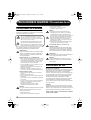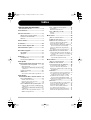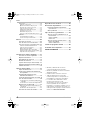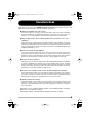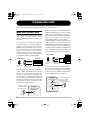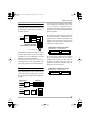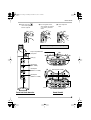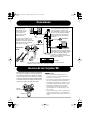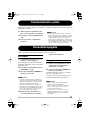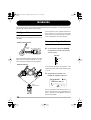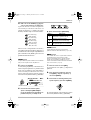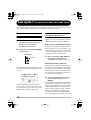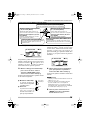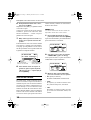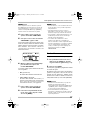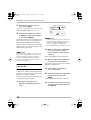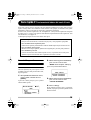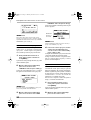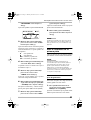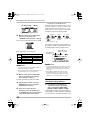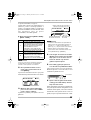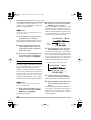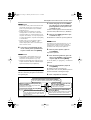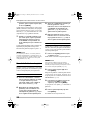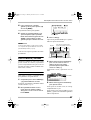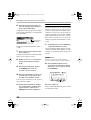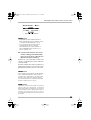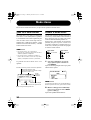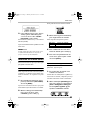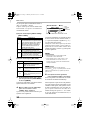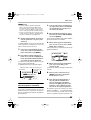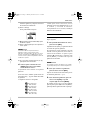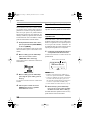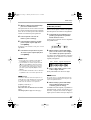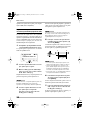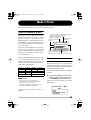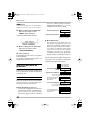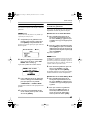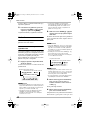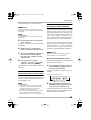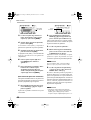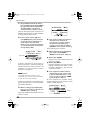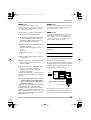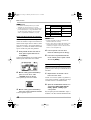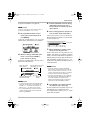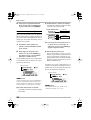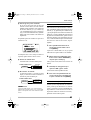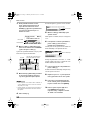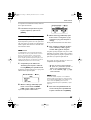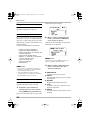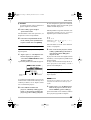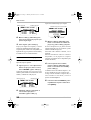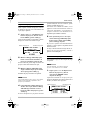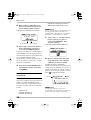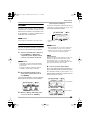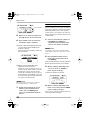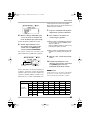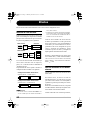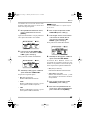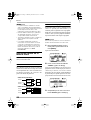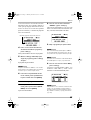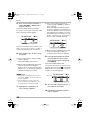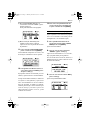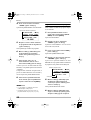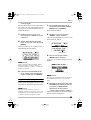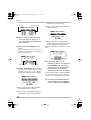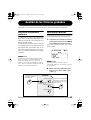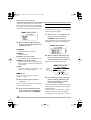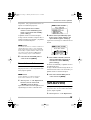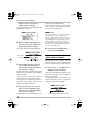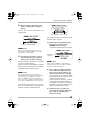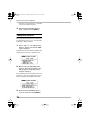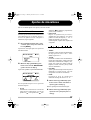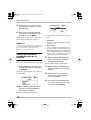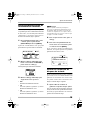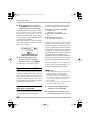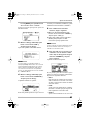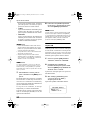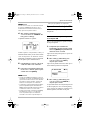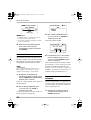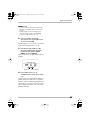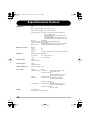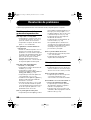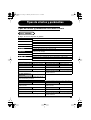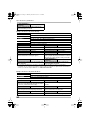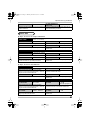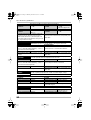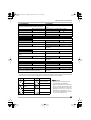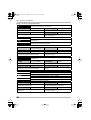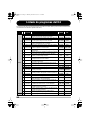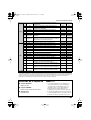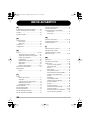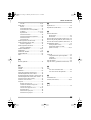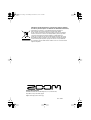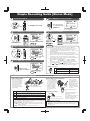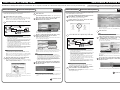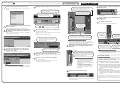Zoom ZOOM H42 Manual de usuario
- Categoría
- Dictáfonos
- Tipo
- Manual de usuario
Este manual también es adecuado para

Manual de instrucciones
© ZOOM Corporation
Está prohibida la reproducción total o parcial de
este manual por cualquier sistema.
Español
spH4_E.book Page 1 Monday, November 27, 2006 7:43 PM

ZOOM H4
2
PRECAUCIONES DE SEGURIDAD
En este manual se utilizan símbolos para resaltar advertencias y
precauciones que debe tener en cuenta de cara a evitar posibles
accidentes. Su significado es el siguiente:
Este símbolo indica que hay explicaciones acerca de
aspectos extremadamente peligrosos. Si usted
ignora lo indicado por este símbolo y maneja el
aparato de forma incorrecta, esto puede producirle
daños serios e incluso la muerte.
Este símbolo indica que hay explicaciones acerca de
aspectos sobre los que debe tener cuidado. Si usted
ignora este símbolo y usa el aparato de forma incorrecta,
puede producir le daños al aparato e incluso a sí mismo.
Lea y cumpla lo indicado en los siguientes puntos para
asegurarse un funcionamiento sin problemas del H4.
Alimentación
Dado que el consumo eléctrico de la unidad es bastante
elevado, le recomendamos que utilice el adaptador CA
siempre que pueda. Si va a manejar la unidad a pilas,
use solo pilas alcalinas.
[Funcionamiento con el adaptador CA]
• Utilice solo un adaptador CA que proporcione a la unidad
9 V DC, 300 mA y que disponga de un conector con "polo
central negativo" (Zoom AD-0006). El uso de cualquier
otro tipo de adaptador podría dañar la unidad e incluso
suponer un riesgo para su propia seguridad.
• Conecte el adaptador CA solo a una salida con el tipo de
voltaje que requiera el adaptador.
• Para desconectar el adaptador CA del enchufe, tire del
adaptador y no del cable.
•
Desenchufe el adaptador CA durante las tormentas o
cuando no vaya a utilizar la unidad durante algún tiempo
.
[Funcionamiento a pilas]
• Utilice dos pilas IEC R6 (tamaño AA) convencionales
(alcalinas).
• El H4 no puede recargar las pilas.
• Fíjese en la etiqueta de las pilas y compruebe que son del
tipo adecuado.
• Cuando no vaya a utilizar la unidad durante algún tiempo,
quite las pilas.
• Si se fuga el electrolito, limpie a fondo el compartimento
para pilas y los extremos de las pilas para eliminar
cualquier resto de electrolito.
• Mientras esté utilizando la unidad, la tapa del
compartimento para pilas debe estar cerrada.
Entorno
Para evitar incendios, descargas eléctricas o averías del
aparato, evite utilizar el H4 en entornos en los que
pueda quedar expuesto a:
• Temperaturas excesivas
• Fuentes de calor como radiadores o calefactores
• Altos niveles de humedad
• Niveles de polvo o arena muy elevados
• Vibraciones o golpes excesivos
Manejo
• No coloque nunca encima del H4 recipientes que
contengan líquidos, como jarrones, ya que el líquido
podría derramarse y dar lugar a descargas eléctricas.
• No coloque tampoco encima del H4 velas, ni ningún otro
objeto con llama, ya que podrían provocar incendios.
• El H4 es un instrumento de precisión. No aplique una
fuerza excesiva sobre las teclas y controles. Tenga
cuidado de que la unidad no se le caiga al suelo y de no
someterla tampoco a golpes.
• Tenga cuido de que no se introduzcan objetos extraños
(monedas, etc) o líquidos dentro de la unidad.
Conexión de cables y conectores de
entrada y salida
Antes de conectar y desconectar ningún cable, apague
siempre el H4 y el resto de equipos. Antes de trasladar
este aparato de un lugar a otro, apáguelo y desconecte
todos los cables de conexión y el cable de alimentación
.
Alteraciones
No abra nunca la carcasa del
H4
ni trate de modificarlo ya
que eso puede producir daños en la unidad
.
Volumen
No utilice demasiado tiempo el H4 a un volumen
excesivamente elevado ya que ello podría producirle
daños auditivos.
Precauciones de uso
Interferencias eléctricas
Por motivos de seguridad, el H4 ha sido diseñado para ofrecer la
máxima protección contra las radiaciones electromagnéticas
emitidas desde dentro de la unidad, y ante interferencias
exteriores. No obstante, no debe colocar cerca del H4 aparatos
que sean susceptibles a las interferencias o que emitan ondas
electromagnéticas potentes, ya que la posibilidad de dichas
interferencias nunca puede ser eliminada por completo.
Con cualquier tipo de unidad de control digital, incluyendo el
H4, las interferencias electromagnéticas pueden producir
errores y dañar o destruir los datos. Trate de reducir al mínimo
este riesgo de daños.
Limpieza
Use un trapo suave y seco para limpiar el H4. Si es necesario,
humedezca ligeramente el trapo. No utilice nunca limpiadores
abrasivos, ceras o disolventes (como el aguarrás o el alcohol de
quemar) dado que pueden dañar el acabado de la superficie.
Tenga siempre a mano este manual para cualquier
referencia en el futuro.
Atención
Cuidado
Atención
Atención
Atención
Cuidado
Atención
Cuidado
PRECAUCIONES DE SEGURIDAD / Precauciones de uso
Cuidado
spH4_E.book Page 2 Monday, November 27, 2006 7:43 PM

ZOOM H4
3
Indice
PRECAUCIONES DE SEGURIDAD /
Precauciones de uso .............................2
Características .........................................5
Introducción al H4 ....................................6
Modo stereo y modo 4-track ................ 6
Funciones de mezclador .......................7
Efectos ................................................... 7
Partes del H4 ............................................8
Conexiones .............................................10
Acerca de las tarjetas SD ......................10
Funcionamiento a pilas .........................11
Encendido/apagado ...............................11
Encendido ............................................ 11
Apagado .............................................. 11
Grabación ...............................................12
Configuración ...................................... 12
Pasos para la grabación ..................... 12
Guía rápida 1
Funcionamiento básico del modo stereo.. 14
Preparativos antes de grabar ............ 14
Arranque del H4 ..................................... 14
Ajuste de la sensibilidad de entrada/nivel de
grabación ............................................. 14
Uso de los efectos ............................... 16
Grabación ............................................ 17
Selección de un fichero para su reproducción ..18
Guía rápida 2
Funcionamiento básico del modo 4-track ... 19
Paso 1: Preparativos ...........................19
Cambio al modo 4-track ........................ 19
Creación de un nuevo proyecto ............. 20
Ajustes del metrónomo .......................... 20
Paso 2: Grabación de la primera pista ... 21
Selección de la fuente de entrada/pista de
grabación ............................................. 21
Ajuste de la sensibilidad de entrada/nivel de
grabación ............................................. 22
Selección de un programa de efectos ... 24
Grabación/reproducción ........................ 25
Paso 3: Adición de más pistas ........... 26
Preparativos ........................................... 26
Grabación/reproducción ........................ 26
Paso 4: Mezcla y volcado ................... 27
Mezcla .................................................... 27
Volcado .................................................. 28
Modo stereo ..........................................30
¿Qué es el modo stereo? .................... 30
Cambio al modo stereo ...................... 30
Grabación en el modo stereo ............. 31
Selección de la fuente de entrada ......... 31
Ajuste del nivel de grabación ................. 31
Ajuste automático del nivel de grabación
(función de ganancia automática) ....... 33
Selección del formato de grabación...... 34
Grabación .............................................. 35
Uso de la función de monitorización ..... 36
Reproducción en el modo stereo ....... 36
Selección de un fichero para su reproducción ..36
Localización de un punto en una grabación
(Locate) ................................................ 37
Reproducción repetida de una sección
especificada (repetición A-B) .............. 38
Modo 4-Track .........................................39
¿Qué es el modo 4-track? .................. 39
Cambio al modo 4-track ..................... 39
Selección del modo de grabación ..... 40
Acerca del modo de grabación .............. 40
Selección del modo de grabación ......... 41
Diferencias operativas de acuerdo al modo
de grabación ....................................... 41
Grabadora ........................................... 42
Selección de ficheros para su reproducción .42
Uso de la función de localización y de
repetición A-B en el modo 4-track ...... 43
Regrabación de una región concreta
(función de pinchado/despinchado) .... 43
Combinación de varias pistas en un fichero
(función de volcado) ............................ 45
Mezclador ............................................ 47
Acerca del mezclador en el modo 4-track 47
Selección de la fuente de entrada ......... 48
Ajuste del nivel de grabación ................. 48
Selección de la pista de grabación ........ 50
Uso de la función de monitor................. 51
Mezcla 4-track (volumen/panorama) ..... 51
Enlace de dos pistas (enlace stereo) ..... 53
spH4_E.book Page 3 Monday, November 27, 2006 7:43 PM

Indice
ZOOM H4
4
Proyectos............................................. 54
¿Qué es un proyecto? ............................54
Operaciones básicas de proyecto ..........54
Creación de un nuevo proyecto .............55
Selección de un proyecto .......................55
Cambio de nombre de proyecto ............56
Copia de un proyecto .............................57
Borrado de un proyecto .........................57
Protección contra la escritura de un proyecto .. 58
Afinador ................................................59
Uso del afinador cromático ....................59
Uso de otros tipos de afinador ...............60
Efectos ....................................................62
Acerca de los efectos ..........................62
Uso de efectos en el modo stereo ......62
Uso de los efectos en el modo 4-track ..64
Sobre la entrada/salida del efecto ..........64
Selección de un programa .....................64
Edición de un programa .........................65
Almacenamiento de un programa ..........67
Asignación de nombre a un programa ...68
Importación de un programa ..................69
Gestión de los ficheros grabados ........71
Acerca de los ficheros grabados ........71
Operaciones básicas ........................... 71
Renombrado de un fichero .................72
Borrado de un fichero .........................73
Copia de un fichero (solo modo 4-track) ....73
Importación de un fichero (solo modo 4-track) ....74
Tamaño de fichero ...............................76
Ajustes de miscelánea ..........................77
Ajuste del metrónomo .........................77
Control del contraste/retroiluminación
de la pantalla .....................................78
Activación/desactivación de la
alimentación fantasma ......................79
Control de la función de bloqueo de teclado 79
Uso de la función USB ........................80
Uso del H4 como un interface audio para un
ordenador ............................................80
Uso del H4 como un lector de tarjetas SD 82
Operaciones de tarjeta SD ..................83
Verificación del espacio disponible en la
tarjeta SD .............................................83
Inicialización de una tarjeta SD ..............84
Acerca de la versión de software .......84
Especificaciones técnicas .................... 86
Resolución de problemas ..................... 88
Problemas durante la grabación/
reproducción ..................................... 88
Otros problemas ................................. 88
Tipos de efectos y parámetros ............ 89
Tipos de efectos y parámetros en el
modo 4-track .................................... 89
Módulo PREAMP ....................................89
Módulo EFX ............................................91
Tipos de efectos del modo stereo ..... 95
Módulo MIC MODEL ..............................95
Módulo COMP/LIMIT .............................95
Listado de programas del H4 ............... 96
Contenido de la tarjeta SD ................... 97
INDICE ALFABETIVO ............................. 98
• Windows y Windows XP son marcas
comerciales de Microsoft Corporation.
• Macintosh y MacOS son marcas comerciales
de Apple Computer.
• El símbolo SD es una marca comercial.
• Todas las demás marcas comerciales,
nombres de productos o de empresas son
propiedad de sus respectivos propietarios.
• Los nombres de los fabricantes o de los
productos que aparecen en esta
documentación son marcas comerciales o
marcas registradas de sus respectivos
propietarios. Los nombres se utilizan solo con
el fin de ilustar características del sonido y no
indica que exista ningún tipo de relación de las
mismas con ZOOM CORPORATION.
spH4_E.book Page 4 Monday, November 27, 2006 7:43 PM

ZOOM H4
5
Características
¡Enhorabuena por la compra de su
ZOOM Handy Recorder H4
(al que haremos referencia como
"
H4
"). El H4 es un producto que le ofrece las siguientes características.
●
Grabadora manual de tipo todo-en-uno
En una carcasa compacta y con un peso de tan solo 190 gramos, el H4 incluye un micro condensador
stereo de alto rendimiento, una grabadora de tarjeta SD, un mezclador, una sección de efectos, un
metrónomo, etc. Con él puede grabar y reproducir música sobre la marcha, en cualquier lugar.
●
Rango de aplicaciones que van desde grabaciones en exteriores a uso como
multipistas
El H4 dispone de una opción de modo stereo para la grabación stereo inmediata y de un modo
4-track que le permite simultáneamente reproducir 4 pistas y grabar dos. Utilice la unidad en
exteriores para capturas ideas sobre canciones, hacer una grabación rápida de una actuación de
un grupo o para ampliar su colección de sonidos. O úsela como una grabadora multipistas para
sobregrabar instrumentos y voces.
●
Función de volcado de gran utilidad
Una vez que haya grabado cuatro pistas, puede volcar su contenido en un archivo stereo o mono.
Asignando el fichero resultante a una pista de la grabadora, puede continuar añadiendo más
instrumentos o partes vocales utilizando las pistas restantes. También puede copiar los ficheros
grabados en un ordenador para su posterior procesado o puede grabarlos en un CD audio.
●
Dos tipos de efectos internos
El H4 dispone de dos módulos de efectos internos. El módulo PREAMP simula las características
de conocidos amplificadores de guitarra y bajo así como distintos previos de micro. El módulo
EFX incluye el chorus y otros efectos de modulación además de efectos espaciales como el retardo.
Dado que puede aplicar procesado de efectos a la señal de entrada antes de grabarla, lo único que
tendrá que hacer es conectar directamente su guitarra y bajo.
●
Funciones como interface audio o lector de tarjetas SD para un ordenador
El puerto USB del H4 le permite conectar la unidad a un ordenador para utilizarla como un interface
audio con efectos internos. (Los efectos solo podrán ser utilizados cuando la frecuencia de muestreo
sea 44.1 kHz). Otra opción es utilizar el H4 como un lector de tarjetas SD, para transferir ficheros
rápidamente para su importación en programas DAW o para crear CDs de audio.
●
Afinador y metrónomo intenos
El afinador integrado no solo permite la afinación cromática sino que admite afinaciones para
guitarras de 7 cuerdas, bajos de 5 cuerdas y otras afinaciones no convencionales. La función de
metrónomo resulta especialmente útil cuando realice grabaciones multipistas o durante las
sesiones de prácticas.
Para poderle sacar el máximo partido posible a esta unidad, dedique un mínimo
tiempo a leer con calma este manual.
Tenga siempre a mano este manual para cualquier referencia en el futuro.
spH4_E.book Page 5 Monday, November 27, 2006 7:43 PM

ZOOM H4
6
Introducción al H4
Esta sección está dedicada a las principales características y funciones del H4.
Modo stereo y modo 4-track
El H4 tiene dos modos operativos principales: el
"modo stereo" y el "modo 4-track". Cuando
utilice la unidad deberá seleccionar uno de estos
dos modos.
En el modo stereo, dos señales procedentes del
micro stereo interno o de las tomas [INPUT 1]/
[INPUT 2] son utilizadas como fuentes de
grabación para crear un fichero stereo en la tarjeta
SD. Esto resulta perfecto para realizar complejas
grabaciones en exteriores o para capturar la
actuación de un grupo en una sola toma. También
le permite utilizar el H4 como una grabadora de
voz lista para ser usada en cualquier momento.
Puede elegir entre los formatos de grabación WAV
y MP3, y también puede modificar la frecuencia de
muestreo y la velocidad de bits cuando sea
necesario. Los ficheros stereo son grabados en una
carpeta (directorio o unidad jerárquica) específica
para este modo stereo. Estos ficheros pueden ser
enviados a un ordenador a través del puerto USB,
para grabarlos en un disco CD-R/RW o para
procesarlos con un programa DAW.
En el modo 4-track, el H4 funciona como una
grabadora multipistas. Este modo le permite
grabar 2 pistas y simultáneamente reproducir 4.
Esto hace que pueda crear un acompañamiento
para cajas de ritmos y bajos y después
superponer una guitarra o voz en el estudio.
Después de grabar las cuatro pistas, puede ajustar el
volumen individual y el panorama (colocación
izquierda/derecha) de cada pista para la reproducción
y crear un fichero mono o stereo en la tarjeta SD.
Asignando el fichero resultante a una determinada
pista, podrá disponer de las restantes pistas para
grabar más instrumentos o voces para superponerlos.
El formato de grabación está fijado a WAV
(frecuencia de muestreo 44.1 kHz/velocidad 16
bits). Los ficheros individuales creados grabando
en el modo 4-track son grabados en la tarjeta SD en
carpetas independientes para cada proyecto.
Grabadora
Entrada 1
Entrada 2
Micro stereo
interno
o
Toma [INPUT 1]
Toma [INPUT 2]
Modo stereo
Pista stereo L
Pista stereo R
Tarjeta SD
Los ficheros grabados
en el modo stereo son
almacenados aquí
Carpeta específica
del modo stereo
Entrada 1
Entrada 2
Micro stereo
interno
o
Toma [INPUT 1]
Toma
[
INPUT 2
]
Grabadora
Modo 4-track
Pista 1
Mezclador
entrada
Pista 2
Pista 3
Pista 4
Tarjeta SD
Los ficheros grabados
en el modo 4-track
para el proyecto 2
son almacenados aqu
í
Carpeta proyecto 1
Carpeta proyecto 2
Carpeta proyecto 3
spH4_E.book Page 6 Monday, November 27, 2006 7:43 PM

Introducción al H4
ZOOM H4
7
Funciones de mezclador
En el modo 4-track se pueden utilizar dos tipos
de mezcladores: el mezclador de entrada y el
mezclador de pistas.
El mezclador de entrada toma hasta dos señales
del micro stereo interno o de las tomas [INPUT
1]/[INPUT 2] y las envía mezcladas o de forma
individual a las pistas de la grabadora.
El mezclador de pistas ajusta el volumen y el
panorama/balance de cada señal grabada en las
cuatro pistas y produce una señal de salida stereo.
Efectos
El H4 también dispone de una sección de efectos
justo después de la entrada que le permite
procesar la señal de entrada antes de grabarla en
las pistas.
La sección de efectos del H4 incluye distintos
efectos individuales (módulos de efectos) como
los de compresor y preamplificador. La
configuración del módulo de efectos disponible y
las especificaciones de entrada/salida dependen
del modo operativo.
En el modo stereo, puede utilizar los módulos de
efectos MIC MODEL y COMP/LIMIT. (Solo
podrá utilizar el módulo MIC MODEL si ha
elegido el micro stereo interno como fuente de
entrada). En este modo, tanto la entrada como la
salida de efectos están en stereo.
En el modo 4-track, puede utilizar los módulos
de efectos PREAMP y EFX. En este modo, la
entrada de efectos es mono y la salida stereo. (Si
ha elegido una única pista como destino de
grabación, la señal será combinada a mono justo
después de la sección de efectos).
Entrada 1
Entrada 2
Toma [LINE OUTPUT]
Grabadora
Mezclador de pistas
(para volumen y panorama)
Mezclador
entrada
Pista 1
Pista 2
Pista 3
Pista 4
Grabadora
Entrada 1
Entrada 2
Entrada 1
Entrada 2
Modo stereo
Modo 4-track
Pista stereo L
Pista stereo R
Grabadora
Pista 1
Mezclador
entrada
Sección
efectos
Sección
efectos
Pista 2
Pista 3
Pista 4
Configuración módulo modo stereo
(Entrada stereo → Salida stereo)
MIC MODEL COMP/LIMIT
Configuración módulo modo 4-track
(Entrada mono → Salida stereo)
PREAMP EFX
spH4_E.book Page 7 Monday, November 27, 2006 7:43 PM

ZOOM H4
8
Partes del H4
Panel del lado izquierdo
Toma
[LINE OUTPUT]
Panel superior
Micro stereo interno
Tecla [REC]
Indicador
[ACCESS]
Indicador
[MODE]
Panel trasero
Toma [INPUT 1]
Toma [INPUT 2]
Pantalla
Teclas TRACK
[1] – [4]
Tecla [MENU]
Toma
[PHONES]
Mando
[PHONES LEVEL]
Toma [DC IN]
Interruptor
[POWER]
Puerto
[USB]
spH4_E.book Page 8 Monday, November 27, 2006 7:43 PM

Partes del H4
ZOOM H4
9
Panel frontal
Panel del lado derecho
Dial jog
Interruptor
[MIC GAIN]
Interruptor
[INPUT 2 GAIN]
Interruptor
[INPUT 1 GAIN]
Ranura [SD CARD]
Tapa compartimento
para pilas
Apertura tapa compartimento para pilas
(1) Deslice la sección
con su índice para
soltar el enganche.
(1)
(2)
(3)
(2)
(2) Con el enganche suelto,
sujete la tapa con el pulgar
y el corazón y tire hacia
arriba.
(3) Gire la tapa hacia
fuera.
Pila Pila
(1)
(2)
(3)
spH4_E.book Page 9 Monday, November 27, 2006 7:43 PM

ZOOM H4
10
Conexiones
Para poder utilizar el H4, se necesita una tarjeta SD
como medio de grabación. Antes de encender el
H4, introduzca la tarjeta en la ranura [SD CARD]
como le indicamos en la imagen de abajo.
Asegúrese de introducir la tarjeta completamente
en la ranura. Para sacar la tarjeta, primero empuje
un poco hacia dentro y luego tire hacia fuera.
NOTA
• Si no ha introducido la tarjeta SD con la
orientación correcta, no podrá introducirla
hasta el fondo en la ranura.
• No introduzca ni saque la tarjeta SD mientras el
H4 esté encendido para evitar perder datos.
• Puede utilizar tarjetas SD sin carcasa con una
capacidad comprendida entre 16 MB y 2 GB.
• Para utilizar una tarjeta SD que haya sido
inicializada previamente en un ordenador,
cámara digital, etc., formatéela primero en el
H4 (
→
p. 84).
• Si intenta realizar una operación para la que se
requiere una tarjeta SD y no hay introducida
ninguna tarjeta SD, aparecerá la indicación "No
Card".
Acerca de las tarjetas SD
Cuando el H4 esté conectado a un
ordenador a través del puerto [USB],
podrá utilizarlo como interface audio o
como lector de tarjetas SD para el
ordenador y podrá transferir los
ficheros audio grabados en la tarjeta
SD del H4 al ordenador.
Para monitorizar la
salida del H4 con un
sistema audio stereo,
use un cable en Y
conectado a la toma
[LINE OUTPUT].
Para monitorizar la salida del H4
con auriculares, conéctelos a la
toma [PHONES] y ajuste el nivel de
escucha con el mando [PHONES
LEVEL]. Esta toma da salida a la
misma señal que la toma [LINE
OUTPUT].
Para usar el H4 conectado a la
corriente alterna, utilice solo el
adaptador CA incluido (ZOOM AD-
0006). El uso de otro adaptador
podría dañar la unidad.
Puede utilizar las tomas [INPUT 1]/[INPUT 2] para conectar equipos
externos como un micro, bajo, guitarra o teclado.
Adaptador CA
Sistema de
monitorización
Bajo
Micro
Teclado
Ordenador
Auriculares
Panel lateral del H4
Panel trasero
del H4
Guitarra
Tarjeta
[SD CARD]
Tarjeta SD
SD
spH4_E.book Page 10 Monday, November 27, 2006 7:43 PM

ZOOM H4
11
Funcionamiento a pilas
También puede utilizar el H4 a pilas (no incluidas; se venden por separado). Para colocar las pilas en la
unidad, haga lo siguiente:
1.
Abra la tapa del compartimento para
pilas como le indicamos en la página 9.
2. Introduzca dos pilas IEC R6 (tamaño
AA).
3.
Cierre la tapa del compartimento
para pilas.
NOTA
• Cuando utilice la unidad a pilas, en pantalla
aparecerá la indicación "Low Battery!" cuando
se estén agotando las pilas. Apague la unidad y
cambie las pilas en cuanto le sea posible.
•
Cuando utilice la unidad a pilas, no abra la tapa
del compartimento para pilas mientras la unidad
esté encendida. Si lo hiciese, el brusco corte de
corriente podría hacer que perdiese datos.
Encendido/apagado
Siga los procedimientos de encendido y apagado descritos a continuación:
Encendido
1.
Compruebe que el H4 y el resto de
periféricos estén apagados.
Ajuste al mínimo el control de volumen de los
intrumentos conectados, del H4 y del sistema
de monitorización.
2. Introduzca la tarjeta SD en la ranura
[SD CARD] (
→
p. 10).
3. Coloque el interruptor [POWER] del
H4 en la posición On.
NOTA
•
Si durante el arranque aparece la indicación
"No Card" es porque el H4 no habrá detectado
ninguna tarjeta SD. Compruebe que haya una
tarjeta SD correctamente introducida.
•
Si durante el arranque aparece la indicación
"Format Card?", el H4 habrá detectado que la
tarjeta SD no está inicializada.Para ejecutar el
proceso de inicialización, coloque el cursor
sobre el botón OK y pulse el dial jog.
4.
Encienda el resto de aparatos en el
este orden: intrumentos conectados
→
sistema de monitorización.
Apagado
1.
Apague el resto de aparatos en el este
orden: sistema de monitorización
→
instrumentos conectados.
2. Coloque el interruptor [POWER] del
H4 en la posición Off.
En pantalla aparecerá el mensaje "GoodBye
See You!" y se apagará el H4.
La información acerca de las operaciones activas
se grabará automáticamente en la tarjeta SD.
NOTA
• Para encender y apagar la unidad, utilice
siempre el interruptor [POWER].
• Nunca conecte o desconecte el adaptador
CA con el interruptor Power en on. Si lo
hiciese podría perder datos.
• En particular, no conecte o desconecte el
adaptador CA mientras esté encendido el
indicador [ACCESS]. Si lo hiciese podría
perder datos.
spH4_E.book Page 11 Monday, November 27, 2006 7:43 PM

ZOOM H4
12
Grabación
Esta sección le explica cómo probar el H4 haciendo directamente una grabación. Los pasos indicados son
para el modo stereo con el micro stereo interno.
Configuración
Para una grabación directa al micro, coloque la
fuente de sonido a una distancia de entre 30 y 50
cm del H4.
Para una grabación indirecta, la fuente de sonido
debe estar en el rango delimitado por las dos
lineas de intersección de los dos micos internos.
Si coloca el H4 en el suelo, captará el sonido de los
pasos, vibraciones, etc. Es mejor que coloque el H4
sobre o una mesa o una silla o que utilice un trípode
con el correspondiente accesorio de montaje.
Pasos para la grabación
1.
Encienda el H4.
2. Se encenderá el indicador [MODE].
Compruebe que el H4 esté ajustado
al modo stereo.
Si el indicador [MODE] está apagado, el H4
estará en el modo 4-track. Cambie al modo stereo
(
→
p. 30).
3. Compruebe que aparezca en
pantalla la siguiente indicación:
Esta es la pantalla inicial del modo stereo. Si
aparece otra pantalla, pulse repetidamente la
parte central de la tecla [MENU] hasta que
aparezca esta pantalla.
Grabación directa al micro
A unos
30 – 50 cm
Micro stereo interno
Fuente
sonido
Grabación indirecta
Micro
stereo interno
Encendido
Modo Stereo
spH4_E.book Page 12 Monday, November 27, 2006 7:43 PM

Grabación
ZOOM H4
13
4. Utilice las teclas TRACK [1] – [4] para
seleccionar el formato de grabación.
Aparecerá indicado el formato de grabación
seleccionado por cada una de estas teclas. La
calidad de grabación y el tamaño del fichero
disminuye de arriba a abajo en la lista de formatos.
Pulse la tecla correspondiente al formato y
velocidad de muestreo deseadas de modo que se
encienda la tecla. Pulse después repetidamente la
parte central de la tecla [MENU] para volver a la
pantalla inicial del modo stereo.
AVISO
Si quiere también puede modificar la velocidad de
bits (resolución) del formato de grabación.
5. Pulse la tecla [REC].
La tecla [REC] parpadeará y el H4 entrará en el
modo de espera de grabación. La pantalla actuará
ahora como un medidor de nivel indicándole el
nivel de entrada procedente del micro stereo
interno. Puede monitorizar la señal de entrada a
través de las tomas [LINE OUTPUT] y [PHONES].
6.
Para un nivel de volumen óptimo,
ajuste el interruptor [MIC GAIN] de
modo que la indicación del medidor en
pantalla esté justo por debajo de 0.
● Ajuste del interruptor [MIC GAIN]
AVISO
Puede realizar un ajuste preciso del nivel de
grabación manual o automáticamente (
→
p. 31, 33).
NOTE
Si el medidor de nivel no registra nada cuando la
unidad apunte hacia la fuente de sonido y
aparezca la pantalla anterior, puede que haya
elegido las tomas [INPUT 1]/[INPUT 2] como
fuente de entrada. Cambie la fuente de entrada al
micro stereo interno (
→
p. 31).
7. Pulse de nuevo la tecla [REC].
Se encenderá la tecla [REC] y empezará la
grabación.
8. Para detener la grabación, pulse la
tecla [REC] o la parte superior (@)
de la tecla [MENU].
9.
Para revisar el contenido grabado, pulse
la parte superior (@ ) de la tecla [MENU].
El contenido grabado será reproducido a través
de las tomas [LINE OUTPUT] y [PHONES].
Tecla TRACK [1]
Tecla TRACK [2]
Tecla TRACK [3]
Tecla TRACK [4]
WAV (96 kHz)
WAV (48 kHz)
WAV (44.1 kHz)
MP3 (44.1 kHz)
Nivel de entrada
Ajuste Aplicación
L
Para grabaciones directas al micro de
instrumentos o grabación de una
actuación en una única sesión.
M
Para grabar una guitarra acústica y otros
instrumentos con un volumen bajo.
H
Ajustes para grabaciones más amplias,
principalmente para uso en exteriores.
spH4_E.book Page 13 Monday, November 27, 2006 7:43 PM

ZOOM H4
14
Guía rápida 1
Funcionamiento básico del modo stereo
Esta sección le explica el manejo básico de la unidad en el modo stereo. Como ejemplo, le mostramos
cómo grabar la actuación de un grupo en una sola toma con el micro stereo interno.
Preparativos antes de grabar
Arranque del H4
1. Conecte el sistema de
monitorización al H4 y encienda los
aparatos en este orden: H4 →
sistema de monitorización.
2. Compruebe que el indicador [MODE]
esté encendido.
Si el indicador [MODE] está apagado, el H4
estará en el modo 4-track. Cambie al modo stereo
(→ p. 30).
Aparecerá la pantalla inicial del modo stereo.
Si no es esta la pantalla mostrada, pulse
repetidamente la parte central de la tecla
[MENU] hasta que aparezca esta pantalla.
Ajuste de la sensibilidad de
entrada/nivel de grabación
Para grabar la señal de entrada con una calidad
óptima, debe estar correctamente ajustada la
sensibilidad de entrada y el nivel de grabación.
◆
Ajuste de la sensibilidad de entrada
El ajuste de la sensibilidad de entrada controla el
nivel de entrada a la sección analógica, para
asegurarse de que la señal del micro stereo interno
o de las tomas [INPUT 1]/[INPUT 2] puede ser
gestionada por el H4 a un nivel adecuado.
1. Utilice el interruptor [MIC GAIN] del
panel derecho para ajustar la
sensibilidad de entrada (→ pag. 13).
◆Ajuste del nivel de grabación
El ajuste del nivel de grabación controla la ganancia
de la señal que va a ser grabada por la grabadora, es
decir, ajusta el nivel de entrada en la sección digital
del H4. El método descrito en esta sección utiliza la
función de ganancia automática para detectar el
nivel y realizar el ajuste automático.
2. En la pantalla inicial del modo stereo,
pulse la parte inferior de la tecla
[MENU].
La tecla [MENU] se utiliza para cargar distintos
menús del H4 y también actúa como teclas de
transporte de la grabadora. Funciona de manera
diferente dependiendo de si ha pulsado la parte
superior, inferior, izquierda, derecha o central de
la tecla (vea la imagen de la siguiente página).
Cuando pulse la parte inferior (INPUT MENU)
de la tecla [MENU] en la pantalla inicial del
Encendido
Modo Stereo
spH4_E.book Page 14 Monday, November 27, 2006 7:43 PM

Guía rápida 1
Funcionamiento básico del modo stereo
ZOOM H4
15
Funciones de la tecla [MENU] en el modo stereo
Pulsación de la parte superior (@) de la tecla [MENU]
Pone en marcha/detiene la reproducción en la grabadora.
Mantener pulsada la parte derecha
(I) de la tecla [MENU]
Avance rápido desde el punto en el
que se encuentra a intervalos de 1 segundo
.
Pulsación parte derecha (I) de la
tecla [MENU]
Selecciona el fichero siguiente.
Mantener pulsada la parte izquierda
(U) de la tecla [MENU]
Rebobinado rápido desde el punto en el
que se encuentra a intervalos de 1 segundo.
Pulsación parte izquierda (U) de la
tecla [MENU]
Puesta a cero del contador. Si ya está a
cero, elige el fichero anterior.
Pulsación parte central tecla [MENU]
Hace que aparezca en pantalla el menú principal
para realizar distintos ajustes (o volver a la
pantalla anterior).
Pulsación parte inferior (INPUT MENU) de la
tecla [MENU]
Hace que aparezca en pantalla el menú INPUT para
realizar diferentes ajustes relacionados con la entrada.
modo stereo, aparecerá el siguiente menú INPUT.
Esta pantalla le permite seleccionar la fuente de
entrada y realizar un ajuste preciso del nivel de
entrada. El símbolo “” que aparece en la
pantalla es el cursor. Le indica el elemento
seleccionado entonces para una operación.
3. Mueva el dial jog hacia arriba/abajo
para colocar el cursor sobre el
elemento “AUTO GAIN” y pulse
entonces hacia dentro el dial jog.
El dial jog del panel derecho le permite realizar
las dos acciones siguientes:
●
Movimiento arriba/abajo
Le permite desplazar el
cursor a través de la pantalla
y modificar ajustes.
● Pulsación
La pulsación del dial jog
sirve para aceptar un
elemento seleccionado o un
ajuste que haya modificado
.
Cuando mueva el dial jog hacia arriba/abajo en la
pantalla de arriba y coloque el cursor sobre
“AUTO GAIN”, la función AUTO GAIN será el
elemento a ajustar. En esta situación, la
pulsación del dial jog le permitirá cambiar entre
el estado on y off para la función de ganancia
automática.
4. Mueva el dial jog hacia arriba/abajo
para que aparezca en pantalla la
indicación “ON”. Pulse el dial jog.
La función de ganancia automática estará ahora
activada.
AVISO
• También puede ajustar manualmente el nivel de
grabación (
→ p. 31).
•
La función de ganancia automática ajusta el
nivel de entrada de la sección digital. Si
utilizando la función no consigue un nivel de
entrada adecuado, deberá ajustar la sensibilidad
de entrada (nivel analógico) (
→
p. 13).
5. Pulse la parte central de la tecla
[MENU] para volver a la pantalla
inicial del modo stereo.
Cursor
Pulsar
Mover hacia
arrriba/abajo
spH4_E.book Page 15 Monday, November 27, 2006 7:43 PM

Guía rápida 1
Funcionamiento básico del modo stereo
ZOOM H4
16
6. En la pantalla inicial del modo stereo,
pulse la tecla [REC].
Parpadeará la tecla [REC] y la grabadora entrará
en el modo de espera.
Cuando esté activada la función de ganancia
automática, aparecerá la indicación “REC
LEVEL SCANNING...” cuando coloque la
grabadora en el modo de espera.
7. Dirija el micro(s) hacia los músicos y
dígales que toquen al nivel más alto
posible.
El H4 detectará el nivel de la fuente de entrada
activa entonces y ajustará el nivel de grabación.
Si el grupo que esté grabando no toca a un nivel
más alto que durante este test, podrá realizar toda
la grabación sin ninguna distorsión.
8. Para salir del estado de espera de
grabación, pulse la parte izquierda
(U), derecha (I) o superior (@) de
la tecla [MENU].
Uso de los efectos
En el modo stereo, puede usar distintos efectos
del H4. El módulo compresor/limitador le
resultará útil para evitar la distorsión debida a
picos bruscos de volumen y mantener incluso los
sonidos más bajos a un nivel adecuado. Puede
modificar el carácter del sonido del micro stereo
interno utilizando distintos efectos de simulación
de micro. Esta sección le describe cómo utilizar
la sección de efectos para ajustar el nivel de la
señal de entrada y modificar las características
del micro stereo interno.
AVISO
Los efectos de simulación de micro estarán solo
disponibles cuando utilice el micro interno.
1.
En la pantalla inicial del modo stereo,
pulse la parte inferior de la tecla [MENU].
Aparecerá el menú INPUT para realizar distintos
ajustes relacionados con la entrada.
2. Coloque el cursor sobre el elemento
“COMP/LIMIT” y pulse el dial jog.
Ahora podrá efectuar los ajustes del módulo
COMP/LIMIT (compresor/limitador).
3.
Mueva el dial jog hacia arriba/abajo
para seleccionar uno de estos ajustes:
• OFF (ajuste por defecto)
El módulo COMP/LIMIT está desactivado.
• COMP
El compresor, que atenúa las señales de nivel
alto y realza las de bajo nivel, está activado.
• LIMIT
El limitador, que atenúa las señales que están
por encima de un determinado umbral, está
activado
.
Ajuste automático del
nivel de
g
rabación
Fuente de entrada
activa en ese momento
spH4_E.book Page 16 Monday, November 27, 2006 7:43 PM

Guía rápida 1
Funcionamiento básico del modo stereo
ZOOM H4
17
AVISO
Para comprobar la acción del efecto, pulse la
tecla [REC] para que el H4 entre en el modo de
espera de grabación, y monitorice entonces la
señal en la toma [LINE OUTPUT] o [PHONES]
mientras suenan los instrumentos a grabar.
4. Pulse el dial jog para aceptar los
ajustes del módulo COMP/LIMIT.
5. Coloque el cursor sobre el elemento
“MIC MODEL” y pulse el dial.
Si está seleccionado el micro stereo interno como
fuente de entrada, además del módulo COMP/
LIMIT también estará disponible el módulo
MIC MODEL. Este módulo simula las
características de distintos modelos de
micrófonos famosos.
6. Mueva el dial jog hacia arriba/abajo
para modificar los ajustes del
módulo MIC MODEL.
Los ajustes posibles para la simulación de micro
son los siguientes:
• OFF (por defecto)
El módulo MIC MODEL está desactivado.
• SM57, MD421, U87, C414
El módulo MIC MODEL está activado y se
simulan las características del correspondiente
micro. Para más información sobre las
características del micro, vea la página 95.
7. Pulse el dial jog para aceptar los
ajustes del módulo MIC MODEL.
8. Para volver a la pantalla inicial del
modo stereo, pulse la parte central
de la tecla [MENU].
AVISO
• En el modo stereo, solo necesitará seleccionar
un tipo de efecto. No es posible el ajuste de
más parámetros.
• Para más información sobre los efectos
disponibles en el modo stereo, vea la sección
de referencia que hay al final de este manual.
• Si ha activado o desactivado algún efecto o ha
modificado ajustes de efectos, tendrá que
reajustar el nivel de grabación.
•
Los nombres de los fabricantes o de los
productos que aparecen en esta tabla son
marcas comerciales o marcas registradas de sus
respectivos propietarios. Los nombres se utilizan
solo con el fin de ilustrar características del
sonido y no indican que exista ningún tipo de
relación de las mismas con ZOOM
CORPORATION.
Grabación
Para grabar en el modo stereo, haga lo siguiente:
1.
En la pantalla inicial del modo stereo,
utilice las teclas TRACK [1] – [4] para
elegir el formato de grabación (→ p. 13).
2. Pulse la tecla [REC].
La tecla [REC] parpadeará y la grabadora entrará
en el modo de espera.
El medidor de nivel que aparece en pantalla le
permitirá comprobar el nivel de la señal de
entrada (nivel de grabación). También puede
monitorizar la señal de entrada a través de la
toma [LINE OUTPUT] o de la toma [PHONES].
AVISO
•
Si la función de monitorización (→ p. 36) está
activada, la señal siempre podrá ser
monitorizada a través de la toma [LINE OUTPUT]
/ [PHONES], incluso aunque la unidad no esté
en el modo de espera de grabación.
• Si está activada la función de ganancia
automática, se detectará el nivel de la señal de
entrada cuando coloque el H4 en el modo de
espera de grabación.
spH4_E.book Page 17 Monday, November 27, 2006 7:43 PM

Guía rápida 1
Funcionamiento básico del modo stereo
ZOOM H4
18
3. Para empezar a grabar, pulse de
nuevo la tecla [REC].
Si quiere, puede utilizar la función de
metrónomo durante la grabación (→ p. 77).
4. Para detener la grabación, pulse la
tecla [REC], o pulse la parte superior
( @) de la tecla [MENU].
El contador volverá a cero. Si pulsa entonces la
parte superior (@) de la tecla [MENU], la
grabación será reproducida desde el principio.
Si pulsa de nuevo la tecla [REC], la grabadora
entrará de nuevo en el modo de espera y podrá
grabar un nuevo fichero stereo.
NOTA
En el modo stereo, cada vez se creará un nuevo
fichero. No es posible grabar sobre un fichero ya
existente o empezar la grabación desde una
posición determinada. (Para más información
acerca de cómo borrar los ficheros stereo que no
necesite, vea la página 73).
Selección de un fichero para su
reproducción
En el modo stereo, se creará un fichero stereo
(formato WAV ó MP3) para cada operación de
grabación. Estos ficheros son grabados en la
tarjeta SD en la carpeta “STEREO”.
Para seleccionar un fichero de esta carpeta para
su reproducción, haga lo siguiente:
1. Compruebe que aparezca en
pantalla la pantalla inicial del modo
stereo.
AVISO
• Los ficheros grabados en el modo stereo tienen
el nombre “STE-xxx.wav (mp3)”, que les es
asignado automáticamente (donde xxx es un
número comprendido entre 000 y 999).
•
Puede cambiar de nombre los ficheros (→ p. 72).
2. Mueva el dial jog hacia arriba/abajo
para colocar el cursor sobre el
nombre del fichero. Pulse entonces
el dial jog.
Ahora puede realizar la selección de ficheros.
3. Mueva el dial jog hacia arriba/abajo
para para seleccionar un fichero.
Irán aparececiendo en serie todos los ficheros
grabados en el modo stereo.
4. Pulse el dial jog ara aceptar la
selección del fichero.
5.
Para reproducir el fichero elegido, pulse
la parte superior (@ ) de la tecla
[MENU].
Se reproducirá el fichero elegido en el paso 3.
6. Para detener la reproducción, pulse
de nuevo la parte superior (@) de la
tecla [MENU].
Nombre del fichero activo
spH4_E.book Page 18 Monday, November 27, 2006 7:43 PM

ZOOM H4
19
Guía rápida 2
Funcionamiento básico del modo 4-track
En el modo 4-track, el H4 se comporta como una grabadora multipistas de 4 pistas. Esta sección le
explica el manejo básico de la unidad en el modo 4-track. Como ejemplo, le mostramos cómo grabar
instrumentos o partes vocales cada uno en una pista y realizar una mezcla final.
En esta sección, el modo de grabación es de “sobregrabación” (cada operación de grabación sobregraba
el fichero activo). Los pasos de la operación serán diferentes dependiendo del modo de grabación. Para
más información, vea la página 41.
La descripción que figura en esta sección abarca cuatro pasos:
● Paso 1: Preparativos
Incluye la selección del modo, la creación de un proyecto y otros preparativos para grabar.
● Paso 2: Grabación de la primera pista
Grabación de la primera pista utilizando la señal de entrada después del procesado de efectos.
● Paso 3: Adición de más pistas
Mientras escucha la pista grabada, grabación de la segunda pista y de otras pistas posteriores.
● Paso 4: Mezcla y volcado
Creación de una mezcla stereo mientras ajusta el nivel y el panorama de las cuatro pistas
grabadas. Después la mezcla final stereo es grabada en un fichero (volcado).
Paso 1: Preparativos
Cambio al modo 4-track
Por defecto, el H4 funciona en el modo stereo (el
indicador [MODE] del panel superior estará
encendido). Para que el H4 pase al modo 4-track,
haga lo siguiente:
1. En la pantalla inicial del modo stereo,
pulse la parte central de la tecla
[MENU].
Aparecerá el menú principal, que le permite
realizar distintos ajustes.
2. Mueva el dial jog hacia arriba/abajo
para colocar el cursor sobre
“MODE”. Pulse después el dial jog.
Aparecerá la pantalla MODE SELECT.
3. Mueva el dial jog hacia arriba/abajo
para colocar el cursor sobre
“4TRACK RECORDER”.
4. Pulse el dial jog.
El H4 cambiará al modo 4-track y el indicador
[MODE] se apagará. Aparecerá la pantalla inicial
del modo 4-track.
spH4_E.book Page 19 Monday, November 27, 2006 7:43 PM

Guía rápida 2
Funcionamiento básico del modo 4-track
ZOOM H4
20
AVISO
Para volver del modo 4-track al modo stereo,
ejecute los tres primeros pasos anteriores desde
la pantalla inicial del modo 4-track, elija “STEREO
RECORDER”y pulse el dial jog.
Creación de un nuevo proyecto
En el modo 4-track, el H4 gestiona las
grabaciones en unidades denominadas
“proyectos”. Cuando empiece una grabación
nueva, tendrá que crear un proyecto. Para ello:
1. En la pantalla inicial del modo 4-
track, pulse la parte central de la
tecla [MENU].
Aparecerá el menú principal desde el que podrá
realizar distintos ajustes.
2.
Mueva el dial jog hacia arriba/abajo
para colocar el cursor sobre
“PROJECT”. Pulse después el dial jog.
Aparecerá el menú PROJECT que se ocupa de
las operaciones relacionadas con los proyectos.
AVISO
En cuanto active el menú PROJECT, el proyecto
activo será grabado automáticamente.
3.
Mueva el dial jog hacia arriba/abajo
para colocar el cursor sobre
“NEW
PROJECT”.
Pulse después el dial jog
.
Aparecerá en pantalla el nombre por defecto para
el nuevo proyecto.
AVISO
Puede cambiar de nombre el proyecto ahora (→
p. 55) o más adelante (
→ p. 56).
4. Para crear el nuevo proyecto, m
ueva
el dial jog hacia arriba/abajo para
colocar el cursor sobre
el botón OK y
pulse el dial jog dial.
Se cargará automáticamente el proyecto recién creado
y aparecerá la pantalla inicial del modo 4-track.
Si elige el botón CANCEL en lugar del botón
OK, no se creará el nuevo proyecto y volverá a
aparecer el menú PROJECT.
Ajustes del metrónomo
El H4 incluye una función de metrónomo que le
resultará útil cuando quiera ensayar o para las
grabación multipistas. El escuchar el metrónomo
durante la grabación puede ayudarle a mantener
la temporización correcta cuando añada partes
instrumentales o vocales. (El sonido del
metrónomo no es grabado en la pista).
Esta sección le explica la forma de ajustar el
tempo y el volumen del metrónomo.
1. En la pantalla inicial del modo 4-
track, pulse la parte central de la
tecla [MENU].
Aparecerá el menú principal desde el que puede
realizar distintos ajustes.
2.
Mueva el dial jog hacia arriba/abajo
para colocar el cursor sobre
Nombre del
proyecto a
ser creado
spH4_E.book Page 20 Monday, November 27, 2006 7:43 PM

Guía rápida 2
Funcionamiento básico del modo 4-track
ZOOM H4
21
“METRONOME”.
Pulse después el
dial jog
.
Aparecerá la pantalla de ajustes METRONOME.
3.
Mueva el dial jog hacia arriba/abajo
para colocar el cursor sobre
“CLICK”.
Pulse después el dial jog
.
Aparecerá el menú CLICK. Este menú le permite
especificar en qué condiciones se escuchará el
sonido del metrónomo. Los ajustes posibles son
los siguientes:
R Solo reproducción
O Solo grabación
O/R Grabación y reproducción
OFF Desactivado (por defecto)
4.
Mueva el dial jog hacia arriba/abajo para
seleccionar “
O
/
R
”. Pulse el dial jog.
La pantalla volverá a la situación en la que se
encontraba en el paso 3.
5.
Mueva el dial jog hacia arriba/abajo
para colocar el cursor sobre
“TEMPO”.
Pulse el dial jog
.
Aparecerá el menú TEMPO que le permite
seleccionar el tempo del metrónomo.
6.
Mueva el dial jog hacia arriba/abajo para
elegir el valor de tempo que quiera (40.0
– 250.0 BPM). Pulse después el dial jog.
Para probar el metrónomo y verificar el tempo,
pulse la parte superior (@) de la tecla [MENU].
7.
Mueva el dial jog hacia arriba/abajo
para colocar el cursor sobre
“LEVEL”
y p
ulse después el dial jog
.
Aparecerá el menú LEVEL desde el que puede
ajustar el nivel del metrónomo .
8.
Mueva el dial jog hacia arriba/abajo
para
ajustar el nivel.
Pulse después el
dial jog
.
AVISO
También puede modificar los ajustes por defecto
para la claqueta (por defecto: OFF) y del tipo de
ritmo (por defecto: 4/4), como le indicamos en la
página 77.
Paso 2: Grabación de la
primera pista
Ahora ya está todo listo para grabar la primera
pista mientras escucha el sonido del metrónomo.
AVISO
Cuando vaya a grabar la primera pista, le
recomendamos que elija acordes de guitarra u
otra parte donde la progresión de la canción
pueda seguirse fácilmente. También puede
grabar primero una melodía guía utilizando
acordes de guitarra y voces, después añadir otros
instrumentos y finalmente sustituir la pista guía
con la pista vocal principal.
Selección de la fuente de entrada/
pista de grabación
Esta sección le explica cómo elegir la fuente de
entrada y grabar en el modo 4-track.
1. En la pantalla inicial del modo 4-
track, pulse la parte inferior (INPUT
MENU) de la tecla [MENU].
Aparecerá el menú INPUT que le permite realizar
distintos ajustes relacionados con la entrada.
spH4_E.book Page 21 Monday, November 27, 2006 7:43 PM

Guía rápida 2
Funcionamiento básico del modo 4-track
ZOOM H4
22
2.
Mueva el dial jog hacia arriba/abajo
para colocar el cursor sobre
“SOURCE”.
Pulse después el dial jog
.
Ahora ya puede seleccionar la fuente de entrada.
En el modo 4-track, las opciones son:
AVISO
• Si ha seleccionado la opción IN1&2 o MIC, el
mezclador recibirá dos señales.
• El micro stereo interno siempre dará señal a los
dos canales I/D como un único bloque.
3.
Mueva el dial jog hacia arriba/abajo
para
elegir la fuente de entrada y
pulse después el dial jog.
La fuente de entrada escogida será aceptada.
4. Pulse la parte central de la tecla
[MENU] para volver a la pantalla
inicial del modo 4-track.
5.
Para seleccionar la pista de
grabación, pulse repetidamente la
tecla TRACK [1] – [4] correspondiente
a la pista en la que quiera grabar
hasta que se encienda en rojo.
En el modo 4-track, las teclas TRACK [1] - [4] le
permiten cambiar el estado (condición de
grabación/reproducción) de las pistas 1 - 4. Con
cada pulsación de la tecla irá cambiando
cíclicamente entre los tres ajustes posibles.
Por ejemplo, cuando pulse la tecla TRACK [1]
de forma que la tecla se quede iluminada en rojo,
la pantalla pasará a tener el siguiente aspecto:
AVISO
• Para grabar dos instrumentos distintos en dos
pistas simultáneamente, elija como destino de
grabación un par de pistas (pistas 1/2 ó 3/4)
(
→ p. 50).
• Para grabar la fuente de sonido en stereo,
puede utilizar la función “stereo link” para
enlazar un par de pistas (pistas 1/2 ó 3/4) y
utilizarlas como una pista stereo (
→ p. 53).
Ajuste de la sensibilidad de
entrada/nivel de grabación
1. Para ajustar la sensibilidad de
entrada de la fuente de entrada,
utilice el interruptor [MIC GAIN],
[INPUT 1 GAIN] o [INPUT 2 GAIN].
Cuando grabe con el micro stereo interno, utilice el
interruptor [MIC GAIN] para ajustar la sensibilidad
a un nivel adecuado. (Para más información sobre
Indicación
Fuente de entrada
Entrada 1 Entrada 2
MIC
Micro stereo interno L Micro stereo interno R
IN1&2
Toma [INPUT 1] Toma [INPUT 2]
IN1
Toma [INPUT 1]
IN2
Toma [INPUT 2]
Teclas TRACK [1] – [4]
Apagada En rojo En verde
Anulada Grabación Reproducció
n
activada
Nombre del fichero
grabado en la pista
Pista destino de
la grabación
spH4_E.book Page 22 Monday, November 27, 2006 7:43 PM

Guía rápida 2
Funcionamiento básico del modo 4-track
ZOOM H4
23
los ajustes recomendados, vea pág. 13).
Cuando grabe a través de las tomas [INPUT 1]/
[INPUT 2], utilice el interruptor [INPUT 1
GAIN] o el interruptor [INPUT 2 GAIN]
para
ajustar la sensibilidad a un nivel adecuado
.
Para
más información sobre los ajustes
recomendados, vea la tabla siguiente
.
● Ajuste del interruptor [INPUT 1 GAIN]/
[INPUT 2 GAIN]
NOTA
Tenga en cuenta que la entrada de señal al H4
resultará distorsionada si la sensibilidad de
entrada no está ajustada correctamente.
2. En la pantalla inicial del modo 4-
track, pulse la parte inferior de la
tecla [MENU].
Aparecerá el menú INPUT desde el que puede
realizar diversos ajustres relacionados con la entrada.
3.
Mueva el dial jog hacia arriba/abajo
para colocar el cursor sobre
“LEVEL”
y p
ulse después el dial jog
.
Aparecerá la pantalla para ajustar el nivel de
grabación.
AVISO
•
La indicación alfanumérica a la izquierda de las
barras de nivel de señal le indican la fuente de
entrada (“1” y “2” para las tomas [INPUT 1]/
[INPUT 2] y “L” y “R” para el micro stereo interno).
• Mientras aparezca esta pantalla, podrá
monitorizar la señal de entrada a través de la
toma [LINE OUTPUT] / [PHONES].
4. Si ha elegido dos fuentes de entrada
(IN1&2),
mueva el dial jog hacia arriba/
abajo para colocar el cursor sobre
la
fuente de entrada cuyo nivel de
grabación quiera ajustar.
5.
Pulse el dial jog para que aparezca el
icono de fader en la pantalla del medidor.
Ahora podrá ajustar el nivel de grabación.
Mientras aparezca el icono del fader, no será
visualizado en pantalla el cursor.
6.
Ajuste el nivel de grabación moviendo
el dial jog hacia arriba/abajo mientras
haya una señal sonora.
Puede comprobar el ajuste del nivel de grabación
en la parte superior derecha. Para grabar con una
calidad de sonido óptima, el nivel de la señal de
entrada debe estar ajustado tan alto como sea
posible, sin que se supere la indicación de 0 (dB)
Ajuste Aplicación
L
Es el ajuste que debe utilizar cuando
conecte directamente una guitarra eléctrica
u otra unidad de salida de línea. También
debe usarlo para grabaciones directas al
micro realizadas con un micro
condensador u otro de salida elevada
conectado a la entrada balanceada (XLR).
M
Para grabaciones directas al micro de
voces e instrumentos próximos a él.
H
Para grabaciones directas al micro cuando
los instrumentos estén a mayor distancia
que en el caso anterior o para grabar
instrumentos con un nivel de volumen bajo.
Nivel de grabación para la fuente de
entrada seleccionada por el cursor
Nivel de la señal
de entrada
Indicación alfanumérica
de la fuente de entrada
Icono fader
spH4_E.book Page 23 Monday, November 27, 2006 7:43 PM

Guía rápida 2
Funcionamiento básico del modo 4-track
ZOOM H4
24
en el medidor. El rango de ajuste es 0 – 127.
Cuando el nivel de grabación es demasiado
elevado, el sonido distorsionará.
NOTA
En el modo 4-track, no está disponible la función
de ganancia automática.
7. Para terminar con el ajuste del nivel
de grabación, pulse el dial jog.
El nivel de grabación quedará ajustado. El icono de
fader desaparecerá y aparecerá de nuevo el cursor.
8. Si ha seleccionado dos fuentes de
entrada (IN1&2), repita los pasos 4 –
7 para ajustar el nivel de grabación
para la otra fuente.
9. Para volver a la pantalla principal del
modo 4-track, pulse repetidamente
la parte central de la tecla [MENU].
Selección de un programa de efectos
En el modo 4-track, la señal puede ser procesada
por el preamplificador y los efectos de
modulación antes de ser grabada en la pista.
Llamamos “programa” a una colección de ajustes
de efectos en el modo 4-track que puede ser
grabada. El H4 tiene capacidad para 60
programas, de los cuales 50 ya vienen
preprogramados de fábrica. Esta sección le
describe cómo seleccionar un programa grabado.
NOTA
Por defecto, en el modo 4-track la sección de
efectos está desactivada.
1. En la pantalla principal del modo 4-
track, pulse la parte inferior (INPUT
MENU) de la tecla [MENU].
Aparecerá el menú INPUT.
2. Coloque el cursor sobre el elemento
“EFFECT” y pulse el dial jog.
Aparecerá la pantalla que le permite seleccionar
programas de efectos. Por defecto, en un proyecto
la sección de efectos está desactivada. (En esta
condición, el botón ON/OFF de la parte de abajo
de la pantalla indica “ON” porque activará la
sección de efectos cuando haga clic en él).
3. Compruebe que el cursor esté sobre
el botón ON/OFF y pulse el dial jog.
Se activará la sección de efectos. (El botón ON/
OFF
de la parte de abajo de la pantalla indicará
ahora
“OFF”
porque desactivará la sección de
efectos cuando haga clic en él
). En la parte
central de la pantalla aparecerá el nombre y el
número del programa seleccionado entonces.
4.
Coloque el cursor sobre el número/
nombre de programa y pulse el dial jog.
Ahora podrá cambiar el programa seleccionado.
5. Mueva el dial hacia arriba/abajo para
seleccionar el programa y pulse el
dial jog.
Para elegir el programa mientras se monitoriza el
sonido, pulse la tecla TRACK para la pista que
quiera monitorizar de modo que la tecla se
ilumine en rojo y la unidad entre en el modo de
espera de grabación.
Botón
ON/OFF
Nº/nombre programa seleccionado entonces
spH4_E.book Page 24 Monday, November 27, 2006 7:43 PM

Guía rápida 2
Funcionamiento básico del modo 4-track
ZOOM H4
25
Funciones de la tecla [MENU] en el modo 4-track (modo Overwrite)
Pulsación parte superior (@) de la tecla [MENU]
Pone en marcha la reproducción/grabación en la grabadora.
Mantener pulsada la parte derecha
(I) de la tecla [MENU]
Avance rápido desde la posición activa
a intervalos de 1 segundo.
Mantener pulsada la parte izquierda (U)
de la tecla [MENU]
Rebobinado rápido desde la posición activa
a intervalos de 1 segundo.
Pulsación parte izquierda (U) tecla [MENU]
Puesta a cero del contador.
Pulsación parte central tecla [MENU]
Hace que aparezca el menú principal para
realizar distintos ajustes (o para volver a la
pantalla anterior).
Pulsación parte inferior (INPUT MENU)
de la tecla [MENU]
Hace que aparezca el menú INPUT para realizar
distintos ajustes relacionados con la entrada.
AVISO
• En el modo 4-track, podrá monitorizar la señal
de entrada cuando haya como mínimo una
pista en espera de grabación (tecla TRACK
iluminada en rojo).
• Cuando aparezca en pantalla el contador,
siempre podrá colocar el H4 en el modo de
espera de grabación y realizar la grabación de
una pista. Sin embargo, si no hay ninguna pista
en espera de grabación, el pulsar la tecla [REC]
no tendrá efecto.
• Cuando seleccione un programa en blanco,
aparecerá la indicación “EMPTY” como
nombre del programa. Esto no tendrá ningún
efecto sobre el sonido.
6. Para volver a la pantalla inicial del
modo 4-track, pulse repetidamente
la parte central de la tecla [MENU].
AVISO
• Si ha activado o desactivado efectos o ha
modificado ajustes de efectos, tendrá que
reajustar el nivel de grabación (
→ p. 22).
•
Cuando esté desactivado el procesado de efectos,
un ajuste del nivel de grabación a 100 dará lugar a
la ganancia unitaria (no hay amplificación).
Grabación/reproducción
Cuando haya acabado con los preparativos
indicados, estará listo para grabar un instrumento
en la primera pista.
1. Dentro del grupo de teclas TRACK
[1] – [4], pulse la correspondiente a la
pista a grabar de modo que la tecla
se ilumine en rojo.
La señal de entrada podrá ser ahora monitorizada a
través de la toma [LINE OUTPUT] o [PHONES].
2. Pulse la tecla [REC] para hacer que
se ilumine en rojo.
El H4 entrará en el modo de espera de grabación.
AVISO
Cuando la función de monitorización (→ p. 51)
esté activada, podrá monitorizar la señal de
entrada incluso aunque no haya ninguna pista
ajustada al modo de espera de grabación.
3. Pulse la parte superior (@) de la
tecla [MENU].
Empezará la grabación.
4. Para detener la grabación, pulse de
nuevo la tecla [REC] o pulse la parte
superior (@) de la tecla [MENU].
La tecla [REC] se apagará y acabará la
grabación.
5. Pulse la parte izquierda (U) de la
tecla [MENU].
El contador volverá a la posición cero.
En el modo 4-track, la tecla [MENU] tiene las
funciones indicadas en la imagen de abajo:
6. Para comprobar el contenido
spH4_E.book Page 25 Monday, November 27, 2006 7:43 PM

Guía rápida 2
Funcionamiento básico del modo 4-track
ZOOM H4
26
grabado, pulse la parte superior (@)
de la tecla [MENU].
Cuando pulse la parte inferior (@) de la tecla
[MENU] mientras la tecla [REC] esté apagada,
serán reproducidas las pistas cuyas teclas
TRACK [1] – [4] estén iluminadas en verde
(reproducción) o rojo (grabación activada).
7. Cuando el contenido grabado sea el
que usted quiera, vaya a la pantalla
inicial del modo 4-track y pulse la
tecla TRACK correspondiente a la
pista grabada para que se ilumine en
verde.
La pista quedará ajustada al modo de reproducción,
impidiendo que pueda grabar en ella por error.
Para rehacer la grabación, repita los pasos 2 – 6.
AVISO
Con el ajuste por defecto, si vuelve a grabar en
una pista sobregrabará su contenido anterior. Si
no es esto lo que quiere, puede modificar el ajuste
del H4 para que se cree un fichero nuevo para
cada grabación (
→ p. 40).
Paso 3: Adición de más pistas
Mientras escucha el metrónomo y otras pistas
grabadas, puede grabar otros instrumentos o partes
vocales en la segunda pista y en las posteriores.
Preparativos
1.
Conecte el instrumento o el micro
para la siguiente grabación en el H4,
o coloque el H4 en la posición
adecuada cuando vaya a utilizar el
micro stereo interno (→ p. 12).
2.
Elija la fuente de entrada y la pista a
grabar tal y como le indicamos en la
sección “Selección de la fuente de
entrada/pista de grabación” (→ p. 21) en
“Paso 2: grabación de la primera pista”.
3. Ajuste la sensibilidad de entrada y el
nivel de grabación como le
indicamos en la sección “Ajuste de la
sensibilidad de entrada/nivel de
grabación” (→ p. 22 ) en “Paso 2:
grabación de la primera pista”.
4.
Elija el programa de efectos como le
indicamos en la sección “Selección de
un programa de efectos” (→ p. 24) en
“Paso 2: grabación de la primera pista”.
Grabación/reproducción
Cuando haya acabado con los preparativos
indicados, estará listo para grabar un instrumento
o parte vocal en la siguiente pista mientras
escucha la primera pista.
1. Pulse la tecla [REC] para hacer que
se ilumine en rojo.
El H4 entrará en el modo de espera de grabación.
AVISO
Para controlar el balance entre la señal de
reproducción de la pista grabada y la señal de
entrada para la pista activa, puede ajustar el nivel
de volumen de la pista grabada (
→ p. 51).
2. Pulse la parte superior (@) de la
tecla [MENU].
Empezará la grabación. También puede utilizar
en este punto una claqueta. El ajuste de la
claqueta puede ser controlado desde el menú
METRONOME (→ p. 77).
3. Para detener la grabación, pulse de
nuevo la tecla [REC] o la parte
superior (@) de la tecla [MENU].
Se apagará la tecla [REC] y se detendrá la
grabación.
4. Pulse la parte izquierda (U) de la
tecla [MENU].
El contador volverá a la posición cero.
spH4_E.book Page 26 Monday, November 27, 2006 7:43 PM

Guía rápida 2
Funcionamiento básico del modo 4-track
ZOOM H4
27
5. Para comprobar el contenido
grabado, pulse la parte superior (@)
de la tecla [MENU].
Se reproducirán todas las pistas grabadas.
6. Cuando el contenido grabado sea el
que usted quiera, vaya a la pantalla
inicial del modo 4-track y pulse la tecla
TRACK correspondiente a la pista
grabada para que se ilumine en verde.
AVISO
Si observa algún defecto, puede volver a grabar
solo una parte de la pista utilizando la función de
pinchado/despinchado (
→ p. 43).
Grabe el resto de pistas siguiendo este mismo
procedimiento.
Paso 4: Mezcla y volcado
Cuando haya grabado las cuatro pistas, puede
ajustar el nivel de volumen y el panorama
(posición izquierda/derecha) para crear una
mezcla de dos canales y grabar el resultado en un
fichero stereo (volcado).
Mezcla
Puede ajustar el volumen y el panorama para las
pistas grabadas de la siguiente manera:
1. Compruebe que las teclas TRACK [1]
– [4] estén iluminadas en verde.
En esta fase, el metrónomo normalmente debería
estar desconectado (→ p. 77).
2. En la pantalla inicial del modo 4-
track, mueva el dial hacia arriba/
abajo para colocar el cursor sobre el
botón MIXER.
3. Pulse el dial jog.
Aparecerá la pantalla MIXER que le permite
realizar los ajustes del mezclador.
4. Mueva el dial jog hacia arriba/abajo
para colocar el cursor sobre el
número de pista cuyo nivel y
panorama quiera ajustar. Pulse
entonces el dial jog.
Desaparecerá el cursor y aparecerá el icono de
fader.
5. Mueva el dial jog hacia arriba/abajo
para ajustar el nivel.
Puede ajustar el volumen (nivel) en el rango
comprendido entre 0 y 127.
Puede pulsar la parte superior (@ ) de la tecla
[MENU] y ajustar el nivel mientras la grabadora
realiza la reproducción.
Botón MIXER
Medidor de nivel para cada pista e icono de panorama
Nº pista
Valor del nivel y panorama para
la pista seleccionada con el cursor
Icono fader
spH4_E.book Page 27 Monday, November 27, 2006 7:43 PM

Guía rápida 2
Funcionamiento básico del modo 4-track
ZOOM H4
28
6. Para ajustar el panorama, pulse de
nuevo el dial jog y mueva después el
dial jog hacia arriba/abajo.
Cuando pulse el dial jog, aparecerá un símbolo
de flecha hacia arriba/abajo a la izquierda del
icono de panorama.
El rango para el ajuste del panorama es L100 – C
– R100.
7. Para aceptar el ajuste del panorama,
pulse el dial jog.
Desaparecerá el símbolo de flecha hacia arriba/
abajo y volverá a aparecer el cursor.
8. Repita los pasos 4 – 7 para ajustar el
nivel y el panorama de las demás
pistas.
9. Pulse la parte izquierda (U) de la
tecla [MENU] para volver a la
posición cero del contador.
10
. Coloque la grabadora en el modo de
reproducción y compruebe el nivel
de salida con el medidor de nivel.
Si el nivel de la señal llega a 0 dB, ajuste de
nuevo el nivel de volumen.
11
. Cuando haya terminado de realizar
las comprobaciones del nivel, pulse
la parte superior (@) de la tecla
[MENU] para detener la grabadora.
Volcado
Cuando la remezcla esté ya completa, podrá
grabar el resultado en un fichero stereo
(volcado). Después podrá enviar este fichero a un
ordenador a través de la conexión USB, por
ejemplo para grabarlo en un CD audio. También
puede asignar el fichero stereo a dos pistas del
H4 y después utilizar las otras dos pistas
restantes para grabar más instrumentos o partes
vocales.
1. Compruebe que las teclas TRACK [1]
– [4] estén iluminadas en verde.
Tenga en cuenta que aquellas pistas cuyas teclas
no estén encendidas (pistas anuladas) no serán
incluidas en el fichero producido después del
volcado.
AVISO
El fichero resultante del volcado reflejará los
ajustes de volumen y panorama para cada pista.
2. En la pantalla inicial del modo 4-
track, mueva el dial jog hacia arriba/
abajo para colocar el cursor sobre el
botón BOUNCE.
3. Pulse el dial jog.
Aparecerá la pantalla BOUNCE para el control
de la función de volcado.
Símbolo flecha
arriba/abajo
Botón BOUNCE
spH4_E.book Page 28 Monday, November 27, 2006 7:43 PM

Guía rápida 2
Funcionamiento básico del modo 4-track
ZOOM H4
29
AVISO
•
Esta pantalla le permite cambiar de formato el
fichero resultante (mono/stereo; por defecto: stereo)
o especificar el nombre del fichero (
→
p. 45).
• Si no le asigna ningún nombre, al fichero
resultante del volcado se le asignará
automáticamente un nombre siguiendo el
patrón “BOUNCExx.wav” (donde xx es un
número entre 00 – 99).
4. Para ejecutar la función de volcado,
mueva el dial jog hacia arriba/abajo
para colocar el cursor sobre el botón
OK. Pulse después el dial jog.
Mientras se esté ejecutando la función de
volcado, en pantalla aparecerá la indicación
“Now Processing”.
El fichero resultante del volcado es grabado en la
misma carpeta “PROJxxx” que los otros ficheros
grabados para el proyecto activo (xxx = 000 – 999).
AVISO
Para comprobar el resultado del volcado utilizando
el H4 o para añadir más pistas, asigne el fichero
volcado a una o dos pistas (→ p. 42). Si ha creado
un fichero stereo, debe estar activado el enlace
stereo para las pistas 1/2 ó 3/4 para poder asignar
el fichero a la pista stereo (
→
p. 53).
NOTA
Si durante la operación de volcado se le agota el
espacio libre de la tarjeta SD, en pantalla
aparecerá la indicación “Card Full!” y la operación
será cancelada. Pulse el dial jog para cerrar la
ventana y borrar ficheros que ya no vaya a
necesitar. Ejecute después de nuevo la operación
de volcado.
Botón OK Botón CANCEL
spH4_E.book Page 29 Monday, November 27, 2006 7:43 PM

ZOOM H4
30
Modo stereo
Esta sección le describe las funciones y los pasos de las operaciones del modo stereo.
¿Qué es el modo stereo?
En el modo strereo, dos señales procedentes del
micro stereo o de las tomas [INPUT 1]/[INPUT
2] son utilizadas como fuente de grabación para
crear un fichero stereo. Puede elegir entre los
formatos WAV o MP3 para los ficheros y puede
modificar su frecuencia de muestreo y velocidad
de bits cuando sea necesario.
NOTA
• En el modo stereo, solo se permite la
reproducción y grabación stereo. Este modo no
admite la grabación multipistas.
• En el modo stereo, la grabación siempre se
lleva a cabo en ficheros nuevos. No es posible
utilizar y sobregrabar un fichero ya existente.
La pantalla inicial del modo stereo es la
siguiente:
Cambio al modo stereo
Los dos modos operativos principales del H4 son el
modo stereo y el modo 4-track. Cuando encienda el
H4 se activará el modo que estaba seleccionado
cuando la unidad fue utilizada por última vez.
El modo activo será mostrado por el indicador
[MODE] del panel superior. Cuando esté
encendido el indicador, la unidad estará en el
modo stereo, mientras que cuando esté apagado
lo estará en el modo 4-track.
1. Coloque la grabadora en el modo
stop y pulse la parte central de la
tecla [MENU].
Aparecerá el menú principal desde el que puede
realizar diversos ajustes.
NOTA
Los elementos que aparecen en el menú principal son
diferentes para el modo stereo y para el modo 4-track.
2. Mueva el dial jog hacia arriba/abajo
para colocar el cursor sobre “MODE”
y pulse el dial jog.
Aparecerá la pantalla MODE SELECT.
C
ontador que indica la posición actual de la grabadora
Alimentación fantasma on/off
(Cuando esté activada, verá indicado el voltaje
que puede ser +48V o +24V)
Estado
operativo
grabadora
Nombre fichero elegido
Botón activación función de repetición A-B
M
edidor nivel
g
rabación/reproducción
Modo stereo Modo 4-track
Encendido
Apagado
spH4_E.book Page 30 Monday, November 27, 2006 7:43 PM

Modo stereo
ZOOM H4
31
3. Para cambiar al modo stereo, mueva
el dial jog hacia arriba/abajo para
colocar el cursor sobre "STEREO
RECORDER" y pulse el dial.
El H4 cambiará al modo stereo y se encenderá el
indicador [MODE].
Aparecerá automáticamente la pantalla inicial del
modo stereo.
AVISO
Cuando cambie del modo 4-track al modo stereo,
se grabará automáticamente en ese punto el
proyecto sobre el que esté trabajando.
Grabación en el modo stereo
Esta sección le indica los pasos que debe seguir
para grabar en el modo stereo.
Selección de la fuente de entrada
Puede elegir entre la señal de las tomas [INPUT
1]/[INPUT 2] o la del micro stereo interno como
fuente de entrada a ser asignada a las pistas
stereo.
1. En la pantalla inicial del modo stereo,
pulse la parte inferior (INPUT MENU)
de la tecla [MENU].
Aparecerá el menú INPUT desde el que puede
realizar distintos ajustes relacionados con la entrada.
2. Mueva el dial jog hacia arriba/abajo
para colocar el cursor sobre
“SOURCE” y pulse el dial jog.
Ahora podrá seleccionar la fuente de entrada.
3. Mueva el dial jog hacia arriba/abajo
para elegir la fuente de entrada.
Puede elegir entre las siguientes opciones
4. Para confirmar la selección de la
fuente de entrada, pulse el dial jog.
5. Para volver a la pantalla inicial del
modo stereo, pulse la parte central
de la tecla [MENU].
Ajuste del nivel de grabación
Para optimizar el nivel de la señal enviada a las
pistas stereo, siga estos pasos:
1. Escoja la fuente de entrada como
acabamos de indicarle.
Cuando utilice las tomas [INPUT 1]/[INPUT 2]
como fuente de entrada, compruebe que haya
conectado un micrófono externo u otra unidad.
2.
Utilice el interruptor [MIC GAIN] (para el
micro stereo interno) o los interruptores
[INPUT 1 GAIN]/[INPUT 2 GAIN] (para
las tomas [INPUT 1]/[INPUT 2]) para
ajustar la sensibilidad de entrada
.
Indicación
Fuente de entrada
MIC Micro stereo interno I/D
IN1&2 Tomas [INPUT 1]/[INPUT 2]
spH4_E.book Page 31 Monday, November 27, 2006 7:43 PM

Modo stereo
ZOOM H4
32
Hay tres ajustes para la sensibilidad de entrada: L
(bajo) → M (medio) → H (alto)
Tenga en cuenta que la señal de entrada al H4
distorsionará si no ajusta corectamente la
sensibilidad de entrada.
● Ajuste del interruptor [INPUT 1 GAIN]/
[INPUT 2 GAIN]
● Ajuste del interruptor [MIC GAIN]
3. En la pantalla inicial del modo stereo,
pulse la parte inferior (INPUT MENU)
de la tecla [MENU].
Aparecerá el menú INPUT para realizar distintos
ajustes relacionados con la entrada.
4. Mueva el dial jog hacia arriba/abajo
para colocar el cursor sobre
“LEVEL”. Pulse el dial jog.
Aparecerá la pantalla INPUT LEVEL para
ajustar el nivel de grabación.
La indicación alfanumérica a la izquierda de la barra
de nivel de señal le muestra la fuente de entrada (“1”
y “2” para las tomas [INPUT 1]/[INPUT 2] y “L” y
“R” para el micro stereo interno).
Coloque el cursor sobre la pista cuyo nivel de
grabación quiera ajustar y pulse el dial jog.
Aparecerá un icono de fader al lador de la
pantalla de medidor y entonces ya podrá ajustar
el nivel de grabación.
AVISO
• Mientras aparezca esta pantalla, podrá
monitorizar la señal de entrada.
• Si ha elegido el micro stereo interno como
fuente de entrada en el modo stereo, los
ajustes de los dos niveles de entrada estarán
siempre enlazados.
NOTA
Si está activada la función de ganancia
automática (
→
p. 33) , no podrá ajustar el nivel de
grabación manualmente. (no podrá ejecutar los
pasos 5 y 6).
5.
Para ajustar el nivel de grabación,
mueva el dial hacia arriba o hacia abajo.
El nivel de grabación irá cambiando de acuerdo
al movimiento del dial hacia arriba/abajo.
Podrá comprobar el ajuste del nivel de grabación
en la parte superior derecha. Para grabar con una
calidad de sonido óptima, debe ajustar el nivel de
la señal de entrada tan alto como sea posible, sin
que se supere la indicación de 0 (dB) en el
medidor. El rango de ajuste es 0 – 127. Cuando
el nivel de grabación está demasiado alto, el
sonido distorsionará.
Ajuste Aplicación
L
Es el ajuste que debe utilizar cuando
conecte directamente una guitarra eléctrica
u otra unidad de salida de línea. También
debe usarlo para grabaciones de micro
realizadas con un micro condensador u
otro de salida elevada conectado a la
entrada balanceada (XLR)
.
M
Para grabaciones directas al micro de
voces e instrumentos próximos a él.
H
Para grabaciones directas al micro cuando
los instrumentos estén a mayor distancia
que en el caso anterior o para grabar
instrumentos con un nivel de volumen bajo
.
Ajuste Aplicación
L
Para grabaciones de instrumentos o
grabaciones de la actuación de un
grupo en una sola toma.
M
Para grabaciones de guitarra acústica
y de otros instrumentos con un
volumen bajo.
H
Ajuste de grabación con micro
interno, principalmente para su uso
en exteriores.
Indicación alfanumérica de la fuente entrada
Nivel
grabación
activo
Icono fader
spH4_E.book Page 32 Monday, November 27, 2006 7:43 PM

Modo stereo
ZOOM H4
33
AVISO
•
El nivel de grabación ajustado aquí también
influye sobre el nivel de la señal después del
procesado de efectos. Cuando active o deactive
un efecto o cuando modifique los ajustes de los
efectos, tendrá que reajustar el nivel de grabación.
•
Cuando esté desactivado el procesado de efectos,
un ajuste del nivel de grabación de 100 dará liugar
a la ganancia unitaria (no hay amplificación).
6. Cuando haya terminado de ajustar el
nivel de grabación a su gusto, pulse
el dial jog.
Ya habrá terminado con el proceso de ajuste del
nivel de grabación. Desaparecerá el icono de
fader y volverá a aparecer el cursor.
7. Para volver a la pantalla inicial del
modo stereo, pulse repetidamente la
parte central de la tecla [MENU].
8.
Para enviar la señal de entrada a las
pistas stereo, pulse la tecla [REC] de tal
modo que parpadee. El H4 estará ahora
en el modo de espera de grabación
.
La señal de entrada será enviada a las pistas
stereo y podrá ser monitorizada.
La pantalla pasará a tener el siguiente aspecto:
Ajuste automático del nivel de grabación
(función de ganancia automática)
En el modo stereo, tiene disponible una función
para ajustar automáticamente el nivel de
grabación (función de ganancia automática).
Esto es conveniente para empezar la grabación
de forma directa.
1.
Conecte el micrófono e instrumenetos
que vaya a usar y ajuste la sensibilidad
de entrada para que coincida con la
de la fuente de entrada.
2. En la pantalla inicial del modo stereo,
pulse la parte inferior (INPUT MENU)
de la tecla [MENU].
Aparecerá el menú INPUT para realizar distintos
ajustes relacionados con la entrada.
3. Mueva el dial jog hacia arriba/abajo
para colocar el cursor sobre “AUTO
GAIN”. Pulse el dial jog.
Ahora podrá activar o desactivar la función de
genancia automática.
4. Mueva el dial jog hacia arriba/abajo
para seleccionar “ON” y pulse
después el dial.
La función de ganancia automática estará ahora
activada.
5. Pulse la parte central de la tecla
[MENU] para volver a la pantalla
inicial del modo stereo.
6. Para ajustar automáticamente el
nivel de grabación utilizando la
función de ganancia automática,
pulse la tecla [REC] para hacer que
parpadee y que la grabadora entre
en el modo de espera de grabación.
En pantalla aparecerá la indicación “REC
LEVEL SCANNING...”. La unidad detectará el
nivel de la fuente de entrada seleccionada
entonces y ajustará la ganancia de acuerdo a él.
Nivel entrada
Nombre del fichero creado por esta operación
Indicación espera
grabación
spH4_E.book Page 33 Monday, November 27, 2006 7:43 PM

Modo stereo
ZOOM H4
34
Cuando vaya a grabar un instrumento, tóquelo al
mínimo. El ajuste se realizará entonces de tal
modo que el sonido no distorsionará después
durante la grabación. El reconocimiento del nivel
continuará hasta que pulse de nuevo la tecla
[REC] y empiece la grabación.
AVISO
En el modo de espera de grabación, puede
comprobar el nivel de entrada observando la
indicación del medidor.
La indicación alfanumérica a la izquierda de la
barra de nivel de señal le muestra la fuente de
entrada (“1” y “2” para las tomas [INPUT 1]/
[INPUT 2] y “L” y “R” para el micro stereo interno).
Selección del formato de grabación
En el modo stereo, puede elegir entre los
formatos de grabación WAV o MP3. También
puede modificar si quiere la frecuencia de
muestreo y la velocidad de bits.
1. Detenga la grabadora y pulse la
parte central de la tecla [MENU].
Aparecerá el menú principal del modo stereo.
2.
Mueva el dial jog hacia arriba/abajo para
colocar el cursor sobre “RECORDING
FORMAT”. Pulse el dial jog.
Aparecerá la pantalla RECORDING FORMAT.
NOTA
En el modo 4-track, el único formato de grabación
posible es el WAV (44.1 kHz/16 bits). Por lo tanto,
el menú principal del modo 4-track no necesita
incluir el elemento “RECORDING FORMAT”.
Los ajustes de frecuencia de muestreo y
velocidad de bits para los dos formatos son estos:
Cuando elija como formato de grabación el
WAV, cuanto mayores sean los ajustes de la
frecuencia de muestreo y de velocidad de bits,
mejor será la calidad del sonido pero mayor será
también el tamaño del fichero resultante.
Cuando elija como formato de grabación el
MP3, cuando mayor sea el ajuste de la velocidad
de bits mayor será también la calidad del sonido.
El ajuste “VBR” es el acrónimo en inglés de
“velocidad de bits variable”. Con este ajuste, la
velocidad de bits se adapta a la cantidad de
información que vaya a ser codificada. Este
método permite obtener ficheros de tamaños
realmente pequeños sin degradar excesivamente
la calidad del sonido.
3. Para elegir el formato de grabación y
la frecuencia de muestreo/velocidad
de bits, haga lo siguiente:
(1)
Mueva el dial jog hacia arriba/abajo para
colocar el cursor sobre el elemento a ajustar.
Le recomendamos que primero elija el
Fuente entrada activa Nivel de grabación
a
j
ustado automáticamente
FORMATO
FRECUENCIA VELOCIDAD BITS
WAVE 44.1, 48, 96kHz 16, 24 bits
MP3 44.1kHz (fija)
48, 56, 64, 80, 96,
112, 128, 160, 192,
224, 256, 320 kbps,
VBR
spH4_E.book Page 34 Monday, November 27, 2006 7:43 PM

Modo stereo
ZOOM H4
35
formato de grabación y después la frecuencia
de muestreo/velocidad de bits.
(2) Pulse el dial jog.
Ahora podrá modificar el ajuste.
(3) Mueva el dial jog hacia arriba/abajo para
modificar el ajuste.
(4) Pulse el dial jog para que sea aceptado el
nuevo ajuste.
AVISO
Si intenta modificar el ajuste mientras la
grabadora está en marcha, aparecerá la
indicación “Stop Recorder!”. En este caso, pulse
la parte central de la tecla [MENU] para que se
cierre la ventana y detener la grabadora antes de
modificar los ajustes.
(5) Si es necesario, repita los pasos (1) – (4)
para ajustar otros elementos.
4. Pulse la parte central de la tecla
[MENU] para volver a la pantalla
inicial del modo stereo.
Se aplicará el nuevo formato a la siguiente
grabación.
En el modo stereo, también puede utilizar las
teclas TRACK [1] – [4] para cambiar de formato
de grabación.
La asignación de teclas es la siguiente:
Cuando pulse una de estas teclas, ésta se
iluminará y aparecerá la pantalla del paso 2, con
el formato y velocidad de muestreo
correspondientes. Si es necesario, modifique
también la velocidad de bits.
Grabación
Para realizar una grabación en el modo stereo,
haga lo siguiente:
1. En la pantalla inicial del modo stereo,
pulse la tecla [REC].
Parpadeará la tecla [REC] y la grabadorá entrará
en el modo de espera de grabación.
En esta situación, puede comprobar el nivel de
entrada (nivel de grabación) observando la
indicación del medidor. Si pulsa la parte
izquierda (U), derecha (I) o superior (@) de
la tecla [MENU], la condición de espera de
grabación será cancelada.
AVISO
En cualquier momento que aparezca el contador
en pantalla podrá poner en marcha la grabación.
2. Para que comience la grabación,
pulse de nuevo la tecla [REC].
Dispone de una función de metrónomo para su
uso durante la grabación (
→
p. 77).
3. Para detener la grabación, pulse de
nuevo la tecla [REC] o la parte
superior (@) de la tecla [MENU].
El contador volverá a cero. Si en esta condición
pulsa la parte superior (@) de la tecla [MENU],
podrá reproducir la grabación desde el principio.
Tecla TRACK [1]
Tecla TRACK [2]
Tecla TRACK [3]
Tecla TRACK [4]
WAV (96 kHz)
WAV (48 kHz)
WAV (44.1 kHz)
MP3 (44.1 kHz)
spH4_E.book Page 35 Monday, November 27, 2006 7:43 PM

Modo stereo
ZOOM H4
36
Uso de la función de monitorización
Para monitorizar el nivel de la señal de entrada
en el modo stereo, primero debe colocar la
grabadora en el modo de espera de grabación o
debe hacer que aparezca la pantalla INPUT
LEVEL para ajustar el nivel de grabación. Sin
embargo, cuando haya ajustado a ON la función
de monitorización en el menú INPUT, siempre
podrá ser monitorizada la señal de entrada.
1. En la pantalla inicial del modo stereo,
pulse la parte inferior (INPUT MENU)
de la tecla [MENU].
Aparecerá el menú INPUT desde el que puede
realizar distintos ajustes relacionados con la
entrada.
2. Mueva el dial jog hacia arriba/abajo
para colocar el cursor sobre
“MONITOR”. Pulse el dial jog.
Ahora podrá activar o desactivar la función de
monitorización.
3. Mueva el dial jog hacia arriba/abajo
para elegir la opción “ON” y pulse el
dial jog.
La función de monitorización estará ahora
activada.
4. Pulse la parte central de la tecla
[MENU] para volver a la pantalla
inicial del modo stereo.
Reproducción en el modo stereo
Esta sección le explica los pasos necesarios para
reproducir un fichero grabado en el modo stereo.
Selección de un fichero para su
reproducción
En el modo stereo, cada sesión de grabación
producirá un fichero stereo (WAV o MP3). Estos
ficheros son grabados en una carpeta específica
de la tarjeta SD llamada “STEREO”. El
procedimiento para seleccionar un fichero de esta
carpeta para su reproducción es el siguiente:
1.
Compruebe que la pantalla que aparezca
sea la pantalla inicial del modo stereo.
La selección de ficheros se realiza desde esta
pantalla inicial.
AVISO
•
Cuando no haya ningún fichero grabado en el
modo stereo, aparecerá la indicación “NO DATA”.
• Los ficheros grabados en el modo stereo tienen
el nombre “STE-xxx.wav (mp3)”, que les ha
sido asignado automáticamente. (donde xxx es
un número comprendido entre 000 y 999).
• Puede cambiar de nombre el fichero (
→ p. 72).
2.
Mueva el dial jog hacia arriba/abajo
para colocar el cursor sobre el nombre
del fichero deseado. Pulse el dial jog.
El nombre del fichero quedará en vídeo inverso y
podrá realizar la selección de ficheros.
Nombre fichero seleccionado
spH4_E.book Page 36 Monday, November 27, 2006 7:43 PM

Modo stereo
ZOOM H4
37
3. Mueva el dial jog hacia arriba/abajo
para seleccionar un fichero.
Irán apareciendo uno tras otro todos los ficheros
de la carpeta reservada para los ficheros del modo
stereo. No es necesario ajustar el H4 a distintos
formatos como debe hacer para la grabación.
4. Para aceptar la selección de
ficheros, pulse el dial jog.
5. Para reproducir el fichero elegido,
pulse la parte superior (@) de la
tecla [MENU].
El fichero seleccionado en el paso 3 será
reproducido.
6. Para detener la reproducción, pulse
de nuevo la parte superior (@) de la
tecla [MENU].
AVISO
• En el modo stereo, también puede utilizar la
tecla [MENU] para seleccionar un fichero.
• Si pulsa durante un instante la parte derecha
(
I) de la tecla [MENU], saltará al siguiente
fichero. Después de volver a la posición cero
del contador, puede saltar al fichero anterior
pulsando la parte izquierda (
U) de la tecla
[MENU].
•
Puede cambiar entre distintos ficheros mientras
la grabadora está en el modo de reproducción.
NOTA
Los ficheros dentro de la misma carpeta no son
clasificados por orden de grabación sino teniendo
en cuenta la inicial de su nombre. El orden de
clasificación de caracteres es el siguiente:
(espacio) !#$%&'()+,-.
0123456789;=@
ABCDEFGHIJKLMNOPQRSTUVWX
YZ[]^_`
abcdefghijklmnopqrstuvwxyz{}
~
Localización de un punto en una
grabación (Locate)
Esta sección le explica la forma de desplazarse
hasta una posición de contador en una grabación.
1. Compruebe que la grabadora esté
parada y que aparezca la pantalla
inicial del modo stereo.
La función de localización está solo disponible
en la pantalla inicial.
2.
Mueva el dial jog hacia arriba/abajo
para colocar el cursor sobre el dígito
del contador que quiera especificar.
Los dígitos del contador indican lo siguiente
(empezando por la izquierda): horas, minutos,
segundos, milisegundos.
3. Pulse el dial cuando el cursor esté
sobre el dígito deseado.
Ahora podrá modificar el valor de ese dígito.
NOTA
En el modo stereo, no podrá utilizar la función de
localización para desplazarse hasta un punto que
supere la longitud del fichero.
4.
Mueva el dial jog hacia arriba/abajo
para
modificar la indicación del
contador y pulse el dial jog.
La modificación será aceptada y la grabadora se
desplazará hasta el punto especificado. Si es
necesario, coloque el cursor sobre otro dígito y
repita el proceso anterior. Para que empiece la
Contador
Horas Minutos Segundos Milisegundos
spH4_E.book Page 37 Monday, November 27, 2006 7:43 PM

Modo stereo
ZOOM H4
38
reproducción a partir de ese punto, pulse la parte
superior (@) de la tecla [MENU].
Reproducción repetida de una
sección especificada (repetición A-B)
La función de repetición A-B le permite
especificar un punto A y un punto B para que se
reproduzca repetidamente de forma automática la
sección comprendida entre esos dos puntos. Esto
resulta útil por ejemplo para revisar una
determinada parte de una grabación.
1. Compruebe que la pantalla mostrada
sea la pantalla inicial del modo stereo.
Los ajustes para la repetición A-B se realizan
desde esta pantalla inicial.
2. Localice el punto inicial de la sección
que quiera que se repita.
3. Mueva el dial jog hacia arriba/abajo
para colocar el cursor sobre el botón
A↔B. Pulse el dial jog.
Parpadeará el botón A↔B y ese punto pasará a ser el
punto inicial (punto A) para la repetición A-B.
AVISO
En el modo stereo, solo puede ajustar los puntos A y
B mientras la grabadora está en el modo de
reproducción o de parada (no durante la grabación).
4. Localice el punto final de la sección
que quiera que sea repetida.
Coloque el cursor sobre el botón
A↔B y pulse el dial jog.
El botón A↔B dejará de parpadear y quedará en
vídeo inverso. Ese punto pasará a ser el punto
final (punto B) para la repetición A-B.
NOTA
Para rehacer el proceso de ajuste de los puntos A y
B, coloque el cursor sobre el botón A↔B y pulse el
dial jog para que el botón recupere su aspecto
original. Repita entonces el proceso.
5. Para que comience la reproducción
repetida, pulse la parte superior (@)
de la tecla [MENU].
Comenzará la reproducción. Cuando se alcance el
punto final (punto B), la grabadorá volverá al punto
de inicio (punto A) y repetirá la reproducción.
NOTA
• Si coloca el punto B antes que el punto A, la
repetición tendrá lugar en la dirección B
→ A.
• Si hace que la reproducción comience en un
punto situado después de los puntos A y B, no
podrá tener lugar la reproducción repetida. En
vez de ello se activará la reproducción normal.
•
En el modo stereo, no está disponible la función
de repetición A-B durante la grabación.
6. Para detener la reproducción, pulse
de nuevo la parte superior (@) de la
tecla [MENU].
Incluso después de detenerla, puede volver a
utilizar la repetición A-B hasta que la cancele.
7.
Para cancelar la función de repetición
A-B, coloque el cursor sobre el botón
A↔B y pulse el dial jog.
El botón recuperará su aspecto original y se
perderá el ajuste para los puntos A y B.
Botón A↔B
AB
Reprod.
spH4_E.book Page 38 Monday, November 27, 2006 7:43 PM

ZOOM H4
39
Modo 4-Track
Esta sección le describe las funciones y operaciones del modo 4-track.
¿Qué es el modo 4-track?
En el modo 4-track, el H4 actúa como una
grabadora multipistas. Este modo le permite
grabar dos pistas y reproducir cuatro
simultaneámente. Le resultará útil para crear un
acompañamiento de una caja de ritmos y de un
bajo y después sobregabar la parte de guitarra o
voces en el estudio.
Después de que haya grabado las cuatro pistas,
puede ajustar el volumen y el panorama
(posición izquierda/derecha) de cada pista para la
reproducción y puede crear un fichero mono o
stereo en la tarjeta SD.
El modo 4-track admite tanto la grabación mono
como la stereo. Para la grabación stereo, debe
utilizar la combinación de pistas 1/2 ó 3/4. Las
combinaciones mono/stereo posibles para las
cuatro pistas son las siguientes:
NOTA
• En el modo 4-track, las grabaciones
(canciones) son gestionadas en unidades
llamadas "proyectos" (
→
p. 54).
• El formato de grabación en el modo 4-track
está fijado a WAV (44.1 kHz/16 bits).
La pantalla inicial del modo 4-track es la
siguiente:
Cambio al modo 4-track
El indicador [MODE] del panel superior le
mostrará el modo activo en el H4. Cuando el
indicador esté encendido, la unidad estará en el
modo stereo mientras que cuando esté apagado la
unidad estará en el modo 4-track.
Para que el H4 cambie al modo 4-track, haga lo
siguiente:
1. Coloque la grabadora en el modo de
parada y pulse la parte central de la
tecla [MENU] en la pantalla inicial.
Aparecerá el menú principal para realizar
diversos ajustes.
Pista 1 Pista 2 Pista 3 Pista 4
Mono Mono Mono Mono
Stereo Mono Mono
Mono Mono Stereo
Stereo Stereo
Botones de funciones disponibles en modo 4-track
Contador que indica posición
actual de la grabadora
Cuando esté activada la alimentación fantasma,
aparecerá la indicación +48V/+24V
Estado operativo
grabadora
Nombre fichero elegido
para pista activa
Nº pista seleccionada
entonces
Medidor de nivel que indica
nivel grabación/reproducción
spH4_E.book Page 39 Monday, November 27, 2006 7:43 PM

Modo 4-Track
ZOOM H4
40
NOTA
Los elementos que aparecen en el menú principal son
distintos en el modo stereo que en el modo 4-track.
2. Mueva el dial jog hacia arriba/abajo
para colocar el cursor sobre
"MODE". Pulse el dial jog.
Aparecerá la pantalla MODE SELECT.
3. Mueva el dial jog hacia arriba/abajo
para colocar el cursor sobre
"4TRACK RECORDER".
4. Pulse el dial jog.
El H4 cambiará al modo 4-track y se apagará el
indicador [MODE].
La pantalla cambiará automáticamente a la
pantalla inicial del modo 4-track.
Selección del modo de
grabación
Esta sección le explica la forma de elegir uno de
los dos posibles modos de grabación disponibles
en el modo 4-track.
Acerca del modo de grabación
En el modo 4-track hay dos modos de grabación:
el modo "Overwrite" y el modo "Always New".
Estos modos consisten en lo siguiente:
● Modo Overwrite (por defecto)
En este modo, usted graba en una pista que ya
contenía algún material, sobregrabando los
datos existentes. Este modo le permite
empezar una grabación incluso en mitad de
una pista y también admite una función
llamada pinchado/despinchado (→ p. 43) que
sobregraba solo una sección concreta.
● Modo Always New
En este modo, se crea un fichero nuevo por
cada operación de grabación, como en el
modo stereo. La grabación siempre empieza
desde el principio de un fichero (canción).
Los ficheros son grabados en una carpeta
específica de la tarjeta SD llamada
"PROJxxx" (donde xxx es un número
comprendido entre 000 y 999). Puede elegir
después el fichero a reproducir por cada pista.
Esto le resultará útil para grabar distintas tomas
de un pasaje vocal o de guitarra y comparar más
adelante las tomas para elegir la mejor.
El material posterior
sustituye al existente
Primer pase grabación
Segundo pase grabación
Se crea un nuevo fichero en este paso
y pasa a ser el destino de reproducción
Se crea un nuevo fichero en este paso
y pasa a ser el destino de reproducción
Puede elegir después
otros ficheros para su
reproducción
1er pase grabación
2º pase grabación
3er pase grabación
El primer fichero dejará
de ser el destino de
reproducción
Primer pase grabación
(toma)
Segundo pase grabación
Tercer pase grabación
spH4_E.book Page 40 Monday, November 27, 2006 7:43 PM

Modo 4-Track
ZOOM H4
41
Selección del modo de grabación
Esta sección le explica cómo elegir el modo de
grabación.
AVISO
El ajuste del modo de grabación es grabado por
separado para cada proyecto.
1. Compruebe que la grabadora esté
parada y pulse la parte central de la
tecla [MENU] en la pantalla inicial.
Aparecerá el menú principal para realizar
diversos ajustes.
2. Mueva el dial jog hacia arriba/abajo
para colocar el cursor sobre "REC
MODE". Pulse el dial jog.
Aparecerá la pantalla REC MODE SELECT.
3. Para cambiar de modo de grabación,
mueva el dial jog hacia arriba/abajo
para que aparezca en pantalla
"OVER WRITE" o "ALWAYS NEW".
Quedará seleccionado el modo que aparezca en
pantalla.
4. Para volver a la pantalla inicial del
modo 4-track, pulse la parte central
de la tecla [MENU].
Diferencias operativas de acuerdo
al modo de grabación
Los pasos de grabación son diferentes
dependiendo del modo de grabación elegido.
◆Grabación en el modo Overwrite
1. En la pantalla inicial del modo 4-
track, pulse repetidamente una de
las teclas TRACK [1] – [4] hasta que
se ilumine en rojo para elegir la pista
a grabar.
2. Para que comience la grabación, pulse
la tecla [REC] para que se encienda (la
unidad estará en el modo de espera de
grabación). Pulse la parte superior (@)
de la tecla [MENU].
Empezará la grabación.
AVISO
También puede pulsar primero la parte superior de la
tecla [MENU] (
@
) para que se ponga en marcha la
reproducción y después la tecla [REC] en el punto en
el que quiera que empiece la grabación. Este método
le permite realizar un pinchado manual.
3. Para detener la grabación, pulse de
nuevo la tecla [REC] o la parte
superior (@) de la tecla [MENU].
Se detendrá la grabación. Si ha usado la tecla [REC],
la unidad continuará en el modo de reproducción.
◆Grabación en el modo Always New
1. En la pantalla inicial del modo 4-
track, pulse repetidamente una de
las teclas TRACK [1] – [4] hasta que
se ilumine en rojo para elegir la pista
a grabar.
2. Para que comience la grabación,
pulse la tecla [REC] para que se
encienda (la unidad estará en el
modo de espera de grabación) y
vuelva a pulsar de nuevo [REC].
spH4_E.book Page 41 Monday, November 27, 2006 7:43 PM

Modo 4-Track
ZOOM H4
42
La tecla [REC] se quedará iluminada fija y
empezará la grabación.
3. Para detener la grabación, pulse de
nuevo la tecla [REC] o pulse la parte
superior (@) de la tecla [MENU].
La grabación terminará y la grabadora se detendrá.
Grabadora
Esta sección le explica la forma de utilizar la
grabadora en el modo 4-track.
Selección de ficheros para su
reproducción
Los ficheros grabados en el modo 4-track están
almacenados por proyecto en la tarjeta SD. En el modo
Always New, puede grabar varios ficheros y después
elegir el fichero a reproducir para cada pista.
El procedimiento de asignación de un fichero
grabado a una pista es el siguiente:
1. Haga que aparezca la pantalla inicial
del modo 4-track.
La selección de ficheros se realiza desde esta
pantalla inicial.
AVISO
• A los ficheros grabados en el modo 4-track se les
asigna automáticamente un nombre siguiendo el
patrón "TRKx-yy.wav" (donde x es el número de
la pista e yy un número entre 00 – 99).
• Para ficheros stereo que abarquen dos pistas
grabadas con la función de enlace stereo
activada, el número de pista "x" es siempre la
secuencia "12" ó "34".
• Los ficheros grabados en el modo stereo
(suponiendo que el formato de grabación sea
44.1 kHz/16 bits) pueden ser incluidos en un
proyecto del modo 4-track y asignados a las
pistas 1/2 ó 3/4 (
→ p.74).
2. Utilice las teclas TRACK [1] – [4] para
elegir la pista a la que quiera asignar
un fichero.
El número seleccionado aparecerá en pantalla así
como el nombre del fichero elegido entonces
para la pista.
AVISO
• Las teclas TRACK [1] – [4] no solo sirven para
modificar el estado de una pista (off: apagada,
reproducción: iluminado en verde, grabación:
encendido en rojo) sino que también permite la
selección de una pista.
• Cuando pulse una vez la tecla TRACK [1] - [4]
de una pista que no esté seleccionada
entonces, la pista quedará seleccionada, pero
no se modificará su estado.
AVISO
•
Las pistas para las cuales el enlace stereo esté
activado aparecerán como "1/2" y "3/4". En este
caso, al pulsar la tecla correspondiente de una
de las dos pistas seleccionará ambas.
• Si no hay ningun fichero seleccionado para una pista,
en pantalla aparecerá la indicación “NO DATA”.
3. Mueva el dial jog hacia arriba/abajo
para colocar el cursor sobre el
nombre del fichero. Pulse entonces
el dial jog.
Ahora podrá elegir el fichero.
4. Mueva el dial jog hacia arriba/abajo
para seleccionar un fichero.
Para pistas mono, solo podrá seleccionar ficheros
monoaurales y para pistas en las que esté
Nº pista seleccionada entonces
Nombre fichero seleccionado entonces
Nº pista seleccionada
Nombre fichero seleccionado entonces
spH4_E.book Page 42 Monday, November 27, 2006 7:43 PM

Modo 4-Track
ZOOM H4
43
activado el enlace stereo, solo ficheros stereo.
AVISO
Siempre que el fichero sea del mismo proyecto,
puede elegir una pista distinta a la usada durante
la grabación.
NOTA
No es posible seleccionar el mismo fichero para
varias pistas.
5. Para aceptar la selección del fichero,
pulse el dial jog.
El fichero de reproducción habrá quedado
seleccionado.
6.
Repita los pasos 2 – 5 para asignar
ficheros a otras pistas del mismo modo.
7. En las teclas TRACK [1] – [4], pulse la
tecla de la pista correspondiente
para hacer que se ilumine en verde
(reproducción).
8. Para reproducir los ficheros
asignados a las pistas, pulse la parte
superior (@) de la tecla [MENU].
Se reproducirán los correspondientes ficheros de
las pistas.
Uso de la función de localización y
de repetición A-B en el modo 4-track
En el modo 4-track, puede localizar un punto
específico y utilizar la función de repetición A-B
como en el modo stereo. Para más información,
vea las páginas 37 y 38.
NOTA
• Si está seleccionado el modo Overwrite en el
modo 4-track, la función de repetición A-B
estará disponible durante los modos de
reproducción, parada y grabación.
• Si ha elegido el modo Always New en el modo 4-track,
la función de repetición A-B no estará disponible
durante la grabación (como ocurre en el modo stereo).
Regrabación de una región concreta
(función de pinchado/despinchado)
La función de pinchado/despinchado le permite
regrabar solo una región concreta de una pista
previamente grabada. La acción de pasar de estar
reproduciendo una pista al modo de grabación se
conoce como “pinchado”, mientras que la de
volver a cambiar al modo de reproducción desde
el de grabación se conoce como “despinchado”.
El H4 le ofrece dos maneras de hacer esto. Puede
controlar la operación manualmente (“pinchado/
despinchado manual”) o puede ser producida
automáticamente en puntos especificados
previamente ("pinchado/despinchado automático").
NOTA
Las operaciones de pinchado/despinchado solo
pueden realizarse en el modo Overwrite.
◆Pinchado/despinchado manual
Para regrabar manualmente solo una parte de una
pista audio, haga lo siguiente:
1. En la pantalla inicial, pulse una de las
teclas TRACK [1] – [4] para elegir la
pista que quiera regrabar.
Aparecerá en pantalla el número de la pista
escogida.
2.
Pulse repetidamente la misma tecla
TRACK [1] – [4] que haya pulsado en el
paso 1 para que se ilumine en rojo.
Ahorá podrá monitorizar la señal de entrada.
Aparecerá en vídeo inverso el número de la pista
elegida como destino de grabación.
Nº pista seleccionada entonces
Nombre fichero seleccionado entonces
spH4_E.book Page 43 Monday, November 27, 2006 7:43 PM

Modo 4-Track
ZOOM H4
44
3. Localice un punto algo anterior al
punto de pinchado y pulse la parte
superior (@) de la tecla [MENU].
4. Cuando llegue al punto de pinchado,
pulse la tecla [REC].
Se encenderá la tecla [REC] y empezará la
grabación de la pista desde esa posición (pinchado).
5.
Cuando llegue al punto de despinchado,
pulse de nuevo la tecla [REC].
Se apagará la tecla [REC] y el H4 cambiará del
modo de reproducción al de grabación
(despinchado).
6. Pulse la parte superior (@) de la
tecla [MENU] para detener la
grabadora.
7. Para comprobar los resultados, utilice
la función de localización para
desplazarse hasta un punto algo
anterior al de pinchado y pulse la parte
superior (
@) de la tecla [MENU].
◆Pinchado/despinchado automático
Para regrabar automáticamente solo una parte de una
pista audio especificando previamente los puntos de
pinchado y despinchado, haga lo siguiente:
1. En la pantalla inicial, pulse una de las
teclas TRACK [1] – [4] para elegir la
pista a regrabar.
Aparecerá en pantalla el número de la pista
seleccionada.
2.
Pulse repetidamente la misma tecla
TRACK [1] – [4] que haya pulsado en el
paso 1 de modo que se ilumine en rojo.
Ahora podrá monitorizar la señal de entrada.
Aparecerá en vídeo inverso el número de la pista
elegida como destino de grabación.
3. Localice el punto de pinchado.
4. Mueva el dial jog hacia arriba/abajo
para colocar el cursor sobre el botón
A-PUNCH. Pulse el dial jog.
Parpadeará el botón A-PUNCH y ese punto
pasará ser el punto de pinchado en el que
comenzará la operación de pinchado/despinchado.
NOTA
En el modo Always New, el botón A-PUNCH
aparece en gris y no puede ser seleccionado.
5. Localice el punto de despinchado y
coloque el cursor sobre el botón A-
PUNCH. Pulse el dial jog.
El botón A-PUNCH pasará de parpadear a
quedar en vídeo inverso y ese punto pasará ser el
punto de despinchado en el que terminará la
operación de pinchado/despinchado. Cuando esté
activada la función de pinchado/despinchado, la
tecla(s) TRACK parpadeará mientras la
grabadora esté antes del punto de pinchado o
después del de despinchado.
NOTA
•
Para rehacer el ajuste del punto de pinchado/
despinchado, coloque el cursor sobre el botón A-
PUNCH y pulse el dial jog para que el botón
recupere su aspecto original. Repita los pasos 3 – 5.
Nivel señal
de entrada
Botón
A-PUNCH
spH4_E.book Page 44 Monday, November 27, 2006 7:43 PM

Modo 4-Track
ZOOM H4
45
• Si coloca el punto de despinchado antes que el
de pinchado, el rango aparecerá indicado
como
out
→
in.
AVISO
El ajuste de los puntos de pinchado/despinchado
puede ser realizado con la grabadora en el modo de
reproducción o en el de parada.
6. Colóquese en un punto algo anterior
al punto de pinchado.
7.
Para ensayar el proceso de pinchado/
despinchado automático, pulse la parte
superior (@) de la tecla [MENU].
Cuando llegue al punto de pinchado, la pista
correspondiente será anulada y cuando se alcance
el punto de despinchado se cancelará la
anulación. Las pistas restantes y la señal de
entrada podrán seguir siendo monitorizadas pero
no se realizará ninguna grabación.
8. Para que se ejecute el proceso de
pinchado/despinchado, pulse la
tecla [REC] para hacer que parpadee
y pulse después la parte superior (@)
de la tecla [MENU].
Cuando se alcance el punto de pinchado,
comenzará la grabación en la pista correspondiente
(pinchado). Cuando se llegue al punto de
despinchado, se detendrá automáticamente la
grabación en dicha pista (despinchado).
AVISO
Durante el intervalo de anulación, la tecla(s) TRACK
pasará de parpadear a estar iluminada fija. Durante
la grabación, este cambio se producirá tanto en la
tecla(s) TRACK como en la tecla [REC].
9.
Para detener la reproducción, pulse la
parte superior (@) de la tecla [MENU].
Se detendrá la grabadora.
10
. Para cancelar el pinchado/
despinchado automático, coloque el
cursor sobre el botón A-PUNCH y
pulse el dial.
El botón volverá a su condición original y se
cancelará el proceso de pinchado/despinchado.
Se perderán los ajustes para los puntos de
pinchado/despinchado.
11
.
Para comprobar el contenido grabado,
localice un punto algo anterior al punto
de pinchado y pulse la parte superior
de la tecla [MENU].
Combinación de varias pistas en
un fichero (función de volcado)
Esta función mezcla el contenido de las pistas 1-
4 y lo recoge en un único fichero (stereo o
mono). Esto le permite grabar partes como las
voces, la parte de guitarra, el acompañamiento,
etc. por separado y utilizar después estos
elementos para crear un fichero stereo. La
asignación del fichero resultante a una pista
stereo le permite liberar las demás pistas para
poder grabar más instrumentos o partes.
El rango de volcado abarca desde el principio de
la grabación hasta el final de la pista. No es
posible volcar solo una parte de la grabación.
La imagen de abajo le muestra un ejemplo de
volcado de 4 pistas en un fichero stereo.
Punto pinchado Punto despinchado
Reprod. Reprod.Anulación
Pista
Punto pinchado Punto despinchado
Reprod. Reprod.Grabación
Pista
Pista 1
Pista 2
Pista 3
Pista 4
5 minutos
5 minutos
Fichero stereo
Volcado
spH4_E.book Page 45 Monday, November 27, 2006 7:43 PM

Modo 4-Track
ZOOM H4
46
1.
En la pantalla inicial del modo 4-track,
pulse repetidamente la(s) tecla(s) TRACK
[1] – [4] correspondiente a la(s) pista(s)
que quiera utilizar como fuente de
volcado hasta que se ilumine en verde.
Tenga en cuenta que las pistas cuya tecla no esté
iluminada (pistas anuladas) no serán incluidas en
el fichero producido tras el volcado.
2. Pulse la parte superior (@) de la
tecla [MENU] para poner en marcha
la reproducción en la grabadora y
ajuste el panorama (solo para
ficheros stereo) y el nivel de volumen
de cada pista mientras monitoriza el
nivel global de salida.
El fichero resultante del volcado refleja los
ajustes de panorama y volumen para cada pista.
Para más información sobre el ajuste de estos
parámetros, vea "mezcla 4-track (volumen/
panorama)" en la página 51.
NOTA
Si el medidor de nivel le indica que se está
produciendo una saturación de la señal, reduzca
el ajuste de volumen para cada pista.
Cuando haya terminado de comprobar el nivel,
pulse la parte superior (
@) de la tecla [MENU]
para detener la grabadora.
3. Mueva el dial jog hacia arriba/abajo
para colocar el cursor sobre el botón
BOUNCE. Pulse el dial jog.
Aparecerá la pantalla BOUNCE para controlar la
función de volcado.
4.
Para elegir el formato para el fichero
de destino de la operación de
volcado (stereo o mono), mueva el
dial jog hacia arriba/abajo para
colocar el cursor sobre el elemento
"FORMAT". Pulse después el dial jog.
Ahora podrá seleccionar el formato.
5. Mueva el dial jog hacia arriba/abajo
para elegir entre "STEREO" o
"MONO".
Pulse después el dial jog
.
● Cuando elija STEREO
El fichero stereo creado refleja los ajustes de
panorama y volumen.
● Cuando elija MONO
El ajuste de panorama no es tenido en cuenta.
El ajuste de volumen para la salida L y R final
es sumado y dividido por 2. Esto da el nivel
de volumen del fichero.
6. Para asignar un nombre al fichero
después del volcado, mueva el dial
jog hacia arriba/abajo para colocar
el cursor sobre el elemento "NAME"
y p
ulse después el dial jog
.
El cursor desaparecerá y el primer carácter
quedará subrayado. En esta condición, podrá
cambiar el nombre del fichero.
Nivel salida
Botón BOUNCE
Botón OK Botón CANCEL
Subrayado
spH4_E.book Page 46 Monday, November 27, 2006 7:43 PM

Modo 4-Track
ZOOM H4
47
AVISO
Si no especifica aquí un nombre, al fichero
resultante del volcado le será asignado un nombre
que seguirá el patrón "BOUNCExx.wav" (donde xx
es un número entre 00 y 99).
Cuando aparezca el subrayado, modifique el
nombre del fichero de la siguiente manera.
(1) Mueva el dial jog hacia arriba/abajo para
colocar el subrayado sobre el carácter
que quiera modificar. Pulse el dial jog.
Ahora podrá modificar ese carácter.
(2) Mueva el dial jog hacia arriba/abajo para
modificar el carácter.
Tiene disponibles los siguientes caracteres:
0 – 9
A – Z, a – z
(space) ! # $ % & ' ( ) + , - . ; = @ [ ] ^ _
' { } ˜
(3) Pulse el dial jog para aceptar el carácter
seleccionado.
(4) Repita los pasos (1) – (3) todas las veces
que sea necesario para especificar el
nombre completo.
(5) Mueva el dial jog hacia arriba/abajo para
colocar el cursor sobre el extremo
izquierdo o derecho de la cadena de
caracteres del nombre.
Desaparecerá el subrayado y volverá a aparecer
el cursor. El proceso de cambio de nombre habrá
terminado.
7. Para ejecutar la función de volcado,
mueva el dial jog hacia arriba/abajo
para colocar el cursor sobre el botón
OK. Pulse el dial jog.
Mientras se esté realizando el volcado, en pantalla
aparecerá la indicacación "Now Processing".
El fichero creado por la operación de volcado es
grabado en la misma ubicación que los otros
ficheros grabados para el proyecto activo. Para
comprobar el resultado del volcado, asigne el
fichero a una pista (→ p. 42).
AVISO
Si escoge el botón CANCEL en lugar del botón OK ,
se cancelará la operación y la unidad volverá a la
pantalla inicial del modo 4-track.
NOTA
Si se llena la tarjeta SD durante la operación de volcado,
en pantalla aparecerá la indicación "Card Full!" y no
podrá completarse el proceso. Pulse el dial jog para
cerrrar la ventana, borre ficheros que ya no necesite y
vuelva a realizar la operación de volcado.
Mezclador
Esta sección le explica el uso del mezclador en el
modo 4-track.
Acerca del mezclador en el modo 4-track
Cuando utilice el H4 en el modo 4-track, tendrá
acceso a dos tipos de mezcladores: el mezclador
de entrada y el mezclador de pistas.
El mezclador de entrada toma dos señales
procedentes del micro stereo o de las tomas [INPUT
1]/[INPUT 2] y las envía después de mezclarlas o
por separado a las pistas de la grabadora.
El mezclador de pistas ajusta el volumen y el
panorama/balance de cada señal grabada en las
cuatro pistas y produce una señal de salida stereo.
Entrada 1
Entrada 2
Toma [LINE OUTPUT]
Grabadora
Mezclador pistas
(para volumen y panorama)
Mezclador
entrada
Pista 1
Pista 2
Pista 3
Pista 4
spH4_E.book Page 47 Monday, November 27, 2006 7:43 PM

Modo 4-Track
ZOOM H4
48
NOTA
• La señal de entrada puede ser procesada
utilizando los efectos internos (
→ p. 62).
• Si está activado el enlace para los dos pares de
pistas impar/par (1/2 y 3/4), podrá utilizar cada
uno de estos pares de pistas como una pista
stereo con parámetros enlazados (
→ p. 53).
Selección de la fuente de entrada
Esta sección le explica la forma de elegir las dos
señales de entrada a asignar al mezclador de
entrada. Puede elegir entre las señales L/R del
micro stereo interno o de las tomas [INPUT 1]/
[INPUT 2]. La fuente de entrada seleccionada
aquí es enviada a las pistas de la grabadora.
1. En la pantalla de inicio del modo 4-
track, pulse la parte inferior de la
tecla [MENU].
Aparecerá el menú INPUT que le permite realizar
distintos ajustes relacionados con la entrada.
2.
Mueva el dial jog hacia arriba/abajo
para colocar el cursor sobre
"SOURCE". Pulse el dial jog.
Ahora podrá elegir la fuente de entrada.
3.
Mueva el dial jog hacia arriba/abajo
para
seleccionar la fuente de entrada
Tiene las siguientes opciones:
AVISO
• Cuando elija MIC o IN1&2, el mezclador de
entrada recibirá dos señales.
• El micro stereo interno siempre da señal a los dos
canales L/R de forma conjunta. No es posible
combinar por ejemplo el canal L del micro stereo
interno con la toma [INPUT 2].
4. Para aceptar la selección de la
fuente de entrada, pulse el dial jog.
5. Para volver a la pantalla inicial del
modo 4-track, pulse la parte central
de la tecla [MENU].
Ajuste del nivel de grabación
Esta sección le describe cómo ajustar el nivel de
grabación para la señal que es introducida en el
mezclador.
1. Elija la fuente de entrada como le
hemos descrito antes.
Cuando use las tomas [INPUT 1]/[INPUT 2]
como fuente de entrada, compruebe que tenga
conectado un micro u otra unidad exterior.
2. Ajuste la sensibilidad de entrada con
el interruptor [MIC GAIN], [INPUT 1
GAIN] o [INPUT 2 GAIN], según
corresponda.
Hay tres ajustes para esta sensibilidad: L (bajo) →
M (medio) → H (alto). Para más información sobre
Indicación
Fuente de entrada
Entrada 1 Entrada 2
MIC
L micro stereo interno
R micro stereo
interno
IN1&2
Toma [INPUT 1] Toma [INPUT 2]
IN1
Toma [INPUT 1]
IN2
Toma [INPUT 2]
spH4_E.book Page 48 Monday, November 27, 2006 7:43 PM

Modo 4-Track
ZOOM H4
49
los ajustes recomendados, vea la página 32.
NOTA
Tenga en cuenta que la señal distorsionará si el
ajuste de sensibilidad no es el correcto.
3. En la pantalla inicial del modo 4-
track, pulse la parte inferior de la
tecla [MENU].
Aparecerá el menú INPUT en el que podrá
realizar diversos ajustes relativos a las entradas.
4. Mueva el dial jog arriba/abajo para
llevar el cursor hasta "LEVEL" y
pulse después el dial jog.
Aparecerá la pantalla INPUT LEVEL para el
ajuste de nivel de grabación.
AVISO
• La indicación alfanumérica a la izquierda de las
barras de nivel de señal muestra la fuente de
entrada ("1" y "2" para las tomas [INPUT 1]/
[INPUT 2] y "L" y "R" para el micro interno).
• Con esta pantalla activa, podrá monitorizar la
señal de entrada a través de las tomas [LINE
OUTPUT] y [PHONES].
5. Cuando elija IN1&2, mueva el dial jog
arriba/abajo para llevar el cursor
hasta la fuente de entrada cuyo nivel
quiera ajustar.
6. Pulse el dial jog para que aparezca el
icono de fader al lado del medidor.
Ahora podrá ajustar el nivel de grabación.
Mientras aparezca en pantalla el icono del fader,
el cursor no aparecerá.
7. Mueva arriba/abajo el dial jog para
ajustar el nivel de grabación.
Puede comprobar el nivel de grabación en la
pantalla. Para grabar con la máxima calidad de
sonido, el nivel de la señal debería estar ajustado al
máximo posible, pero sin que supere la indicación 0
(dB) del medidor. El rango de ajuste es 0 – 127.
Cuando el nivel de grabación sea demasiado alto, el
sonido distorsionará.
AVISO
• El nivel de grabación ajustado aquí también
influye en el nivel de señal tras el procesado de
efectos. Cuando cambie entre efectos on y off o
cuando cambie de ajustes de efectos, puede que
tenga que reajustar este nivel de grabación.
• Con el procesado de efectos en off, un ajuste de
nivel de grabación de 100 producirá la ganancia
unitaria (sin amplificación) en la pista. Si la
indicación del medidor muestar una saturación,
reajuste el valor de sensibilidad de entrada.
8. Para finalizar con el ajuste del nivel
de grabación, pulse el dial jog.
El nivel de grabación será ajustado. El icono de
fader desaparecerá y reaparecerá el cursor.
Si ha elegido IN1&2, repita los pasos 5 – 8 para
la otra fuente de entrada.
Nivel señal
entrada
Indicación alfanumérica
de fuente de entrada
Fuente de entrada
activa entonces
Nivel de grabación de fuent
e
seleccionada con cursor
Icono fade
r
spH4_E.book Page 49 Monday, November 27, 2006 7:43 PM

Modo 4-Track
ZOOM H4
50
9. Para volver a la pantalla inicial del
modo 4-track, pulse repetidamente
la parte central de la tecla [MENU].
Selección de la pista de grabación
Una vez que haya ajustado el nivel de grabación
deberá elegir la pista(s) a grabar. El método de
procesado de señal variará dependiendo de si ha
elegido una o dos fuentes de entrada y de si ha
escogido una o dos pistas.
1. Compruebe que la unidad esté
parada y active la pantalla inicial del
modo 4-track.
2. Para elegir solo una pista como
destino, use las teclas TRACK [1] –
[4] y pulse la tecla correspondiente
hasta que se ilumine en rojo.
La pista elegida aparecerá como una pista mono
en la pantalla inicial. El número de la pista
aparecerá en vídeo inverso.
NOTA
Si elige una de dos pistas que estén enlazadas en
stereo, la otra también será seleccionada como
destino de grabación. Hasta que no desactive el
ajuste de enlace no podrá elegir solo una pista.
● Con una única fuente de entrada
La señal de esta fuente será enviada a la pista
seleccionada.
● Cuando haya dos fuentes de entrada
Las señales de la entrada 1/2 serán mezcladas
y enviadas a la pista seleccionada.
3. Para elegir dos pistas (pista mono x
2 o pista stereo) como destino de
grabación, use las teclas TRACK [1]
– [4] de la siguiente forma.
● Para elegir dos pistas mono
Pulse repetidamente una de las teclas
TRACK [1]/[2] o TRACK [3]/[4] hasta que la
tecla correspondiente se ilumine en rojo.
Después pulse la otra tecla TRACK mientras
mantiene pulsada la anterior hasta que
también se ilumine en rojo.
El número de la pista correspondiente a la
segunda tecla TRACK pulsada aparecerá en la
pantalla. (Para ver el otro número de pista, pulse
una vez más la primera tecla TRACK).
AVISO
Para elegir dos pistas mono, puede usar la
combinación de pistas 1 y 2 ó 3 y 4.
Número de pista
Fuente entrada: mono
Fuente entrada: stereo
Entrada
Entrada 1
Entrada 2
Pista
Mezclador entrada
Grabadora
Pista
Grabadora
Número de pista
spH4_E.book Page 50 Monday, November 27, 2006 7:43 PM

Modo 4-Track
ZOOM H4
51
● Para elegir dos pistas enlazadas
En el caso de dos pistas para las que esté
activado el enlace stereo, las teclas TRACK
también estarán enlazadas. Pulse cualquiera
de las teclas TRACK [1] o [2] o TRACK [3]
o [4] repetidamente hasta que se ilumine en
rojo y la otra tecla también lo hara, quedando
ambas pistas seleccionadas como destino de
la grabación.
En pantalla aparecerá el número de pista en el
formato 1/2 ó 3/4.
En cualquiera de los casos, el flujo de señal es el
siguiente, según la fuente es mono o stereo.
● Fuente de entrada única
La misma señal es enviada a ambas pistas.
● Dos fuentes de entrada
La señal de la fuente 1 es enviada a la pista
impar y la señal de la fuente de entrada 2 es
enviada a la pista con número par.
AVISO
Para usar ambas pistas como una pista stereo,
debería activar el enlace stereo (
→ p. 53). Cuando
grabe en una pistas stereo será creado un fichero
stereo.
Uso de la función de monitor
Para monitorizar la señal de entrada en el modo 4-
track, normalmente deberá pulsar una de las teclas
TRACK [1] – [4] para hacer que se ilumine en rojo
y que la pista quede seleccionada como destino de
grabación, o activar la pantalla de ajuste del nivel
de grabación. Alternativamente, puede activar la
función de monitor en el menú INPUT. En este
caso, la señal de entrada siempre será monitorizada.
Para activar la función de monitor, haga lo
siguiente.
1. En la pantalla inicial del modo 4-
track, pulse la parte inferior de la
tecla [MENU].
Aparecerá el menú INPUT en el que podrá
realizar diversos ajustes relativos a las entradas.
2. Mueva el dial jog arriba/abajo para
llevar el cursor hasta "MONITOR" y
después pulse el dial jog.
Ahora podrá activar/desactivar la función de
monitor.
3. Suba/baje el dial jog hasta que
aparezca "ON" y pulse el dial.
La función de monitor quedará activada.
4. Para volver a la pantalla inicial del
modo 4-track, pulse repetidamente
la parte central de la tecla [MENU].
Mezcla 4-track (volumen/panorama)
Cuando ejecute la reproducción en el modo 4-
track, podrá ajustar libremente el volumen
(nivel) y panorama (posición izquierda/dercha).
Especialmente con la función de volcado es
importante establecer el balance de mezcla y
panorama correcto entre las pistas.
Fuente entrada: mono
Entrada
Pista 1 ó 3
Pista 2 ó 4
Grabadora
Pista 1 ó 3
Pista 2 ó 4
Fuente entrada: stereo
Entrada 1
Entrada 2
Grabadora
spH4_E.book Page 51 Monday, November 27, 2006 7:43 PM

Modo 4-Track
ZOOM H4
52
1. En la pantalla incial del modo 4-
track, elija la pista fuente para la
reproducción usando las teclas
TRACK [1] – [4]. Pulse repetidamente
la tecla respectiva hasta que se
ilumine en verde.
2. Mueva el dial jog arriba/abajo para
llevar el cursor hasta el botón MIXER
y pulse después el dial jog.
Aparecerá la pantalla MIXER en la que podrá
hacer diversos ajustes del mezclador.
3.
Mueva el dial jog arriba/abajo para llevar
el cursor hasta el número de la pista
cuyo nivel y panorama quiera ajustar.
AVISO
• Para las pistas con el enlace stereo activado, el
cursor cambia a la posición entre los números
de pistas (1/2 ó 3/4).
• Para las pistas con el enlace stereo activado, el
panorama ajusta el balance de nivel entre las
dos pistas.
4. Pulse el dial jog.
El cursor desaparece y aparece el icono de fader.
5. Mueva el dial jog arriba/abajo para
ajustar el nivel.
Puede ajustar el volumen (nivel) en el rango de 0
a 127.
6. Para ajustar el valor de pan/balance,
pulse el dial jog una vez más y
muévalo hacia arriba/abajo.
Cuando pulse el dial, aparecerá un símbolo de
flecha arriba/abajo a la izquierda del icono.
El rango de pan/balance va de L100 – C – R100.
Cuando cambie este ajuste, la forma del icono
también cambiará de acuerdo a ello.
7. Para aceptar el valor de pan/balance
pulse el dial jog.
El símbolo de flecha arriba/abajo desaparecerá y
volverá a aparecer el cursor.
8. Repita los pasos 3 – 7 para ajustar el
nivel y panorama de las otras pistas.
9. Para volver a la pantalla inicial del
modo 4-track, pulse repetidamente
la parte central de la tecla [MENU].
10
. Pulse la parte superior (@) de la
tecla [MENU] para iniciar la
reproducción y compruebe el nivel
de salida con el medidor.
Nivel salida
Botón MIXER
Medidor de nivel para cada pista e icono panorama
valor de nivel y panorama para
pista seleccionada con cursor
Nº pista
Icono fade
r
flechas arriba/abajo
spH4_E.book Page 52 Monday, November 27, 2006 7:43 PM

Modo 4-Track
ZOOM H4
53
Si se produce una saturación de señal, realice de
nuevo ajuste de la mezcla.
11
. Para detener la reproducción, pulse
la parte superior (@) de la tecla
[MENU].
Enlace de dos pistas (enlace stereo)
Esta función le permite enlazar dos pistas par/
impar adyacentes (pistas 1/2 ó 3/4) para crear
una pista stereo que puede ser controlada de
forma conjunta. Esta sección le describe cómo
activar el enlace stereo.
NOTA
La grabadora H4 solo puede reproducir pistas
monoaurales en mono y pistas stereo en stereo.
Como consecuencia de ello, cuando active o
desactive el enlace stereo, es posible que un
fichero elegido previamente para una pista ya no
pueda ser reproducido y se aplicará la condición
“NO DATA” (ningún fichero seleccionado).
1. Compruebe que la unidad esté
detenida y pulse la parte central de
la tecla [MENU] en la pantalla inicial.
Aparecerá el menú principal en el que podrá
realizar diversos tipos de ajustes.
2. Mueva el dial jog arriba/abajo para
llevar el cursor hasta “STEREO
LINK” y pulse el dial jog después.
Aparecerá la pantalla STEREO LINK.
3. Mueva el dial jog arriba/abajo para
llevar el cursor a 1/2 (pistas 1 y 2) o
3/4 (pistas 3 y 4 y pulse después el
dial jog.
Ahora podrá activar/desactivar el enlace stereo.
4. Para activar la condición de enlace
stereo, suba/baje el dial jog para
mostrar “ON” y púlselo después.
Las pistas que haya elegido en el paso 3 serán
enlazadas. Por ejemplo, cuando active en enlace
stereo para las pistas 1/2, la pista 1 pasará a ser la
pista stereo I y la pista 2 la pista stereo D.
Dos pistas que haya enlazado en stereo se
comportarán de la siguiente forma.
• El nivel de la pista estará enlazado.
• El ajuste de panorama ajustará el
balance stereo izquierdo/derecho.
• Las teclas TRACK [1]/[2] y [3]/[4]
están enlazadas.
NOTA
Si trata de cambiar el ajuste con la unidad en
marcha, aparecerá la indicación “Stop Recorder!”
en una ventana desplegable. Pulse el dial jog o el
centro de la tecla [MENU] para cerrar esa
ventana. Detenga después la grabadora y repita
el proceso.
5. Para volver a la pantalla inicial del
modo 4-track, pulse repetidamente
la parte central de la tecla [MENU].
spH4_E.book Page 53 Monday, November 27, 2006 7:43 PM

Modo 4-Track
ZOOM H4
54
Proyectos
En esta sección le explicamos diversas
operaciones relacionadas con proyectos.
¿Qué es un proyecto?
En el modo 4-track, el H4 gestiona las
grabaciones (canciones) en unidades llamadas
“proyectos”. Cuando cargue un proyecto, todas
las grabaciones y ajustes serán restaurados a su
condición original.
Los proyectos comprenden esta información.
• Todos los ficheros grabados
• Ajustes del modo de grabación
• Ajustes de la fuente de entrada y del
nivel de grabación
• Ajustes de mezclador interno
• Número y contenido de programas
de la sección de efectos
• Ajustes de protección
• Ajustes de afinador
• Otros ajustes
NOTA
• Los proyectos solo están activos en el modo 4-
track. En el modo stereo no es posible realizar
ninguna operación relativa a ellos.
• Solo puede realizar las operaciones para el
proyecto activo en ese momento. No es posible
gestionar distintos proyectos a la vez.
Operaciones básicas de proyecto
La mayoría de las operaciones con proyectos
siguen un patrón básico. Puede verlo aquí.
1. Compruebe que la unidad esté
detenida y pulse la parte central de
la tecla [MENU] en la pantalla inicial.
Aparecerá el menú principal en el que podrá
realizar diversos tipos de ajustes.
2. Mueva el dial jog arriba/abajo para
llevar el cursor hasta “PROJECT y
pulse después el dial jog.
Aparecerá el menú PROJECT con operaciones
relacionadas con los proyectos.
AVISO
Cuando active el menú PROJECT, el proyecto
activo será grabado automáticamente.
3. Mueva el dial jog arriba/abajo para
llevar el cursor hasta uno de los
elementos siguientes.
● NEW PROJECT
Le permite crear un nuevo proyecto.
● SELECT
Hace que pueda elegir un proyecto existente
en la tarjeta SD.
● RENAME
Modificación del nombre del proyecto.
● COPY
Le permite crear una copia del proyecto
elegido en la tarjeta SD.
● DELETE
Le permite eliminar cualquier proyecto de la
tarjeta SD.
spH4_E.book Page 54 Monday, November 27, 2006 7:43 PM

Modo 4-Track
ZOOM H4
55
● PROTECT
Le permite proteger contra la grabación el
proyecto elegido en ese momento.
4. Pulse el dial jog para elegir la
operación deseada.
Para más detalles sobre estas operaciones, vea
después las secciones correspondientes.
5. Para volver a la pantalla inicial del
modo 4-track, pulse repetidamente
la parte central de la tecla [MENU].
Creación de un nuevo proyecto
Para crear un nuevo proyecto en la tarjeta SD
haga lo siguiente.
1. Siga los pasos 1 – 3 de “Operaciones
básicas de proyecto” y lleve el
cursor hasta “NEW PROJECT”. Pulse
después el dial jog
Aparecerá una pantalla con el nombre del proyecto.
Se asignará automáticamente al proyecto un
nombre usando el número libre más bajo. En la
condición por defecto, esto es “PPJxxx” (donde
xxx es el número del proyecto).
2. Para cambiar el nombre del
proyecto, suba/baje el dial jog para
llevar el cursor hasta el nombre del
proyecto y pulse el dial jog después.
El cursor desaparecerá y aparecerá un subrayado
debajo del primer carácter. En este estado, puede
cambiar el nombre del proyecto.
Están disponibles los siguientes caracteres. (Son
ligeramente distintos de los caracteres
disponibles para los nombres de ficheros).
0 – 9,
A – Z, a – z
(espacio) ! " # $ % & ' ( ) * + , - . / : ;
< > = ? @ [ ] ^ _ ` { } \
˜
Para más detalles acerca de cómo cambiar el
nombre, vea la página 47.
3. Para crear el nuevo proyecto, mueva
el dial jog arriba/abajo para llevar el
cursor hasta el botón OK y pulse
después el dial.
El proyecto recién creado será cargado de forma
automática y volverá a aparecer la pantalla inicial
del modo 4-track.
Si elige el botón CANCEL en lugar de OK, el
nuevo proyecto no será creado y volverá a
aparecer el menú PROJECT.
Selección de un proyecto
Para elegir un proyecto existente en la tarjeta SD
haga lo siguiente.
AVISO
Cuando active la unidad en el modo 4-track, será
recargado automáticamente el último proyecto
elegido.
1. Siga los pasos 1 – 3 de “Operaciones
básicas de proyecto, lleve el cursor
hasta “SELECT” y pulse el dial jog.
Aparecerá un listado con los nombres y números
de los proyectos que pueden ser cargados.
Nombre proyecto
a crear
Botón OK Botón CANCEL
spH4_E.book Page 55 Monday, November 27, 2006 7:43 PM

Modo 4-Track
ZOOM H4
56
2. Mueva el dial jog arriba/abajo para
llevar el cursor hasta el proyecto que
quiera elegir/cargar.
3. Para cargarlo, pulse el dial jog.
El proyecto elegido será cargado y volverá a
aparecer la pantalla inicial del modo 4-track.
Si pulsa la parte central de la tecla [MENU] en
lugar del dial jog, la operación será cancelada y
la unidad volverá a la condición anterior.
Cambio de nombre de proyecto
Para modificar el nombre de un proyecto de la
tarjeta SD, haga lo siguiente.
1. Siga los pasos 1 – 3 de “Operaciones
básicas de proyecto, lleve el cursor
hasta “RENAME” y pulse el dial jog.
Aparecerá un listado con los proyectos cuyos
nombres pueda modificar. En este listado verá el
nombre y el número de cada proyecto.
2. Suba/baje el dial jog para llevar el
cursor hasta el proyecto a
renombrar y pulse el dial jog.
Aparecerá el nombre del proyecto elegido.
3. Mueva el dial jog arriba/abajo para
llevar el cursor hasta el nombre del
proyecto y pulse el dial jog después.
El cursor desaparecerá y el primer carácter
quedará subrayado. En esta condición, puede
cambiar el nombre del proyecto.
Para saber cómo cambiar el nombre, vea la
página 47.
Para más información sobre los caracteres
disponibles, vea la página 55. (Algunos
caracteres son distintos de los disponibles para
nombres de fichero).
4. Para aceptar el nuevo nombre,
mueva el dial jog arriba/abajo para
llevar el cursor hasta el botón OK y
pulse el dial jog.
La unidad volverá a la condición del paso 1, con
el nuevo nombre de proyecto en vídeo inverso.
Si elige el botón CANCEL en lugar de OK, el
nuevo nombre no será válido y volverá a
aparecer el menú PROJECT.
5. Para volver al menú PROJECT, pulse
repetidamente la parte central de la
tecla [MENU].
Nombre proyecto
Número proyecto
Nombre proyectoNúmero proyecto
Nombre del proyecto seleccionado
Botón OK Botón CANCEL
spH4_E.book Page 56 Monday, November 27, 2006 7:43 PM

Modo 4-Track
ZOOM H4
57
Copia de un proyecto
Puede copiar el contenido del proyecto activo en
un número de proyecto vacío. Para realizar esta
copia, haga lo siguiente.
1. Siga los pasos 1 – 3 de “Operaciones
básicas de proyecto, lleve el cursor
hasta “COPY” y pulse el dial jog.
Aparecerá una pantalla con el nombre y número
del proyecto a usar como destino de copia.
.
2. Mueva el dial jog arriba/abajo para
llevar el cursor hasta el número de
proyecto que quiera y pulse el dial.
En esta condición, puede elegir el número del
proyecto a usar como destino de la copia.
3. Mueva el dial jog arriba/abajo para
elegir el número de proyecto destino
de la copia y pulse el dial jog.
El número de proyecto destino será ajustado.
NOTA
Solo puede elegir proyectos vacíos como destino
para la copia. No puede copiar datos sobre
proyectos ya existentes.
4. Para cambiar el nombre del proyecto
destino de la copia, mueva el dial jog
arriba/abajo para llevar el cursor
hasta el nombre del proyecto y pulse
el dial jog.
El cursor desaparecerá y el primer carácter
quedará subrayado. En esta condición, puede
cambiar el nombre del proyecto.
Para saber cómo cambiar el nombre, vea la
página 47. Para más información sobre los
caracteres disponibles, vea la página 55.
(Algunos caracteres son distintos de los
disponibles para nombres de fichero).
5. Para ejecutar el proceso de copia,
mueva el dial jog arriba/abajo para
llevar el cursor hasta el botón OK y
pulse el dial jog después.
El proyecto copiado será automáticamente
cargado y volverá a aparecer la pantalla inicial
del modo 4-track.
Si elige el botón CANCEL en lugar de OK, el
proceso de copia será cancelado y volverá a
aparecer el menú PROJECT.
Borrado de un proyecto
Para eliminar un proyecto de la tarjeta SD, haga
lo siguiente.
NOTA
Una vez eliminado, no podrá recuperar el
proyecto. Use esta función con cuidado.
1. Siga los pasos 1 – 3 de “Operaciones
básicas de proyecto” y lleve el
cursor hasta “DELETE”. Pulse
después el dial jog.
Aparecerá un listado con los proyectos que
pueden ser eliminados. En esta lista aparecerá el
nombre y el número de los proyectos.
Nombre del proyecto
Número del proyecto
Nombre proyectoNúmero proyecto
spH4_E.book Page 57 Monday, November 27, 2006 7:43 PM

Modo 4-Track
ZOOM H4
58
2. Mueva el dial jog arriba/abajo para
llevar el cursor hasta el proyecto que
quiera eliminar y púlselo después.
Aparecerá una confirmación para el borrado.
3. Para seguir con el borrado, mueva el
dial jog arriba/abajo para llevar el
cursor al botón DELETE y púlselo.
El proyecto será eliminado y volverá a aparecer
el menú PROJECT. Si borra el proyecto activo,
será seleccionado el proyecto con el número más
bajo y la pantalla volverá a la inicial.
Si elige el botón CANCEL en lugar de OK, el
proceso de borrado será cancelado y volverá a
aparecer el menú DELETE.
4. Para volver al menú PROJECT, pulse
repetidamente la parte central de la
tecla [MENU].
Protección contra la escritura de
un proyecto
Puede proteger contra la escritura el proyecto
activo. Esto evitará que el proyecto pueda ser
borrado o que realice otra grabación encima.
Cuando un proyecto está protegido contra la
escritura, no podrá realizar las siguientes
acciones.
• Grabar en él
• Borrado del proyecto
• Borrado de fichero(s)
• Cambio de asignación de ficheros
• Edición de programas de efectos
AVISO
Incluso cuando un proyecto esté protegido contra
la escritura podrá realizar su reproducción y
cambiar el balance de mezclas, etc. normalmente.
No obstante, no podrá grabar esos cambios.
1. Siga los pasos 1 – 3 de “Operaciones
básicas de proyecto” y lleve el
cursor hasta “PROTECT”. Pulse
después el dial jog.
Aparecerá la pantalla PROJECT PROTECT.
2. Mueva el dial jog arriba/abajo para
elegir “ON” (protección activada) u
“OFF” (protección desactivada).
El cambio será efectivo de inmediato.
Cuando haya realizado el ajuste, pulse la parte
central de la tecla [MENU] para volver a la
pantalla inicial del modo 4-track. Cuando el
modo de protección esté activado, verá una
marca a la izquierda del contador.
AVISO
Cuando haya terminado una canción, le
recomendamos que active la protección para ese
proyecto para evitar cambios accidentales.
Botón CANCELBotón DELETE
Marca P
spH4_E.book Page 58 Monday, November 27, 2006 7:43 PM

Modo 4-Track
ZOOM H4
59
Afinador
El modo 4-track del H4 le ofrece un afinador
multifunción que también acepta diversas
afinaciones de cuerdas no convencionales como
las de guitarra de 7 y bajo de 5 cuerdas. Aquí le
explicamos cómo usar el afinador.
NOTA
Solo puede usar el afinador en el modo 4-track.
Uso del afinador cromático
Para usar este afinador cromático que deteecta
notas en pasos de semitonos, haga lo siguiente.
1. Conecte el instrumento a afinador a
la toma [INPUT 1] o [INPUT 2] y
compruebe que ha elegido la toma
correcta como fuente de entrada.
AVISO
• Si elige MIC como fuente de entrada, también
podrá realizar la afinación usando el micrófono
stereo interno.
• Si elige dos fuentes de entrada, la señal será
mezclada y enviada después al afinador.
2. En la pantalla inicial del modo 4-
track, pulse la parte inferior de la
tecla [MENU].
Aparecerá el menú INPUT en el que podrá hacer
distintos ajustes relacionados con las entradas.
3. Mueva el dial jog arriba/abajo para
colocar el cursor en “TUNER” y
pulse después el dial jog.
La función de afinador será activada. En la
condición por defecto del proyecto será
seleccionado el afinador cromático.
AVISO
• Dispone también de otros modos de afinación.
Para más detalles, vea la sección siguiente.
• Mientras esté activa la función de afinador, la
sección de efectos estará desactivada.
NOTA
Mientras esté seleccionado el afinador cromático, el
lado derecho del botón de la parte inferior de la
pantalla estará en gris y no podrá usarlo. En los
otros modos de afinación, esta parte del botón sirve
para especificar el número de la cuerda.
4. Toque la nota que quiera afinar.
El tono será detectado de forma automática y la
parte central de la pantalla le mostrará el nombre
de la nota más cercana (C, C#, D, D#, E...). La
pantalla también le indicará lo separado que está
el tono activo al tono correcto.
Botón CALIB
Modo afinador
activo
Tono bemolad
o
Tono correcto
spH4_E.book Page 59 Monday, November 27, 2006 7:43 PM

Modo 4-Track
ZOOM H4
60
5. Ajuste el tono hasta que aparezca la
marca
● encima de la nota deseada.
6. Para cambiar el tono de referencia
del afinador, haga lo siguiente.
(1) Mueva el dial jog arriba/abajo para llevar
el cursor hasta el botón CALIB y pulse
después el dial jog.
Aparecerá entonces la pantalla de cambio del
tono de referencia.
(2) Mueva el dial jog arriba/abajo para
cambiar el tono de referencia.
Por defecto, el tono de referencia es “La (A)”
central = 440 Hz. Puede ajustar esto dentro
del rango 435 – 445 Hz, en pasos de 1 Hz.
Cuando haya terminado el ajuste, pulse la
parte central de la tecla [MENU] para cerrar
la ventana. Ahora podrá realizar la afinación
con el nuevo tono de referencia.
AVISO
Este ajuste de tono de referencia se graba de
forma independiente con cada proyecto.
7. Cuando haya terminado de usar el
afinador, pulse repetidamente el
centro de la tecla [MENU] para
volver a la pantalla inicial del modo
4-track.
Uso de otros tipos de afinador
El H4 le permite usar otros tipos de afinación
aparte de la cromática, incluyendo la afinación
standard de guitarra y bajo, y otras especiales.
Cuando utilice estos métodos de afinación,
deberá especificar por separado cada una de las
cuerdas a afinar.
1. Conecte el instrumento a afinar a la
toma [INPUT 1] o [INPUT 2] y
compruebe que ha elegido la toma
correcta como fuente de entrada.
AVISO
Si elige MIC como fuente de entrada, también
podrá realizar la afinación usando el micro stereo
interno.
2. En la pantalla inicial del modo 4-
track, pulse la parte inferior de la
tecla [MENU].
Aparecerá el menú INPUT en el que podrá hacer
distintos ajustes relacionados con las entradas.
3. Mueva el dial jog arriba/abajo para
colocar el cursor en “TUNER” y
pulse después el dial jog.
La función de afinador será activada.
4. Mueva el dial jog arriba/abajo para
llevar el cursor hasta el botón MODE
y pulse el dial jog después.
Aparecerá la pantalla TUNER MODE de
selección del modo de afinador.
Tono sostenido
spH4_E.book Page 60 Monday, November 27, 2006 7:43 PM

Modo 4-Track
ZOOM H4
61
5. Mueva el dial jog arriba/abajo para
colocar el cursor en el nombre del
modo de afinador que quiera elegir.
El modo de afinador cambiará al escogido.
6. Cuando haya terminado con la
elección del modo, pulse la parte
central de la tecla [MENU] para
cerrar la pantalla TUNER MODE.
Por ejemplo, cuando elija “GUITAR” como
modo de afinación, la pantalla será la siguiente.
En los otros modos de afinación distintos al
cromático, podrá usar el botón de pantalla
STRING. Este botón le muestra el número de
cuerda en el formato STRING: x (donde x es un
número del 1 al 7). La nota correspondiente a esa
cuerda aparecerá en el centro de la pantalla.
Abajo puede ver las notas de cada cuerdas en los
distintos modos de afinación.
7. Toque la cuerda indicada sin pulsar
ningún traste y realice la afinación.
8. Para cambiar a otro número de
cuerda, haga lo siguiente.
(1) Mueva el dial jog arriba/abajo para llevar
el cursor hasta el botón STRING y pulse
después el dial jog.
El botón STRING quedará en vídeo inverso y
podrá elegir el número de cuerda.
(2) Mueva el dial jog arriba/abajo para elegir
el número de cuerda y pulse después el
dial.
9. Afine las otras cuerdas de la misma
forma.
10
. Cuando haya terminado con la
afinación, pulse la parte central de la
tecla [MENU] para volver a la
pantalla inicial del modo 4-track.
AVISO
Puede cambiar el tono de referencia del afinador
(por defecto el “La (A)” central = 440 Hz) de la
misma forma que para el afinador cromático.
Botón STRING
Nota correspondiente
a la cuerda
GUITAR BASS OPEN A OPEN D OPEN E OPEN G DADGAD
1E G E D E D D
2BDC ABBA
3G A A F G G G
4D E E D E D D
5A B A A B G A
6E E D E D D
7B
Tipo de afinador
Nº cuerda/
Nombre nota
spH4_E.book Page 61 Monday, November 27, 2006 7:43 PM

ZOOM H4
62
Efectos
Esta sección describe el funcionamiento de la sección de efectos integrada en el H4.
Acerca de los efectos
El H4 incorpora una sección de efectos que
puede ser insertada justo después de las entradas
para procesar la señal antes de que sea enviada a
las pistas de la grabadora para su grabación.
La sección de efectos del H4 está formada por
varios efectos sencillos como el compresor,
previo, etc. A cada uno de ellos le llamamos un
“módulo de efectos”.
Dependiendo del modo operativo del H4, la
configuración de los módulos es la siguiente.
NOTA
• En el modo stereo, el módulo MIC MODEL solo
se usa cuando elija como fuente de entrada el
micro stereo interno.
• Cuando tenga 2 fuentes de entrada asignadas
en el modo 4-track, la señal será remezclada a
mono en el mezclador de entrada antes de ser
enviada a la sección de efectos.
Cada uno de los módulos de efectos tiene un
elemento que determina el estilo general del
efecto (tipo de efecto) y otros que determinan la
intensidad y el funcionamiento del efecto
(parámetros del efecto). Eligiendo el tipo de
efecto y ajustando sus parámetros, puede
controlar lo que hace el efecto y conseguir una
amplia gama de características del sonido.
El manejo y funcionamiento de los efectos varía
en los modos stereo y 4-track. Para más detalles,
vea la sección “Uso de efectos en el modo
stereo” (abajo) y “Uso de efectos en el modo 4-
track” (
→
p. 64).
Uso de efectos en el modo
stereo
Aquí le explicamos cómo usar los efectos en el
modo stereo.
En el modo stereo, los efectos se usan con
entrada/salida stereo. La señal stereo que entra
por el micro stereo interno o las tomas [INPUT
1]/[INPUT 2] puede ser procesada por la sección
de efectos.
Dentro de los dos módulos de efectos, solo podrá
usar MIC MODEL cuando haya elegido el micro
stereo interno como fuente de entrada.
Cuando el H4 está en la condición por defecto,
Grabadora
Entrada 1
Entrada 2
Entrada 1
Entrada 2
Modo stereo
Modo 4-track
Pista stereo L
Pista stereo R
Grabadora
Pista 1
Mezclador
entrada
Sección
efectos
Sección
efectos
Pista 2
Pista 3
Pista 4
Configuración módulo modo stereo
(Entrada stereo → Salida stereo)
MIC MODEL COMP/LIMIT
Configuración módulo modo 4-track
(Entrada mono → Salida stereo)
PREAMP EFX
spH4_E.book Page 62 Monday, November 27, 2006 7:43 PM

Efectos
ZOOM H4
63
los módulos de la sección de efectos están
ajustados a OFF. Para activar los efectos en el
modo stereo, haga lo siguiente.
1. En la pantalla inicial del modo stereo,
pulse la parte inferior de la tecla
[MENU].
Aparecerá el menú INPUT en el que podrá hacer
varios ajustes relacionados con la entrada.
2. Para usar el módulo COMP/LIMIT,
lleve el cursor al elemento “COMP/
LIMIT” y pulse el dial jog.
Ahora podrá usar el módulo COMP/LIMIT.
3. Suba/baje el dial jog para cambiar el
ajuste del módulo COMP/LIMIT.
Dispone de los siguientes ajustes.
• OFF (valor por defecto)
Módulo COMP/LIMIT desactivado.
• COMP
Módulo COMP/LIMIT activado y tipo de
efecto ajustado a COMP (Compresor).
• LIMIT
Módulo COMP/LIMIT activado y tipo de
efecto ajustado a LIMIT (Limitador).
AVISO
El módulo COMP/LIMIT solo le permite elegir el
tipo de efecto.
4. Para aceptar el ajuste del módulo
COMP/LIMIT pulse el dial jog.
5. Si ha elegido el micro stereo interno
como fuente de entrada, lleve el
cursor hasta el elemento “MIC
MODEL” y pulse el dial jog.
Ahora podrá usar el módulo MIC MODEL.
6. Suba/baje el dial jog para cambiar el
ajuste del módulo MIC MODEL.
El módulo MIC MODEL simula las
características de distintos micrófonos. Esto
módulo solo le permite la selección del tipo de
efecto. Dispone de las siguientes simulaciones.
• OFF (valor por defecto)
El módulo MIC MODEL está desactivado.
• SM57, MD421, U87, C414
Módulo MIC MODEL activado, y están
seleccionadas las características del micro
correspondiente.
7. Para aceptar el ajuste del módulo
MIC MODEL, pulse el dial jog.
8. Para volver a la pantalla inicial del
modo stereo, pulse repetidamente la
parte central de la tecla [MENU].
spH4_E.book Page 63 Monday, November 27, 2006 7:43 PM

Efectos
ZOOM H4
64
AVISO
• Los ajustes de efectos realizados en el modo
stereo son guardados de forma independiente
para ese modo. Cuando cambie al modo 4-track
y vuelva después al modo stereo, serán
restaurados los ajustes que había hecho antes.
• Para más detalles sobre los tipos y parámetros
de cada módulo de efectos, vea la sección
correspondiente al final de este manual.
• Tras activar o desactivar un efecto o cambiar sus
ajustes, debería volver a ajustar el nivel de
grabación.
• Los nombres de fabricantes y productos
mencionados en este documento son marcas
comerciales o registradas de sus respectivos
propietarios. Esos nombres se usan solo para
ilustrar características del sonido y no indican
ningún tipo de afiliación con ZOOM
CORPORATION.
Uso de los efectos en el
modo 4-track
En esta sección le explicamos cómo usar los
efectos en el modo 4-track.
Sobre la entrada/salida del efecto
En el modo 4-track, los efectos se usan con
entrada mono/salida stereo. El flujo de la señal
varía dependiendo de si tiene conectada una o
dos fuentes de entrada o de si usa una o dos
pistas como destino de grabación.
Selección de un programa
En el modo 4-track, los tipos y parámetros de los
efectos se ajustan para cada módulo y el
resultado puede ser grabado como un programa.
El H4 tiene una capacidad total de 60 programas,
50 de los cuales ya vienen prefijados de fábrica.
Aquí le describimos cómo elegir un programa.
NOTA
En la condición por defecto, la sección de efectos
también está desactivada en el modo 4-track.
1. En la pantalla inicial del modo 4-
track, pulse la parte inferior de la
tecla [MENU].
Aparecerá el menú INPUT.
2. Lleve el cursor hasta el elemento
“EFFECT” y pulse el dial jog.
Aparecerá el menú EFFECT para la selección de
programas de efectos. Cuando un proyecto esté en la
condición por defecto, los efectos estarán
desactivados. (En esta condición, el botón ON/OFF de
la parte de abajo de la pantalla aparecerá como “ON”
porque activará la sección de efectos si hace clic en él).
3. Compruebe que el cursor esté en el
botón ON/OFF y pulse el dial jog.
Entrada 1
Entrada 1
Entrada 2
Grabación en pista mono
Sección
efectos
Pista
Entrada 1
Grabación en pista stereo
Sección
efectos
Pista 1 ó 3
Pista 2 ó 4
Pista 1 ó 3
Pista 2 ó 4
Sección
efectos
Entrada 1
Entrada 2
Sección
efectos
Pista
Botón ON/OFF
spH4_E.book Page 64 Monday, November 27, 2006 7:43 PM

Efectos
ZOOM H4
65
La sección de efectos será activada. (El botón
ON/OFF de abajo de la pantalla cambiará a
“OFF” para que sepa que desactivará los efectos
si hace clic en él). En el centro de la pantalla
aparecerá el número y el nombre del programa
activo en ese momento.
4. Lleve el cursor hasta la indicación
del número/nombre de programa y
pulse el dial jog.
Ahora podrá cambiar la selección del programa.
5. Mueva el dial jog arriba/abajo para
elegir un programa y pulse el dial jog
después.
El programa elegido cambiará.
AVISO
Si aparece la indicación “EMPTY” como nombre
del programa es que habrá elegido un programa
en blanco que no contiene ningún efecto.
6. Para volver a la pantalla inicial del
modo 4-track, pulse repetidamente
la parte central de la tecla [MENU].
Edición de un programa
1. En la pantalla inicial del modo 4-
track, pulse la parte inferior (INPUT
MENU) de la tecla [MENU].
Aparecerá el menú INPUT.
2. Lleve el cursor hasta el elemento
“EFFECT” y pulse el dial jog.
Aparecerá el menú EFFECT. Si la sección de
efectos está desactivada (botón ON/OFF como
ON), actívela (botón ON/OFF como OFF).
3. Elija el programa que quiera editar.
AVISO
Si en el nombre del programa aparece “EMPTY”
es que habrá elegido un programa vacio. En ese
caso podrá crear un programa desde el principio.
NOTA
Cuando la sección de efectos está desactivada, el
botón EDIT aparece en gris y no puede usarlo.
4. Lleve el cursor hasta el botón EDIT y
pulse el dial jog.
Aparecerá la pantalla EFFECT EDIT. Los
elementos “PRE AMP” y “EFX” hacen
referencia a los módulos PREAMP y EFX .
AVISO
Esta pantalla no solo le muestra la indicación del
módulo, sino que también le permite ajustar el
nivel del programa (volumen global) (vea el paso
10), cambiar su nombre (
→
p. 68) y almacenarlo
(
→
p. 67).
Nº/nombre programa seleccionado entonces
spH4_E.book Page 65 Monday, November 27, 2006 7:43 PM

Efectos
ZOOM H4
66
5. Lleve el cursor hasta el elemento a
editar (“PRE AMP” o “EFX”) y pulse
después el dial jog.
Aparecerá la pantalla de edición de módulo.
Por ejemplo, si ha elegido el elemento “PRE
AMP”, aparecerá la siguiente pantalla.
Aquí puede activar/desactivar el módulo ("ON/
OFF"), elegir el tipo de efecto ("TYPE") y
controlar sus parámetros (resto de elementos).
6. Para cambiar el tipo de efecto, haga
lo siguiente.
(1) Lleve el cursor hasta el elemento “TYPE”
y pulse el dial jog.
Ahora podrá cambiar el tipo de efecto.
(2) Mueva el dial jog arriba/abajo para elegir
el tipo de efecto y púlselo después.
El tipo de efecto que haya elegido pasará a
quedar activo y la pantalla de parámetros
cambiará a la de dicho tipo de efecto.
AVISO
• Para desactivar el módulo de efecto, lleve el
cursor hasta "ON/OFF" (on/off del módulo de
efectos) y elija"OFF".
• Para más detalles acerca de los tipos de
efectos y parámetros de cada módulo, vea la
sección de referencia al final del manual.
7. Para ajustar los parámetros de
efectos, haga lo siguiente.
(1) Lleve el cursor hasta el elemento en
cuestión (excepto "ON/OFF" y "TYPE") y
pulse el dial jog.
Ahora podrá cambiar el elemento escogido.
Si todos los parámetros no pueden aparecer
en una única pantalla, puede mover el cursor
para desplazarse por la pantalla y ver el resto.
La pantalla de abajo es un ejemplo de lo que
aparece cuando lleva el cursor hasta el
elemento “ZNR” del módulo PREAMP.
(2) Mueva el dial job arriba/abajo para ajusatr
el valor y después pulse el dial jog.
Así podrá escoger de nuevo otro parámetro.
8. Para salir de la pantalla de edición
para el módulo de efectos activo,
pulse una vez la parte central de la
tecla [MENU].
Aparecerá la pantalla EFFECT EDIT.
Cuando haya modificado el contenido de un
programa, aparecerá la marca en la pantalla
EFFECT EDIT. Si reajusta todo a sus valores
originales, ese icono desaparecerá.
9. Si es necesario, repita los pasos 5 – 8
para editar el otro módulo.
10
. Para ajustar el nivel del programa,
haga lo siguiente.
Marca ED
spH4_E.book Page 66 Monday, November 27, 2006 7:43 PM

Efectos
ZOOM H4
67
(1) En la pantalla EFFECT EDIT, lleve el
cursor hasta el elemento “LEVEL” y pulse
después el dial jog.
Ahora podrá editar el nivel del programa.
(2) Mueva el dial job arriba/abajo para
cambiar el valor y pulse el dial jog.
Aparecerá de nuevo la pantalla de selección
de parámetros.
11
. Para cerrar la pantalla EFFECT EDIT,
pulse el centro de la tecla [MENU].
Si ha modificado cualquiera de los valores, verá
un mensaje de confirmación como el siguiente.
12
. Para grabar la modificación, lleve el
cursor hasta el botón STORE y pulse
después el dial jog.
El programa existente será sustituido por estos
cambios y aparecerá de nuevo el menú EFFECT.
Si elige el botón DON'T STORE, los cambios de
los ajustes no serán grabados y aparecerá de
nuevo el menú EFFECT. Si en esta condición
elige otro programa, los cambios se perderán.
También puede elegir el botón CANCEL para
cerrar el mensaje y cancelar el proceso de
almacenamiento de datos. Tras eso, podrá
continuar con la edición.
13
. Para volver a la pantalla inicial del
modo 4-track, pulse repetidamente
la parte central de la tecla [MENU].
Almacenamiento de un programa
Aquí le explicamos cómo almacenar el programa
activo en ese momento en la misma posición
(sobregrabación) o en otra distinta (copia).
1. En la pantalla inicial del modo 4-
track, pulse la parte inferior (INPUT
MENU) de la tecla [MENU].
Aparecerá el menú INPUT.
2. Lleve el cursor hasta el elemento
“EFFECT” y pulse el dial jog.
Aparecerá el menú EFFECT. Si es necesario,
elija el programa fuente para la grabación.
Si la sección de efectos está en off, actívela. (La
pantalla siguiente solo aparece cuando la sección
de efectos está activada).
3. Lleve el cursor hasta el botón EDIT y
pulse el dial jog.
Aparecerá la pantalla EFFECT EDIT.
spH4_E.book Page 67 Monday, November 27, 2006 7:43 PM

Efectos
ZOOM H4
68
4. Lleve el cursor hasta el elemento
“STORE” y pulse el dial jog.
Aparecerá la pantalla EFFECT PATCH STORE.
5. Desplace el cursor hasta el número
de programa destino de la grabación
y pulse el dial jog.
Ahora podrá elegir el número de programa.
6. Mueva el dial jog arriba/abajo para
elegir el número de programa
destino de la grabación y pulse el
dial jog.
7. Para ejecutar el proceso de
almacenamiento, lleve el cursor
hasta el botón OK y pulse el dial jog.
Cuando el proceso de almacenamiento haya
terminado, en la pantalla aparecerá la indicación
“Complete!”.
Si elige el botón CANCEL en lugar de OK, el
proceso de almacenamiento será cancelado y
volverá a aparecer la pantalla EFFECT EDIT.
8. Para volver a la pantalla inicial del
modo 4-track, pulse repetidamente
la parte central de la tecla [MENU].
AVISO
• Los programas son grabados de forma
individual para cada proyecto.
• Puede importar en el proyecto activo un
programa desde otro proyecto (
→
p. 69).
Asignación de nombre a un programa
Puede cambiar el nombre del programa elegido
en ese momento.
1. En la pantalla inicial del modo 4-
track, pulse la parte inferior (INPUT
MENU) de la tecla [MENU].
Aparecerá el menú INPUT.
2. Desplace el cursor al elemento
“EFFECT” y pulse el dial jog.
Aparecerá el menú EFFECT. Si la sección de
efectos está en off, actívela.
3. Lleve el cursor hasta el botón EDIT y
pulse el dial jog.
Aparecerá la pantalla EFFECT EDIT.
4. Desplace el cursor hasta el elemento
“RENAME” y pulse el dial jog.
Aparecerá la pantalla EFFECT PATCH
RENAME en la que podrá cambiar el nombre de
un programa con el primer carácter subrayado.
5. Mueva el dial jog arriba/abajo para
desplazar el subrayado hasta el
carácter que quiera cambiar y pulse
entonces el dial jog.
Ahora podrá modificar dicho carácter.
6. Mueva el dial jog arriba/abajo para
elegir el carácter que quiera y pulse
después el dial jog para aceptar el
Nº programa destino de grabación
Nombre programa activo
Subrayado
spH4_E.book Page 68 Monday, November 27, 2006 7:43 PM

Efectos
ZOOM H4
69
carácter elegido.
Para saber más sobre los caracteres disponibles,
vea la página 55. (Hay ligeras diferencias con
respecto a los caracteres disponibles para los
nombres de ficheros).
7. Repita los pasos 5 y 6 las veces
necesarias para cambiar el resto de
caracteres.
8. Cuando haya ajustado el nombre,
pulse dos veces el centro de la tecla
[MENU].
Aparecerá un mensaje de confirmación que le
permitirá almacenar ese programa.
NOTA
Para conservar el nombre modificado, deberá
grabar el programa (
→
p. 67). Si elige otro
programa sin grabar ese primero, el nombre del
programa se perderá.
9. Para volver a la pantalla inicial del
modo 4-track, pulse repetidamente
la parte central de la tecla [MENU].
Importación de un programa
Puede importar un programa concreto (o todos
ellos) desde otro proyecto en el proyecto activo.
NOTA
Con el proceso de importación, todos los
programas existentes en el proyecto activo serán
sobregrabados. Tenga cuidado de no borrar por
accidente programas que quiera conservar.
1. En la pantalla inicial del modo 4-
track, pulse la parte inferior (INPUT
MENU) de la tecla [MENU].
Aparecerá el menú INPUT.
2. Desplace el cursor al elemento
“EFFECT” y pulse el dial jog.
Aparecerá el menú EFFECT. Si la sección de
efectos está en off, actívela.
3. Lleve el cursor hasta el botón
IMPORT y pulse el dial jog.
Aparecerá la pantalla EFFECT PATCH
IMPORT.
NOTA
Cuando la sección de efectos esté desactivada, el
botón IMPORT aparecerá en gris y no podrá
usarlo.
4. Suba/baje el dial jog para elegir “ALL
PATCHES” (importación de todos los
programas) o “EACH PATCH”
(importación de un programa
concreto). Pulse después el dial jog.
Aparecerá una pantalla que le permitirá elegir el
proyecto origen de la importación.
Botón IMPORT
spH4_E.book Page 69 Monday, November 27, 2006 7:43 PM

Efectos
ZOOM H4
70
5. Mueva el dial jog arriba/abajo para
colocar el cursor en el proyecto a
usar como fuente de la importación y
pulse el dial jog.
● Si ha elegido “ALL PATCHES” en el
paso 4
En la pantalla aparecerá el mensaje de
confirmación “Are you sure?”. Compruebe su
elección y vaya al paso 6.
● Si eligió “EACH PATCH” en el paso 4
Aparecerá una pantalla donde verá un
programa del proyecto activo. Haga lo
siguiente para elegir el programa a importar.
(1) Lleve el cursor hasta el número/nombre
del programa y pulse el dial jog.
(2) Mueva el dial jog arriba/abajo para elegir
el programa a usar como fuente para la
importación y pulse el dial jog.
(3) Lleve el cursor hasta el botón OK y vuelva
a pulsar el dial jog.
(4) Repita los pasos (1) – (3) para elegir el
destino de la importación. Lleve después
el cursor hasta el botón OK y púlselo.
Aparecerá el mensaje de confirmación “Are you
sure?”.
6. Para realizar el proceso de
importación, lleve el cursor hasta el
botón IMPORT y pulse el dial jog.
Cuando el proceso de importación
haya terminado, en la pantalla
aparecerá la indicación “Complete!”.
Si elige el botón CANCEL en lugar de IMPORT,
el proceso de importación será cancelado y
volverá a aparecer la pantalla del paso anterior.
7. Para volver a la pantalla inicial del
modo 4-track, pulse repetidamente
la parte central de la tecla [MENU].
Nombre proyectoNº proyecto
Botón IMPORT Botón CANCEL
spH4_E.book Page 70 Monday, November 27, 2006 7:43 PM

ZOOM H4
71
Tarjeta SD
Ubicación para grabación
de ficheros creados en
el modo stereo
Ubicación para grabación
de ficheros creados como
parte del proyecto 2 en el
modo 4-track
Carpeta específica
del modo stereo
Carpeta proyecto1
Carpeta proyecto 2
Carpeta proyecto 3
Gestión de los ficheros grabados
Aquí puede ver cómo realizar diversas funciones con los archivos almacenados en la tarjeta SD.
Acerca de los ficheros
grabados
La ubicación en la que estos ficheros son
almacenados en la tarjeta SD depende del modo
operativo que esté activo en ese momento en el
H4 y del proyecto elegido.
Cuando el H4 está en el modo stereo, los ficheros
son guardados juntos en una carpeta específica
para el modo stereo. En el modo 4-track, se crea
una carpeta independiente para cada proyecto
activo y los ficheros son grabados en esa carpeta
(vea abajo).
AVISO
En el modo 4-track es posible importar ficheros
desde otro proyecto, o ficheros grabados en el
modo stereo dentro del proyecto activo. No
obstante, para los ficheros grabados en el modo
stereo, esto solo es posible cuando el formato de
grabación sea el de 44.1 kHz/16 bits.
Operaciones básicas
La mayoría de las operaciones relacionadas con
los ficheros grabados siguen este patrón básico.
1.
Compruebe que la unidad esté parada y
pulse la parte central de la tecla [MENU]
en la pantalla inicial del modo 4-track.
Aparecerá el menú principal para realizar
diversos ajustes.
AVISO
En el modo 4-track, compruebe que esté
seleccionado el proyecto cuyos ficheros vayan a
ser gestionados.
2. Mueva el dial jog arriba/abajo para
llevar el cursor hasta “FILE” y pulse
el dial jog.
spH4_E.book Page 71 Monday, November 27, 2006 7:43 PM

Gestión de los ficheros grabados
ZOOM H4
72
Aparecerá el menú FILE para la selección de
diversas operaciones sobre los ficheros grabados.
Por ejemplo, cuando active el menú FILE desde
el modo 4-track, la pantalla tendrá este aspecto.
3. Mueva el dial jog arriba/abajo para
elegir la operación. Dispondrá de las
siguiente opciones.
● RENAME
Modifica el nombre de un fichero.
● DELETE
Elimina un fichero.
● COPY (solo modo 4-track)
Copia un fichero dentro del mismo proyecto.
● IMPORT (solo modo 4-track)
Importa un fichero desde otro proyecto o un
fichero grabado en el modo stereo dentro del
proyecto activo.
● SIZE
Visualiza el tamaño del fichero en KB
(kilobytes) o el tiempo de grabación.
NOTA
En el modo stereo, los elementos “COPY” y
“IMPORT” no aparecen.
4. Pulse el dial jog para ejecutar la
operación.
Para ver los detalles relativos a cada operación,
vea las secciones siguientes.
5. Para volver a la pantalla inicial del
modo 4-track, pulse repetidamente
la parte central de la tecla [MENU].
Renombrado de un fichero
Para cambiar el nombre de un fichero grabado en
la carpeta del proyecto activo (o en la carpeta del
modo stereo), haga lo siguiente.
1. Vea los pasos 1 – 3 de “Operaciones
básicas”, lleve el cursor hasta
“RENAME” y pulse el dial jog.
Aparecerá una lista de los ficheros grabados en la
carpeta del proyecto activo o del modo stereo.
2. Mueva el dial job arriba/abajo para
llevar el cursor hasta el fichero que
quiera renombrar y pulse el dial jog.
Aparecerá el nombre del fichero elegido.
3. Para modificar el nombre del fichero,
mueva el dial jog arriba/abajo para
llevar el cursor hasta el nombre y
pulse después el dial jog.
El cursor desaparecerá y el primer carácter queda
subrayado. En esta condición, puede cambiar el
nombre del fichero.
Cuando aparezca el subrayado, cambie el
nombre de acuerdo a lo dicho en la página 47.
Vea también en esta página los caracteres
Botón OK Botón CANCEL
Nombre del
fichero
seleccionado
spH4_E.book Page 72 Monday, November 27, 2006 7:43 PM

Gestión de los ficheros grabados
ZOOM H4
73
disponibles. (Hay algunas diferencias con
respecto a los nombres de proyectos).
4. Para aceptar el nuevo nombre,
mueva el cursor arriba/abajo para
llevar el cursor hasta el botón OK y
pulse el dial jog.
La pantalla volverá a la condición del paso 1.
Si elige el botón CANCEL en lugar de OK, el
cambio de nombre será cancelado y la pantalla
volverá a la condición del paso 1.
NOTA
Si ya existe un fichero con el mismo nombre en la
carpeta del proyecto activo (o en la carpeta del
modo stereo), aparecerá un mensaje cuando elija
el botón OK y no podrá realizar el cambio. En ese
caso, pulse el centro de la tecla [MENU] para
cerrar el mensaje y elja un nombre diferente.
5. Para volver al menú FILE, pulse el
centro de la tecla [MENU].
Borrado de un fichero
Para eliminar un fichero grabado de la carpeta
del proyecto activo (o de la carpeta del modo
stereo), haga lo siguiente.
NOTA
Una vez eliminado, no podrá recuperar ese
fichero. Utilice esta función con cuidado.
1. Vea los pasos 1 – 3 de “Operaciones
básicas”, lleve el cursor hasta
“DELETE” y pulse el dial jog.
Aparecerá una lista de los ficheros grabados en la
carpeta del proyecto activo o del modo stereo.
2. Mueva el dial job arriba/abajo para
llevar el cursor hasta el fichero que
quiera eliminar y pulse el dial jog.
Aparecerá un mensaje de confirmación del
borrado.
3. Para realizar el borrado, mueva el
dial jog arriba/abajo para llevar el
cursor hasta el botón DELETE y
pulse el dial jog.
El fichero será eliminado y la pantalla volverá a
la condición del paso 1.
Si elige el botón CANCEL en lugar de OK, la
eliminación del fichero será cancelada y la
pantalla volverá a la condición del paso 1.
4. Para volver al menú FILE, pulse el
centro de la tecla [MENU].
Copia de un fichero
(solo modo 4-track)
Para copiar un fichero grabado en la carpeta del
proyecto activo en otro fichero del mismo
proyecto, haga lo siguiente.
1. Vea los pasos 1 – 3 de “Operaciones
Botón DELETE Botón CANCEL
spH4_E.book Page 73 Monday, November 27, 2006 7:43 PM

Gestión de los ficheros grabados
ZOOM H4
74
básicas”, lleve el cursor hasta
“COPY” y pulse el dial jog.
Aparecerá una lista de los ficheros grabados en la
carpeta del proyecto activo.
2. Mueva el dial job arriba/abajo para
llevar el cursor hasta el fichero que
quiera copiar y pulse el dial jog.
Tras la copia, aparecerá el nombre del fichero.
3. Para cambiar el nombre, mueva el
cursor arriba/abajo para llevar el
cursor hasta el nombre del fichero y
pulse después el dial jog.
El cursor desaparecerá y el primer carácter queda
subrayado. En esta condición, puede cambiar el
nombre del fichero.
Cuando aparezca el subrayado, cambie el
nombre de acuerdo a lo dicho en la página 47.
Vea también en esta página los caracteres
disponibles. (Hay algunas diferencias con
respecto a los nombres de proyectos).
4. Para ejecutar el proceso de copia,
mueva el cursor arriba/abajo para
llevar el cursor hasta el botón OK y
pulse entonces el dial jog.
La pantalla volverá a la condición del paso 1, con
el fichero copiado añadido a la lista.
Si elige el botón CANCEL en lugar de OK, la
copia del fichero será cancelada y la pantalla
volverá a la condición del paso 1.
NOTA
Si ya existe un fichero con el mismo nombre en la
carpeta del proyecto activo, aparecerá un
mensaje cuando elija el botón OK y no podrá
realizar el cambio. En ese caso, pulse el centro de
la tecla [MENU] para cerrar el mensaje y elja un
nombre diferente. Si no especifica el nombre,
será asignado automáticamente un nombre con el
patrón por defecto COPY-XXX (donde XXX será
un número entre 000 – 999) .
5. Para volver al menú FILE, pulse el
centro de la tecla [MENU].
Importación de un fichero
(solo modo 4-track)
Para importar un fichero grabado desde otra
carpeta de proyecto o desde la carpeta del modo
stereo en la carpeta del proyecto activo haga esto.
1. Vea los pasos 1 – 3 de “Operaciones
básicas”, lleve el cursor hasta
“IMPORT” y pulse el dial jog.
Aparecerá la pantalla FILE IMPORT para la
elección de la carpeta en la que está grabado el
fichero a ser importado.
Las carpetas de proyecto son mostradas con el
número/nombre de proyecto. La carpeta del
modo stereo aparece como “STEREO”.
Botón OK Botón CANCEL
Nombre fichero
tras la copia
Carpeta en
q
ue está
g
rabado el fichero a importa
r
spH4_E.book Page 74 Monday, November 27, 2006 7:43 PM

Gestión de los ficheros grabados
ZOOM H4
75
2. Mueva el dial jog arriba/abajo para
elegir la carpeta y pulse después el
dial jog.
Verá uno de los ficheros almacenados en la
carpeta elegida.
AVISO
Cuando elija la carpeta del modo stereo, solo
aparecerán los ficheros grabados en el formato
de grabación 44.1 kHz/16 bits.
3. Para importar un fichero, mueva el
dial jog arriba/abajo para elegir un
fichero y pulse después el dial jog.
El fichero elegido será importado y la pantalla
volverá a la condición del paso 1.
Si pulsa el centro de la tecla [MENU] en lugar del
dial jog, el proceso de importación será cancelado y
la pantalla volverá a la condición de paso 1.
NOTA
Si no hay ningún fichero almacenado en la
carpeta del proyecto elegida (o en la carpeta del
modo stereo) y elige cualquier otro elemento
distinto a “IMPORT”, aparecerá el mensaje “No
File” y el proceso no podrá ser realizado. Pulse el
centro de la tecla [MENU] para cerrar el mensaje.
Si en la carpeta del proyecto activo ya existe un
fichero con el mismo nombre que el fichero a ser
importado, aparecerá el siguiente mensaje.
Para cambiar el nombre del fichero antes de
importarlo, haga lo siguiente.
(1) Mueva el dial job arriba/abajo para
llevar el cursor hasta el botón
RENAME y pulse el dial jog.
Aparecerá el nombre del fichero a importar.
AVISO
Si elige el botón CANCEL en esta pantalla, el
cambio de nombre será cancelado y la pantalla
volverá a la condición del paso 2.
(2) Para cambiar el nombre del fichero,
mueva el dial job arriba/abajo para
llevar el cursor hasta el fichero que
quiera renombrar y pulse el dial jog.
El cursor desaparecerá y el primer carácter
queda subrayado. En esta condición, puede
cambiar el nombre del fichero.
Cuando aparezca el subrayado, cambie el
nombre según lo indicado en la página 47.
Vea también en esa página los caracteres
disponibles. (Hay algunas diferencias con
respecto a los nombres de proyectos).
(3) Cuando ya tenga el nombre que
quiera, mueva el dial jog arriba/abajo
para elegir el botón OK y pulse
después el dial jog.
Fichero en la carpeta elegida
Botón RENAME Botón CANCEL
Nombre fichero
a importar
spH4_E.book Page 75 Monday, November 27, 2006 7:43 PM

Gestión de los ficheros grabados
ZOOM H4
76
El fichero será importado y la pantalla
volverá a la condición del paso 1.
4. Para volver al menú FILE, pulse la
parte central de la tecla [MENU].
Tamaño de fichero
Para comprobar el tamaño del fichero grabado en
la carpeta del proyecto activo (o en la carpeta del
modo stereo), haga lo siguiente.
1. Vea los pasos 1 – 3 de “Operaciones
básicas”, lleve el cursor hasta “SIZE”
y pulse el dial jog.
Aparecerá una lista de los ficheros grabados en la
carpeta del proyecto activo o del modo stereo.
2. Mueva el dia jog arriba/abajo para
llevar el cursor hasta el fichero cuyo
tamaño quiera comprobar y pulse
después el dial jog.
En la pantalla aparecerá el nombre, tamaño (en
kilobytes) y el tiempo de grabación (en horas,
minutos, segundos y milisegundos) del fichero.
3. Para volver al menú FILE pulse dos
veces el centro de la tecla [MENU].
spH4_E.book Page 76 Monday, November 27, 2006 7:43 PM

ZOOM H4
77
Ajustes de miscelánea
Esta sección detalla algunos otros ajustes y funciones del H4.
Ajuste del metrónomo
El H4 incorpora una función de metrónomo de
gran utilidad para su uso durante ensayos o
sesiones de grabación. Para configurar el
metrónomo, haga lo siguiente.
1. En la pantalla inicial del modo stereo
o 4-track, pulse en la parte central de
la tecla [MENU].
Aparecerá el menú principal de los ajustes de
miscelánea del H4.
2. Mueva el dial jog arriba/abajo para
llevar el cursor hasta “METRONOME”
y pulse entonces el dial jog.
Aparecerá la pantalla de ajuste METRONOME.
En esta pantalla dispone de los siguientes
elementos de ajuste.
• CLICK
Determina las condiciones de escucha del
sonido del clic de metrónomo. Los valores
posibles son
R
(solo reproducción),
O
(solo
grabación),
O
/
R
(grabación y reproducción)
y OFF (no hay sonido clic).
• PRE COUNT
Elige si se reproducirá un pre-conteo o
claqueta antes de la grabación. Los valores
posibles son OFF (sin claqueta), 1 – 8 (1 – 8
tiempos de claqueta) y SP (especial).
Cuando elija SP, el patrón de la claqueta será
el siguiente.
• TEMPO
Determina el ajuste de tempo del metrónomo.
El rango para este valor es 40.0 – 250.0
(BPM) en pasos de 0.1.
• SOUND
Determina el carácter sonoro del metrónomo.
Puede elegir entre BELL (sonido normal de
metrónomo; combinación de campana y clic),
CLICK (solo sonido clic), STICK (sonido de
baqueta), COW-B (cencerro) y HI-Q (sonido
de clic de sintetizador).
• PATTERN
Ajusta el patrón de tiempos musicales para el
metrónomo. Los valores son 0/4 – 8/4 y 6/8
(0/4 produce un sonido sin acentuación).
• LEVEL
Determina el nivel de volumen del
metrónomo. El rango de valores es 0 – 15.
3. Mueva el dial jog arriba/abajo para
llevar el cursor hasta el elemento a
ajustar y pulse el dial jog.
Entonces podrá ajustar el elemento elegido.
4. Mueva el dial jog arriba/abajo para
ajustar el valor y después pulse el
dial jog.
spH4_E.book Page 77 Monday, November 27, 2006 7:43 PM

Ajustes de miscelánea
ZOOM H4
78
5. Repita los pasos 3 y 4 las veces que
necesite hasta completar los ajustes
del metrónomo.
6. Para volver a la pantalla inicial del
modo activo en ese momento, pulse
el centro de la tecla [MENU].
Cuando ejecute la reproducción o grabación, la
función elegida del metrónomo estará activa.
AVISO
Si se coloca en un punto dentro de una grabación
y comienza la grabación/reproducción desde ese
punto, el primer beat o tiempo musical del
metrónomo comenzará desde allí.
Control del contraste /
retroiluminación de la
pantalla
Para ajustar el contraste de la pantalla y activar o
desactivar la retroiluminación, haga lo siguiente.
1. En la pantalla inicial del modo stereo
o 4-track, pulse la parte central de la
tecla [MENU].
Aparecerá el menú principal de los ajustes de
miscelánea del H4.
2. Mueva el dial jog arriba/abajo para
llevar el cursor hasta “DISPLAY” y
pulse entonces el dial jog.
Aparecerá la pantalla de ajuste DISPLAY.
En esta pantalla dispone de las siguientes
opciones.
• CONTRAST
Ajuste del contraste de la pantalla. El rango
de ajuste es 1 – 8.
• BACK LIGHT
Activa o desactiva la retroiluminación. Las
opciones posibles son ON (siempre activa),
OFF (siempre apagada), 15sec (la pantalla se
apaga 15 segundos después del uso del dial/
tecla) y 30sec (la pantalla se apaga 30
segundos después del uso del dial/tecla).
3. Mueva el dial jog arriba/abajo para
llevar el cursor hasta el elemento a
ajustar y pulse el dial jog.
Entonces podrá ajustar el elemento elegido.
4. Mueva el dial jog arriba/abajo para
ajustar el elemento y pulse después
el dial jog.
5. Repita los pasos 3 y 4 las veces
necesarias hasta terminar con el
ajuste de la pantalla.
6. Para volver a la pantalla inicial del
modo activo en ese momento, pulse
el centro de la tecla [MENU].
spH4_E.book Page 78 Monday, November 27, 2006 7:43 PM

Ajustes de miscelánea
ZOOM H4
79
Activación/desactivación de
la alimentación fantasma
Las tomas [INPUT 1]/[INPUT 2] del H4 pueden
ser ajustadas para ofrecer alimentación fantasma
de +48 ó +24 V, si es necesaria para un micro de
condensador o caja directa. Para activar o
desactivar esta función, haga lo siguiente.
1. En la pantalla inicial del modo stereo
o 4-track, pulse la parte inferior
(INPUT MENU) de la tecla [MENU].
Aparecerá el menú INPUT en el que podrá
ajustar diversas opciones relativas a la entrada.
2. Mueva el dial jog arriba/abajo para
llevar el cursor hasta “PHANTOM” y
pulse entonces el dial jog.
Podrá ajustar aquí la alimentación fantasma.
3. Mueva el dial jog arriba/abajo para
elegir una de estas opciones.
• OFF
Alimentación fantasma desactivada.
• 24V
Las tomas [INPUT 1]/[INPUT 2] ofrecen
alimentación fantasma de +24 V.
• 48V
Las tomas [INPUT 1]/[INPUT 2] ofrecen
alimentación fantasma de +48 V.
NOTA
Algunos aparatos exteriores puede que no
funcionen con alimentación fantasma de +24 V.
No obstante, dado que reduce el consumo de
corriente en comparación con el ajuste +48 V, le
recomendamos que use la opción +24 V si es que
su equipo conectado lo admite.
4. Para aceptar el nuevo valor, pulse el
dial jog.
5. Para volver a la pantalla inicial del
modo activo en ese momento, pulse
el centro de la tecla [MENU].
Si ha activado la fuente de alimentación
fantasma, en la parte superior de la pantalla
aparecerá la marca +48V ó +24V.
Control de la función de
bloqueo de teclado
El H4 le permite bloquear las teclas operativas
para evitar su uso accidental durante una
grabación. A esta función se la conoce como
“key-hold”. Para activar o desactivar este
bloqueo de teclado haga lo siguiente.
1. Ajuste el H4 a la condición de
grabación o reproducción que quiera.
Una vez que haya activado el bloqueo de teclado,
la mayoría de funciones quedarán desactivadas.
Eso hará que pueda mantener la condición
operativa de la unidad sin riesgo.
Marca +48V
spH4_E.book Page 79 Monday, November 27, 2006 7:43 PM

Ajustes de miscelánea
ZOOM H4
80
2. Mantenga pulsado el centro de la
tecla [MENU] hasta que la indicación
“Key Hold” aparezca en la pantalla.
La función de bloqueo de teclado será activada y
todas las operaciones de control quedarán
desactivadas a excepción de las de los
interruptores [POWER], [MIC GAIN], [INPUT
1 GAIN], [INPUT 2 GAIN], [PHONES LEVEL]
y el centro de la tecla [MENU].
Cuando trate de utilizar un control desactivado,
en la pantalla aparecerá la indicación siguiente
durante unos 2 segundos.
3. Para desactivar la función de
bloqueo de teclado, mantenga
pulsada de nuevo la tecla [MENU].
La pantalla volverá a la condición original.
Uso de la función USB
Con la conexión del puerto [USB] del H4 a un
ordenador, podrá usar el H4 como un interface
audio con efectos internos. (Solo podrá usar los
efectos cuando la frecuencia de muestreo sea
44.1 kHz). También puede usar el H4 como un
lector de tarjetas para acceder desde el ordenador
a una tarjeta SD insertada en el H4.
Uso del H4 como un interface
audio para un ordenador
En esta sección le explicamos cómo usar el H4
como un interface audio para un ordenador.
Los requisitos a cumplir para que pueda usar el
H4 como un interface audio son los siguientes.
● Sistemas operativos compatibles
• Windows XP
• MacOS X (10.2 o posterior)
● Velocidad o profundidad de bits
16 bits
● Frecuencia de muestreo
44.1 kHz/48 kHz, seleccionable
Cuando el H4 haya sido reconocido por el
ordenador como un interface audio, la señal de
entrada del H4 podrá ser procesada por la sección
de efectos y grabada como pistas audio usando un
programa DAW (Workstation de audio digital) en
el ordenador. La señal de reproducción de ese
programa DAW puede ser escuchada a través de la
toma [LINE OUTPUT] y [PHONES] del H4.
Independientemente de la condición de grabación /
reproducción del programa DAW, la señal de
entrada siempre puede ser monitorizada en el H4.
Para más información sobre la grabación y
reproducción con el programa DAW, vea el
manual de instrucciones de dicho programa.
NOTA
• Si el programa DAW tiene una función echo back
(durante la grabación la señal de entrada es
pasada directamente a una salida), debe
desactivarla al usar el H4. Si realiza la grabación
con esta función activa, la señal de salida sonaría
como si la hubiese pasado por un efecto de
flanger o retardo.
• Solo puede usar los efectos cuando la frecuencia
de muestreo elegida sea de 44.1 kHz.
1. Conecte el puerto [USB] del H4 al
ordenador con un cable USB.
2. Compruebe que la grabadora esté
parada y pulse entonces el centro de
spH4_E.book Page 80 Monday, November 27, 2006 7:43 PM

Ajustes de miscelánea
ZOOM H4
81
la tecla [MENU] en la pantalla inicial
de los modos stereo o 4-track.
Aparecerá el menú principal de ajustes de
miscelánea del H4.
3. Mueva el dial jog arriba/abajo para
llevar el cursor hasta “USB” y
después pulse el dial jog.
Aparecerá la pantalla USB MODE SELECT.
AVISO
Si conecta el H4 a un ordenador mientras el
interruptor [POWER] del H4 está en off, la corriente
será suministrada automáticamente por el puerto
USB y la aparecerá la pantalla de arriba. En ese
caso, el H4 no funcionará como una grabadora
normal y solo dispondrá de las funciones “AUDIO I/
O” y “CONNECT TO PC”.
4. Mueva el dial jog arriba/abajo para
llevar el cursor hasta “AUDIO I/O” y
después pulse el dial jog.
La pantalla cambiará a lo siguiente.
Desde esta pantalla puede hacer que el H4 sea
reconocido por el ordenador (CONNECT) y puede
cambiar la frecuencia de muestreo (SAMPLE ).
5. Para cambiar la frecuencia de
muestreo, haga lo siguiente.
(1) Mueva el dial job arriba/abajo para
llevar el cursor al elemento “SAMPLE” y
después pulse el dial jog.
(2)
Suba o baje el dial jog para elegir 44.1 ó
48 kHz, y después pulse ese dial.
La frecuencia que elija quedará activa.
NOTA
Tenga en cuenta que no puede modificar la frecuencia
de muestreo mientras el H4 sea reconocido por el
ordenador como un interface audio.
6. Para que el H4 sea reconocido por el
ordenador como un interface audio,
suba o baje el dial jog hasta elegir el
elemento “CONNECT” y después
pulse el dial jog.
La pantalla cambiará a lo siguiente.
En esta pantalla puede hacer distintos ajustes
relativos a la función de interface audio del H4.
Dispone de los siguientes elementos.
• INPUT
Elige la fuente de entrada para el interface
audio. El método de selección es el mismo
que para la selección de la fuente de entrada
en el modo 4-track.
• LEVEL
Ajusta el nivel de entrada para el ordenador.
El sistema es el mismo que para el ajuste del
nivel de grabación en el modo 4-track.
• EFFECT
Ajusta el funcionamiento de la sección de
spH4_E.book Page 81 Monday, November 27, 2006 7:43 PM

Ajustes de miscelánea
ZOOM H4
82
efectos para el interface audio. El método
para estos ajustes es el mismo que para el
ajuste de los efectos en el modo 4-track.
• TUNER
Ajusta el funcionamiento del afinador para el
interface audio. El método es el mismo que
para los ajustes de afinador del modo 4-track.
• PHANTOM
Ajusta el funcionamiento de alimentación
fantasma para el interface audio. El método
de ajuste el es mismo que para los ajustes
normales de alimentación fantasma.
AVISO
• Para la entrada/salida de señales audio a través
del H4, tendrá que haber realizado varios ajustes
también en su programa DAW. Para más detalles,
vea la documentación del software.
• Solo podrá usar los efectos cuando la frecuencia
de muestreo sea de 44.1 kHz.
• Asegúrese de que la frecuencia de muestreo
elegida en el H4 y en el ordenador coinciden. En
caso contrario no será posible una comunicación
de datos correcta con el ordenador.
NOTA
Los ajustes realizados con el proceso descrito
solo serán efectivos cuando use el H4 como un
interface audio y serán grabados por separado.
No tendrán efecto sobre los ajustes de los modos
stereo y 4-track.
7.
Para finalizar la conexión, pulse la
parte central de la tecla [MENU] en el
paso 6.
En pantalla aparecerá la indicación “Terminate
The Connection”. Cuando elija el botón OK, la
conexión con el ordenador será finalizada y
volverá a aparecer la pantalla que estaba antes de
que fuese establecida la conexión.
Si elige el botón CANCEL, el mensaje
desaparecerá y la conexión será mantenida.
Si el H4 recibe la corriente a través del enlace
USB con el interruptor [POWER] en off, esta
operación no tendrá efecto.
8. Para volver a la pantalla superior del
modo stereo o 4-track, pulse el centro
de la tecla [MENU] repetidamente.
NOTA
Si el H4 recibe la corriente a través del enlace USB,
la pulsación de la parte central de la tecla [MENU]
no cancelará la función USB elegida. Para volver a la
pantalla superior normal, desconecte el cable USB
para apagar la unidad y reiníciela normalmente
ajustando el interruptor [POWER] en ON.
Uso del H4 como un lector de
tarjetas SD
También puede usar la conexión USB para
acceder desde el ordenador a una tarjeta SD
insertada en el H4. Esto es muy útil para
transferir material grabado con el H4 a un
ordenador, para su posterior edición o mezcla.
1. Conecte el puerto [USB] del H4 al
ordenador, usando un cable USB.
2. Compruebe que la unidad está
parada. Pulse después la parte central
de la tecla [MENU] en la pantalla inicial
del modo stereo o 4-track.
Aparecerá el menú principal de los ajustes de
miscelánea del H4.
3. Gire el dial jog arriba/abajo para
colocar el cursor en “SUB” y
después pulse el dial.
Aparecerá la pantalla USB MODE SELECT.
spH4_E.book Page 82 Monday, November 27, 2006 7:43 PM

Ajustes de miscelánea
ZOOM H4
83
AVISO
Si el H4 está conectado a un ordenador mientras
el interruptor [POWER] del H4 está en off, la
unidad recibirá automáticamente alimentación
USB y aparecerá la pantalla anterior.
4. Gire el dial jog arriba/abajo para
colocar el cursor en “CONNECT TO
PC” y pulse el dial jog.
La pantalla cambiará a lo siguiente.
Cuando aparezca esta pantalla, el H4 y el
ordenador estarán online y el H4 será reconocido
como un dispositivo de memoria externo,
permitiendo al ordenador acceder a la tarjeta SD.
Con ello podrá copiar o eliminar ficheros.
5. Para finalizar la conexión, cancele la
condición online en el ordenador.
6. Para volver a la pantalla superior del
modo stereo o 4-track, pulse la parte
central de la tecla [MENU].
NOTA
• Si pulsa la tecla [MENU] sin finalizar la conexión en
el ordenador, la conexión será finalizada a la fuerza
y aparecerá una indicación de error en el ordenador.
Para evitar la corrupción de datos, asegúrese de
terminar la conexión primero en el ordenador.
• Si el H4 recibe corriente a través del puerto [USB], la
pulsación repetida de la parte central de la tecla
[MENU] hará que la pantalla vuelva a la que apareció
cuando arrancó el H4 con la conexión USB.
• Cuando pulse la parte central de la tecla [MENU]
para finalizar la conexión con el ordenador y
volver a la pantalla superior, la unidad será
reiniciada en la condición especificada por los
datos que haya grabados en la tarjeta SD.
Operaciones de tarjeta SD
Esta sección le explica distintas operaciones de
la tarjeta SD.
Verificación del espacio disponible
en la tarjeta SD
Para ver la capacidad que le queda a la tarjeta
SD, haga lo siguiente.
1. Compruebe que la unidad está
parada. Pulse después la parte central
de la tecla [MENU] en la pantalla inicial
del modo stereo o 4-track.
Aparecerá el menú principal de los ajustes de
miscelánea del H4.
2. Gire el dial jog arriba/abajo para
colocar el cursor en “CARD” y
después pulse el dial.
Aparecerá la pantalla del menú CARD que le
ofrece distintas operaciones de tarjeta SD.
3. Gire el dial jog arriba/abajo para
colocar el cursor en “REMAIN” y
después pulse el dial.
La capacidad restante de la tarjeta SD aparecerá
en MB (megabytes) como una barra gráfica,y
como el tiempo de grabación restante (horas/
minutos/segundos) convertido en una pista.
spH4_E.book Page 83 Monday, November 27, 2006 7:43 PM

Ajustes de miscelánea
ZOOM H4
84
AVISO
• La pantalla anterior es solo de información. No
puede hacer ningún cambio en ella.
• La indicación del tiempo de grabación restante
es solo una estimación.
4. Para volver a la pantalla inicial del
modo stereo o 4-track, pulse
repetidamente la parte central de la
tecla [MENU].
Inicialización de una tarjeta SD
Para inicializar (formatear) una tarjeta SD en el
H4, haga lo siguiente. Para poder usar una tarjeta
SH formateada previamente en un ordenador o
cámara digital, vuélvala a formatear en el H4.
NOTA
El proceso de inicialización borrará todos los
datos grabados en la tarjeta SD y no podrá
recuperar esa información. Tenga cuidado.
1. Compruebe que la unidad está
parada. Pulse después la parte central
de la tecla [MENU] en la pantalla inicial
del modo stereo o 4-track.
Aparecerá el menú principal de los ajustes de
miscelánea del H4.
2. Gire el dial jog arriba/abajo para
colocar el cursor en “CARD” y
después pulse el dial.
Aparecerá la pantalla del menú CARD con
diversas operaciones de tarjetas SD.
3. Gire el dial jog arriba/abajo para
colocar el cursor en “FORMAT” y
después pulse el dial.
Aparecerá la siguiente pantalla.
4. Para iniciar el proceso de formateo,
mueva el dial jog hasta colocar el
cursor en el botón FORMAT y pulse
entonces el dial jog.
El proceso de inicialización comenzará. Cuando
haya terminado, volverá a aparecer de forma
automática la pantalla inicial del modo stereo.
Si elige el botón CANCEL en lugar de
FORMAT, el formateo será cancelado y la
pantalla volverá a la condición del paso 2.
Acerca de la versión de
software
Usando la tarjeta SD y un ordenador con
conexión a internet, puede actualizar el software
de sistema del H4 a la versión más moderna por
medio del siguiente proceso.
1. Descárguese la última versión de
software desde la página web de
ZOOM Corporation.
Botón FORMAT
Botón CANCEL
spH4_E.book Page 84 Monday, November 27, 2006 7:43 PM

Ajustes de miscelánea
ZOOM H4
85
AVISO
• La versión activa de software del sistema del
H4 aparece en pantalla durante el proceso de
arranque.
• Siempre puede conseguir la última versión
disponible desde la página web de ZOOM
Corporation: http://www.zoom.co.jp/
2. Copie el software de sistema
descargado en la tarjeta SD a través
de una conexión USB.
Para más detalles, vea la sección “Uso del H4
como un lector de tarjetas SD” (→ p. 82).
3. Introduzca la tarjeta SD en el H4.
Encienda el H4 mientras mantiene
pulsada la parte inferior (INPUT
MENU) de la tecla [MENU].
En el H4 aparecerá la siguiente pantalla de
arranque.
4. Para realizar el proceso de
actualización de versión, pulse el dial
jog.
Cuando el proceso de actualización termine, en
pantalla aparecerá la indicación "Complete!".
Apague y vuelva a encender la unidad para hacer
que arranque con la nueva versión. Después
puede comprobar el número de la versión en la
pantalla de arranque.
Botón CANCELBotón OK
spH4_E.book Page 85 Monday, November 27, 2006 7:43 PM

ZOOM H4
86
Especificaciones técnicas
●
Grabadora
Pistas
4
Número máximo de grabación simultánea de pistas
2
Número máximo de reproducción simultánea de pistas
4
Tiempo de grabación
2GB Aprox. 190 minutos (conversión a pista stereo
WAV 44.1 kHz/16 bits)
Aprox. 34 horas (conversión a pista stereo MP3
44.1 kHz/128 kbps)
* Los tiempos de grabación son estimaciones. Los
tiempos reales pueden variar según las condiciones.
Proyectos
1000/tarjeta
Función localización
Horas/Minutos/Segundos/Milisegundos
Funciones de edición de fichero audio
Edición nombre, Borrado, Copia, Importación, Tamaño
Otras funciones
Pinchado/despinchado, Volcado, Repetición A-B
●
Efectos (Inserción)
Módulos
2
Tipos
53
Programas
60
Afinador
Cromático, de guitarra, de bajo, A/D/E/G libre, DADGAD
Metrónomo
Fuentes de sonido para metrónomo
5
Tipos de ritmo
1/4 - 8/4, 6/8, sin acento
Tempo
40.0 - 250.0 BPM
Conversión A/D
24 bits
Sobremuestreo 128x
Conversión D/A
24 bits
Sobremuestreo 128x
Unidad de grabación
Tarjeta SD (16 MB – 2 GB)
Tipo de datos
Formato
WAV
<Grabación/Reprod.>
Cuantización 16 bits (Modos stereo, 4-track)/
24 bits (Modo stereo)
Frecuencia de muestreo
44.1 kHz (Modos stereo, 4-track),
48 kHz, 96 kHz (Modo stereo)
Formato
MP3 (Modo stereo)
<Grabación>
Velocidad de bits 48,56,64,80,96,112,128,160,
192,224,256,320 kbps,VBR
Frecuencia de muestreo
44.1 kHz
<Reproducción>
Velocidad de bits 32,40,48,56,64,80,96,112,128,
160,192,224,256,320 kbps,VBR
Frecuencia de muestreo
44.1 kHz, 48 kHz
Pantalla
128 x 64 puntos
LCD completa (con retroiluminación)
spH4_E.book Page 86 Monday, November 27, 2006 7:43 PM

Especificaciones técnicas
ZOOM H4
87
Entradas
Entradas
Conector combinado XLR (entrada balanceada)/phone standard
(no balanceada)
Impedancia de entrada
(usando la entrada balanceada)
1 kilohmio balanceado, punta 2 activa
(usando la entrada no balanceada)
480 kilohmios no balanceados
Nivel de entrada
(interruptor INPUT1,2)
(usando la entrada balanceada)
L -20 dBm (para mic)
M -30 dBm (para mic)
H -40 dBm (para mic)
(usando la entrada no balanceada)
L -10 dBm
(entrada de guitarra, bajo, línea)
M -30 dBm (para mic)
H -40 dBm (para mic)
Micro stereo interno
Micrófono unidireccional de condensador
Ganancia (interruptor mic)
L +6 dB
M +20 dB
H +30 dB
Alimentación fantasma
48V, 24V, OFF
Salida master
Conector de tipo auriculares mini stereo
Impedancia carga salida 10 kilohmios o superior
Nivel medio de salida -10 dBm
Salida de auriculares
Conector de tipo auriculares mini stereo
50 mW (con carga de 32 ohmios)
USB
USB 2.0 Full Speed Funcionamiento en almacenamiento masivo,
Funcionamiento de interface audio
Las funciones USB pueden ser controladas con corriente de bus USB
Alimentación
9 V DC, 300 mA de adaptador AC (ZOOM AD-0006)
Pilas
IEC R6 (tipo AA) x 2
Tiempo grabación continua
4 horas
T. reproducción continua
4.5 horas
Dimensiones
70 (L) x 152.7 (P) x 35 (A) mm
Peso
190 gramos
* 0 dBm = 0.775 Vrms
* Diseño y especificaciones sujetas a cambios sin previo aviso.
spH4_E.book Page 87 Monday, November 27, 2006 7:43 PM

ZOOM H4
88
Resolución de problemas
Si detecta algún problema durante el funcionamiento del H4, compruebe primero lo siguiente.
Problemas durante la
grabación/reproducción
◆ No hay sonido o es muy débil
• Compruebe las conexiones que van a
su sistema de monitores, así como el
ajuste de volumen de ese sistema.
• Compruebe si el ajuste de nivel de las
pistas 1 – 4 es el adecuado.
◆ La grabadora se detiene durante la
reproducción
• Cuando se realiza la reproducción con
una pista en el estado de espera de
grabación, se crea un archivo temporal
en el H4. Si la capacidad restante de la
tarjeta SD es baja, ese archivo puede
que use todo el espacio restante,
haciendo que la reproducción se
detenga. En ese caso, cancele el modo
de espera de grabación de la pista.
◆ No hay sonido del instrumento
conectado, o es muy débil
• Compruebe los ajustes de la fuente de
entrada (→ p. 31, 48).
• Compruebe los ajustes de los
interruptores [INPUT 1 GAIN], [INPUT 2
GAIN] y [MIC GAIN] (→ p. 32).
• Compruebe que el nivel de grabación
sea el adecuado (→ p. 31, 48).
• Si utiliza las tomas [INPUT 1]/[INPUT 2]
pruebe a subir el nivel de salida del
instrumento conectado.
• Si la función de monitor (→ p. 51) está
en off, la señal de entrada solo puede
ser monitorizada si tiene una pista en el
modo de espera de grabación o si la
grabadora está en ese modo.
◆ No se puede grabar en una pista
• Compruebe que la tecla [REC] y la de la
pista a grabar están iluminadas en rojo.
• Si un proyecto está protegido, no es
posible la grabación. Use otro proyecto
o desactive la protección (→ p. 58).
• Compruebe que hay una tarjeta SD
introducida en la ranura.
• Compruebe que el mantenimiento de
tecla está activo (→ p. 79).
• Si en pantalla aparece la indicación
"Card Protected", la tarjeta SD estará
protegida contra la grabación. Deslice
el interruptor de protección a la
posición de no protegida.
◆ No se puede realizar un volcado
• Compruebe que el nivel de las pistas 1
– 4 no esté al mínimo.
• Compruebe que quede suficiente
espacio libre en la tarjeta SD.
Otros problemas
◆ No se pueden usar los efectos
• Compruebe que la sección de efectos
esté en on. Esta sección está en off por
defecto en los modos stereo y 4-track.
◆ No se puede usar el afinador
• Compruebe que la toma a la que esté
conectado el instrumento esté
seleccionada como fuente de entrada.
◆ La unidad no es reconocida cuando se
conecta a un ordenador vía USB
• Compruebe que el sistema operativo
del ordenador cumpla los requisitos
indicados en la página 80.
• Para que el H4 sea reconocido por el
ordenador, debe elegir primero el modo
USB en el H4 (→ p. 81).
spH4_E.book Page 88 Monday, November 27, 2006 7:43 PM

ZOOM H4
89
Tipos de efectos y parámetros
Tipos de efectos y parámetros en el modo 4-track
Módulo PREAMP
● Tipos de efectos de previo de guitarra
FD CLEAN
Sonido limpio de un Fender TwinReverb ('65)
VX CLEAN
Sonido limpio de un Vox AC30
HW CLEAN
Sonido limpio de un Hiwatt Custom 100
UK BLUES
Sonido crunch de un Marshall 1962 Bluesbreaker
BG CRUNCH
Sonido crunch de un Mesa Boogie MK
III
MS #1959
Sonido crunch de un Marshall 1959
PV DRIVE
Sonido de alta ganancia de un Peavey 5150
RECT VNT
Sonido de alta ganancia usando el canal rojo de un Mesa Boogie Dual
Rectifier (modo Vintage)
DZ DRIVE
Sonido de alta ganancia de un Diezel Herbert canal 3
TS+FD_CMB
Combinación de un amplificador Fender Combo y un Ibanez TS-9
SD+MS_STK
Combinación de un amplificador de torre Marshall y un Boss SD-1
FZ+MS_STK
Combinación de un FuzzFace y un amplificador de torre Marshall
Los 12 tipos de efectos anteriores tienen los mismos parámetros.
(1) CABINET
0 –2
(2) GAIN
0 – 100
Ajusta la intensidad del sonido de recinto acústico. Ganancia del previo (profundidad de distorsión).
(3) BASS
-12 – 12
(4) MIDDLE
-12 – 12
Ajusta el corte/realce en el rango grave. Ajusta el corte/realce en el rango de medios.
(5) TREBLE
-12 – 12
(6) LEVEL
1 – 100
Ajusta el corte/realce en el rango de agudos.
Ajusta el nivel de la señal una vez que ha pasado por el
módulo PREAMP.
(7) ZNR (ZOOM Noise
Reduction)
OFF, 1 – 16
Ajusta la sensibilidad del circuito de reducción de
ruidos desarrollado por ZOOM.
ACO SIM
Este efecto convierte el sonido de guitarra eléctrica en uno de acústica.
(1) TOP
0 – 10
(2) BODY
0 – 10
Ajusta el característico sonido de la cuerda de la
guitarra acústica.
Ajusta el característico sonido de la caja de una
guitarra acústica.
(3) BASS
-12 – 12
(4) MIDDLE
-12 – 12
Ajusta el corte/realce en el rango grave. Ajusta el corte/realce en el rango de medios.
(5) TREBLE
-12 – 12
(6) LEVEL
1 – 100
Ajusta el corte/realce en el rango de agudos.
Ajusta el nivel de la señal una vez que ha pasado por el
módulo PREAMP.
spH4_E.book Page 89 Monday, November 27, 2006 7:43 PM

Tipos de efectos y parámetros
ZOOM H4
90
● Tipos de efectos de previo de bajo
* Los nombres de fabricantes y productos que aparecen en esta tabla son marcas comerciales o
registradas de sus respectivos propietarios. Estos nombres se utilizan solo para ilustrar características
sónicas y no indican ninguna afiliación con ZOOM CORPORATION.
● Tipos de efectos de previo de micro
(7) ZNR (ZOOM Noise
Reduction)
OFF, 1 – 16
Ajusta la sensibilidad del circuito de reducción de
ruidos desarrollado por ZOOM.
SVT
Simula el sonido de un Ampeg SVT.
BASSMAN
Simulación del sonido de un Fender Bassman 100.
HARTKE
Simula el sonido de un Hartke HA3500.
SuperBass
Simula el sonido de un Marshall Super Bass.
SANSAMP
Simulación de un Sansamp Bass Driver DI.
TUBE PRE
Sonido de un previo a válvulas original de ZOOM.
Los 6 tipos de efectos de arriba tienen los mismos parámetros.
(1) CABINET
0 –2
(2) GAIN
0 – 100
Ajusta la intensidad del sonido de recinto acústico. Ganancia del previo (profundidad de distorsión).
(3) BASS
-12 – 12
(4) MIDDLE
-12 – 12
Ajusta el corte/realce en el rango grave. Ajusta el corte/realce en el rango de medios.
(5) TREBLE
-12 – 12
(6) BALANCE
0 – 100
Ajusta el corte/realce en el rango de agudos.
Ajusta el balance de mezcla entre la señal antes de la
entrada y después de pasar por el módulo. Los valores
altos producen un ratio elevado de señal post-módulo.
(7) LEVEL
1 – 100
(8) ZNR (ZOOM Noise
Reduction)
OFF, 1 – 16
Ajusta el nivel de la señal una vez que ha pasado por el
módulo PREAMP.
Ajusta la sensibilidad del circuito de reducción de
ruidos desarrollado por ZOOM.
VO MICPRE
Previo con características optimizadas para voces.
AG MICPRE
Previo optimizado para grabación de guitarra acústica.
FLAT MPRE
Previo con características planas.
Los tres tipos de efectos anteriores tienen los mismos parámetros.
(1) COMP
OFF, 1 – 10
(2) DE-ESSER
OFF, 1 – 10
Ajusta el parámetro que hace que el nivel se mantenga
dentro de un rango determinado atenuando las señales
de alto nivel y realzando las de nivel bajo.
Ajusta el grado de atenuación aplicado a los sonidos
sibilantes.
(3) LOW CUT
OFF, 1 – 10
(4) BASS
-12 – 12
Ajusta la frecuencia de un filtro diseñado para atenuar
el ruido de bajas frecuencias captado por los micros.
Ajusta el corte/realce en el rango grave.
(5) MIDDLE
-12 – 12
(6) TREBLE
-12 – 12
Ajusta el corte/realce en el rango de medios. Ajusta el corte/realce en el rango de agudos.
spH4_E.book Page 90 Monday, November 27, 2006 7:43 PM

Tipos de efectos y parámetros
ZOOM H4
91
Módulo EFX
● Tipos de efectos de compresor/limitador
● Tipos de efectos de modulación
(7) LEVEL
1 – 100
(8) ZNR (ZOOM Noise
Reduction)
OFF, 1 – 16
Ajusta el nivel de la señal una vez que ha pasado por el
módulo PREAMP.
Ajusta la sensibilidad del circuito de reducción de
ruidos desarrollado por ZOOM.
RACK COMP
Esteo es un compresor que atenúa las señales de alto nivel y realza las
señales con nivel bajo.
(1) THRESHOLD
0 – 50
(2) RATIO
1 – 10
Ajusta el nivel de umbral del compresor. Ajusta el ratio de compresión del compresor.
(3) ATTACK
1 – 10
(4) LEVEL
2 –100
Ajusta la velocidad de ataque del compresor.
Ajusta el nivel de la señal una vez que ha pasado por el
módulo EFX.
LIMITER
Esto es un limitador que atenúa las señales de alto nivel que sobrepasan
un determinado umbral.
(1) THRESHOLD
0 – 50
(2) RATIO
1 – 10
Ajusta el nivel de umbral del limitador. Ajusta el ratio de compresión del limitador.
(3) RELEASE
1 – 10
(4) LEVEL
2 – 100
Ajusta la velocidad de salida del limitador una vez que
la señal de entrada cae por debajo del umbral.
Ajusta el nivel de la señal una vez que ha pasado por el
módulo EFX.
AUTO WAH
Esto es un efecto auto wah que cambia con la intensidad de la señal.
(1) POSITION
Before, After
(2) SENSE
-10 – -1, 1 – 10
Elige la posición de inserción del módulo EFX:
"Before" es antes del módulo PREAMP y "After" es
después de dicho módulo PREAMP.
Ajusta la intensidad del efecto.
(3) RESONANCE
0 – 10
(4) LEVEL
2 – 100
Ajusta las características de resonancia del efecto.
Ajusta el nivel de la señal una vez que ha pasado por el
módulo EFX.
PHASER
Este efecto produce un sonido con un carácter de pulsación.
(1) POSITION
Before, After
(2) RATE
0 – 50,
(Tabla de la página 93)
Elige la posición de inserción del módulo EFX:
"Before" es antes del módulo PREAMP y "After" es
después de dicho módulo PREAMP.
Ajusta la frecuencia o velocidad de modulación.
(3) COLOR
4STAGE, 8STAGE,
INVERT 4, INVERT 8
(4) LEVEL
2 – 100
Elige el tipo de sonido del efecto.
Ajusta el nivel de la señal una vez que ha pasado por el
módulo EFX.
spH4_E.book Page 91 Monday, November 27, 2006 7:43 PM

Tipos de efectos y parámetros
ZOOM H4
92
TREMOLO
Este efecto modifica el volumen de forma periódica.
(1) DEPTH
0 – 100
(2) RATE
0 – 50,
(Tabla de la página 93)
Ajusta la profundidad de modulación. Ajusta la frecuencia o velocidad de modulación.
(3) WAVE
UP 0 – 9, DOWN 0 – 9,
TRI 0 – 9
(4) LEVEL
2 – 100
Le permite elegir la forma de onda de la modulación.
Las opciones son UP (diente de sierra creciente),
DOWN (diente decreciente) y TRI (triangular). Los
valores altos producen más saturación de los picos de
onda, lo que refuerza el efecto.
Ajusta el nivel de la señal una vez que ha pasado por el
módulo EFX.
RING MOD
Esto produce un sonido de repique metálico. El ajuste del parámetro
FREQUENCY produce un cambio drástico del carácter del sonido.
(1) POSITION
Before, After
(2) FREQUENCY
1 – 50
Elige la posición de inserción del módulo EFX:
"Before" es antes del módulo PREAMP y "After" es
después de dicho módulo PREAMP.
Ajusta la frecuencia o velocidad de modulación.
(3) BALANCE
0 – 100
(4) LEVEL
2 – 100
Ajusta el balance entre el sonido original y el sonido
del efecto.
Ajusta el nivel de la señal una vez que ha pasado por el
módulo EFX.
SLOW ATK
Este efecto suaviza la velocidad de ataque de cada nota, lo que produce
un sonido parecido al de la interpretación de un violín.
(1) POSITION
Before, After
(2) TIME
1 – 50
Elige la posición de inserción del módulo EFX:
"Before" es antes del módulo PREAMP y "After" es
después de dicho módulo PREAMP.
Ajusta el tiempo de subida o crecimiento.
(3) CURVE
0 – 10
(4) LEVEL
2 – 100
Ajusta la curva de cambio de ataque.
Ajusta el nivel de la señal una vez que ha pasado por el
módulo EFX.
CHORUS
Este efecto mezcla un componente de tono modificado variable con el
sonoido original para producir un sonido resonante de gran cuerpo.
ENSEMBLE
Esto es un “ensemble” chorus con movimiento tridimensional.
Los 2 tipos de efectos anteriores tienen los mismos parámetros.
(1) DEPTH
0 – 100
(2) RATE
1 – 50
Ajusta la profundidad de modulación. Ajusta la frecuencia o velocidad de modulación.
(3) TONE
0 – 10
(4) MIX
0– 100
Ajusta el tono.
Ajusta el nivel del sonido de efectos que es mezclado
con el sonido original.
FLANGER
Este efecto produce un sonido resonante y con gran ondulación.
(1) DEPTH
0 – 100
(2) RATE
0 – 50,
(Tabla de la página 93)
Ajusta la profundidad de modulación. Ajusta la frecuencia o velocidad de modulación.
spH4_E.book Page 92 Monday, November 27, 2006 7:43 PM

Tipos de efectos y parámetros
ZOOM H4
93
[Tabla]
Los parámetros que tienen un símbolo < > pueden ser elegidos en unidades de notas, usando el tempo de metrónomo
como referencia. Las duraciones de las notas de acuerdo a los ajustes elegidos son las siguientes.
(3) RESONANCE
-10 – 10
(4) MANUAL
0 – 100
Ajusta las características de resonancia del efecto.
Ajusta el rango de frecuencias en el que actúa este
efecto.
STEP
Efecto especial que cambia el sonido en un patrón de escalera.
(1) DEPTH
0 – 100
(2) RATE
0 – 50, (Vea la tabla )
Ajusta la profundidad de modulación. Ajusta la frecuencia o velocidad de modulación.
(3) RESONANCE
0 – 10
(4) SHAPE
0 – 10
Ajusta las características de resonancia del efecto. Ajusta la envolvente sonora del efecto.
VIBE
Esto es un efecto de vibrato automático.
(1) DEPTH
0 – 100
(2) RATE
0 – 50, (Vea la tabla )
Ajusta la profundidad de modulación. Ajusta la frecuencia o velocidad de modulación.
(3) TONE
0 – 10
(4) BALANCE
0 –100
Ajusta el tono.
Ajusta el balance entre el sonido original y el sonido
del efecto.
CRY
Este efecto modifica el sonido como un modulador de voz.
(1) RANGE
1 – 10
(2) RESONANCE
0 – 10
Ajusta el rango de frecuencias en el que actúa este
efecto.
Ajusta las características de resonancia del efecto.
(3) SENSE
-10 – -1, 1 – 10
(4) BALANCE
0 – 100
Ajusta la sensibilidad del efecto.
Ajusta el balance entre el sonido original y el sonido
del efecto.
PITCH
Este efecto modula el tono hacia arriba o hacia abajo.
(1) SHIFT
-12 – 12, 24
(2) TONE
0 – 10
Ajusta la cantidad del cambio en semitonos. Ajusta el tono.
(3) FINE
-25 – 25
(4) BALANCE
0 – 100
Retoca con precisión la cantidad de cambio de tono en
centésimas (unidades de 1/100 de semitono).
Ajusta el balance entre el sonido original y el sonido
del efecto.
Fusa (1/32 de nota) Negra (1/4 de nota)
Semicorchea (1/16 de
nota)
Negra con puntillo
Tresillo de negras Negra x 2 (blanca)
Semicorchea con
puntillo
Negra x 3
Corchea (1/8 de nota)
• • •
• • •
Tresillo de blancas
Corchea con puntillo Negra x 20
NOTA
• El rango de notas real que puede
elegir depende del parámetro.
• Algunas combinaciones de símbolos
de nota y tempos pueden dar lugar a
valores que sobrepasen el rango del
parámetro. En ese caso, el valor será
ajustado automáticamente a 1/2. Si
esto siguiese sobrepasando el rango,
el valor sería ajustado a 1/4.
spH4_E.book Page 93 Monday, November 27, 2006 7:43 PM

Tipos de efectos y parámetros
ZOOM H4
94
● Tipos de efectos de retardo/reverb
AIR
Este efecto añade profundidad espacial al sonido al reproducir la
atmósfera y ambientación de una sala.
(1) SIZE
1 – 100
(2) REFLEX
0 – 10
Ajusta el tamaño del espacio simulado. Ajusta la cantidad de reflexiones de las paredes.
(3) TONE
0 – 10
(4) MIX
0 – 100
Ajusta el tono.
Ajusta el nivel del sonido de efectos que es mezclado
con el sonido original.
DELAY
Esto es un largo retardo de hasta 5000 milisegundos.
ECHO
Simula un eco de cinta con un largo tiempo de retardo de hasta 5000
milisegundos.
ANALOG
Simula un retardo analógico con un sonido cálido y un largo tiempo de
retardo de hasta 5000 milisegundos.
Los 3 tipos de efectos anteriores tienen los mismos parámetros.
(1) TIME
1 – 5000 ms,
(Vea la tabla de la págna 93)
(2) FEEDBACK
0 – 100
Ajusta el tiempo de retardo. Ajusta la cantidad de realimentación.
(3) HIDAMP
0 – 10
(4) MIX
0 – 100
Ajusta la características de amortiguación del sonido
de retardo en el rango de frecuencias agudas.
Ajusta el nivel del sonido de efectos que es mezclado
con el sonido original.
RVS DELAY
Retardo inverso con un largo tiempo de retardo de hasta 2500
milisegundos.
(1) TIME
10 – 2500 ms,
(Vea la tabla de la págna 93)
(2) FEEDBACK
0 – 100
Ajusta el tiempo de retardo. Ajusta la cantidad de realimentación.
(3)HIDAMP
0 – 10
(4) BALANCE
0 –100
Ajusta la características de amortiguación del sonido
de retardo en el rango de frecuencias agudas.
Ajusta el balance entre el sonido original y el sonido
del efecto.
HALL
Este efecto reverb simula la acústica de una sala de conciertos.
ROOM
Este efecto reverb simula la acústica de una habitación.
SPRING
Este efecto simula una reverb de muelles.
ARENA
Este efecto simula un gran espacio como un estadio.
T ROOM
Este efecto simula la acústica de una sala alicatada.
M SPRING
Este efecto simula una reverb de muelles de sonido claro y brillante.
Los seis tipos de efectos anteriores tienen los mismos parámetros.
(1) DECAY
1 – 30
(2) PRE DELAY
1 – 100
Ajusta la duración de la reverb.
Ajusta el retardo que hay entre el sonido original y el
comienzo del sonido de la reverberación.
(3)TONE
0 – 10
(4) MIX
0 – 100
Ajusta el tono.
Ajusta el nivel del sonido de efectos que es mezclado
con el sonido original.
spH4_E.book Page 94 Monday, November 27, 2006 7:43 PM

Tipos de efectos y parámetros
ZOOM H4
95
Tipos de efectos del modo stereo
En el modo stereo, solo puede elegir el tipo de efecto. No hay parámetros.
Módulo MIC MODEL
Módulo COMP/LIMIT
* Los nombres de fabricantes y productos que aparecen en esta tabla son marcas comerciales o
registradas de sus respectivos propietarios. Estos nombres se utilizan solo para ilustrar características
sónicas y no indican ninguna afiliación con ZOOM CORPORATION.
SM57
Simula el micrófono dinámico Shure SM57.
MD421
Simula el micrófono dinámico Sennheiser MD421.
U87
Simula el micrófono de condensador Neumann U87.
C414
Simula el micrófono de condensador AKG C414.
COMP
Esto es un compresor que atenúa las señales de alto nivel y realza las
señales de bajo nivel.
LIMIT
Esto es un limitador que atenúa las señales de alto nivel que sobrepasan
un determinado umbral.
spH4_E.book Page 95 Monday, November 27, 2006 7:43 PM

ZOOM H4
96
Listado de programas del H4
Los programas de efectos de esta página pueden ser usados en el modo 4track y en la función de interface audio.
(con la frecuencia de muestreo ajustada a 44.1 kHz )
Categoría Num
Nombre
programa
Descripción
Módulo
PREAMP
Módulo
EFX
Guitarra
00 Fender Clean
Sonido limpio básico optimizado para grabaciones.
FD CLEAN OFF
01 Natural Cho
Versátil sonido de chorus limpio con un amplio rango
de aplicaciones desde arpegios a melodías.
OFF ENSEMBLE
02 FunkyCutting
Perfecto para música de estilo funky de los años 70.
FD CLEAN AUTO WAH
03 Clean Lead
Ideal para solos, caracterizado por un retardo limpio
con un ajuste de tempo de unos 120 BPM.
HW CLEAN DELAY
04 Vox Clean
Sonido “Mersey beat” como el de los Beatles cuando
usaron el amplificador Vox AC30TBX.
VX CLEAN LIMITER
05 Light AcoSim
Simulación de guitarra acústica, ideal para rasgueos.
ACO SIM HALL
06 Clean Comp
Sonido de compresión natural; muy distinto al de los
pedales compresor convencionales.
FD CLEAN RACK COMP
07 CuttingPhase
Modulador de fase con una amplia gama de posibles
aplicaciones.
OFF PHASER
08 Smooth Trem
Sonido tremolo que intensifica suavemente cualquier
cosa desde notas completas a arpegios delicados.
FD CLEAN TREMOLO
09 Deep Vibe
Sonido de vibrato que añade cuerpo a efectos de
sonido y sonidos de baja calidad.
OFF VIBE
10 Octave Down
Sonido de distorsión al unísono que añade un
componente de una octava inferior.
TS+FD_CMB PITCH
11 MS Crunch
Sonido crunch del Marshall Bluesbreaker ideal para
sus punteos de guitarra.
UK BLUES RACK COMP
12 Full Crunch
Simulación del versátil amplificador Mesa Boogie
Mk III, para guitarra solista o de acompañamiento.
BG CRUNCH RACK COMP
13 Air Crunch
Sonido crunch con un toque ligero y aéreo.
UK BLUES AIR
14 Blues Tone
Para música Blues y Rock'n Roll sólida y directa.
TS+FD_CMB ROOM
15 Crossover
Sonido saturado con el toque perfecto de chorus para
Fusion y Crossover.
BG CRUNCH ENSEMBLE
16 Peavey Lead
Sonido de alta ganancia de un Peavey 5150 para
acordes potentes, riffs rápidos o solos muy técnicos.
PV DRIVE OFF
17 Diezel Riff
Simulación de un Diezel Herbert para riffs potentes.
DZ DRIVE OFF
18 Rectify Lead
Simula el sonido de alta ganancia del Mesa Boogie Rectifier.
RECT VNT RACK COMP
19 Melody Line
Sonido de retardo multiusos; para usarlo con todo
desde melodías a solos improvisados.
PV DRIVE DELAY
20 Classic MS
Sonido modelado a partir del Marshall SuperLead
100 de 1959.
MS #1959 ROOM
21 Fuzz Box
Clásico sonido fuzz en el que se usa una
combinación del Fuzz Face + sonido Marshall.
FZ+MS_STK SPRING
22 Air Lead
Sonido saturado del Mesa Boogie Mk III que
combina amplitud y potencia.
BG CRUNCH AIR
23 Jet Flanger
Clásico sonido de avión a reacción que hace que los
acordes sean más expresivos.
SD+MS_STK FLANGER
24 Wah Lead
Sonido wah potente con una combinación de
distorsión y auto wah, para guitarra solista.
SD+MS_STK AUTO WAH
Bajo
25 Hartke
Sonido compacto modelado a partir del Hartke HA3500.
HARTKE OFF
spH4_E.book Page 96 Monday, November 27, 2006 7:43 PM

Listado de programas del H4
ZOOM H4
97
* Los nombres de fabricantes y productos mencionados en este listado de programas son marcas comerciales o registradas de sus
respectivos propietarios y no indican ningún tipo de afiliación con ZOOM CORPORATION. Todos los nombres de productos y
músicos solo se incluyen para ilustrar características de sonido usadas como referencia en el desarrollo de este aparato.
* En relación con los efectos que se pueden usar en el modo stereo, consulte la página 95.
Bajo
26 Bassman
Sonido de bajo standard inspirado en el Fender
Bassman 100.
BASSMAN OFF
27 SVT
Bajo de rock modelado a partir del Ampeg SVT.
SVT OFF
28 SuperBass
Sonido saturado modelado a partir del amplificador
Marshall 1992 SuperBass.
SuperBass OFF
29 SANSAMP
Simula el sonido del Sansamp Bass Driver DI.
SANSAMP OFF
30 Studio Pre
Sonido directo de un previo a válvulas; muy versátil.
TUBE PRE OFF
31 Pick Bass
Sonido del Hartke HA3500 optimizado para punteos.
HARTKE OFF
32 Chorus Bass
Sonido con mezcla de chorus; ideal para líneas
melódicas.
BASSMAN ENSEMBLE
33 Slap Comp
Sonido de compresor que le permite elegir
libremente los estilos como slap (chopper), punteo o
interpretación con los dedos (sin púa).
SVT RACK COMP
34 Flange Bass
Bajo con flanger como el usado en música Fusion.
TUBE PRE FLANGER
Mic
35 StandardComp
Compresor standard usado para grabaciones.
FLAT MPRE RACK COMP
36 Studio Comp
Sonido de compresor optimizado para grabación vocal.
VO MICPRE RACK COMP
37 Chorus Vocal
Sonido de chorus profundo para solos vocales.
VO MICPRE CHORUS
38 Flange Vocal
Flanger para suavizar voces de música pop.
VO MICPRE FLANGER
39 Light Vocal
Efecto de sonido para voces brillantes y articuladas.
FLAT MPRE ROOM
40 Spring
Efecto de sonido con un uso eficaz de reverb de muelles.
VO MICPRE SPRING
41 Arena
Reverb profunda (como la de un estadio).
VO MICPRE ARENA
42 Doubling
Convencional efecto de duplicación.
VO MICPRE DELAY
43 Lead Vocal
Retardo ideal para partes de voz solista.
VO MICPRE DELAY
44 Analog Echo
Eco vocal con un efecto de retardo analógico.
VO MICPRE ANALOG
45 Reverse Trip
Curioso sonido con un retardo inverso.
VO MICPRE RVS DELAY
46 AG Reverb
Combinación de previo + reverb optimizado para
grabación con micro de guitarra acústica.
AG MICPRE ARENA
47 AG Arpeggio
Combinación de previo + chorus optimizado para
grabación con micro de guitarra acústica (arpegios).
AG MICPRE CHORUS
48 AG Ensemble
Combinación de previo + ensemble optimizado para
grabación con micro de guitarra acústica (arpegios).
AG MICPRE ENSEMBLE
49 AG Lead
Combinación de previo + retardo optimizado para
grabación con micro de guitarra acústica (solista).
AG MICPRE DELAY
50-59 *VACIOS*
Contenido de la tarjeta SD
● Carpeta PROJxxx
PRJDATA.ZIF
● Carpeta STEREO
Ficheros audio creados en modo stereo.
● Carpeta SYS
MACPRM.ZIF
NOTA
• Los nombres de ficheros y de carpetas con
caracteres multibyte no serán visualizados
correctamente en el H4. Aparecerán como
"H4_XXX...(.mp3 o .wav)". El H4 tampoco
puede gestionar nombres de ficheros y
carpetas que contengan caracteres Unicode.
• Si cambia el nombre de un fichero a través de
un lector/grabador genérico de tarjetas SD, es
posible que el H4 ya no pueda reconocerlo.
spH4_E.book Page 97 Monday, November 27, 2006 7:43 PM

ZOOM H4
98
INDICE ALFABETICO
[A]
Actualización de la versión de software..............84
Adición de más pistas (modo 4-track).................26
Afinador...............................................................59
Afinador cromático..............................................59
[C]
Cambio de modo
Modo 4-track................................................39
Modo stereo..................................................30
Conexiones ..........................................................10
Configuración......................................................12
[E]
Efectos.......................................................7, 16, 62
Almacenamiento de un programa.................67
Asignación de nombre a un programa..........68
Edición de un programa................................65
Entrada/salida...............................................64
Importación de un programa ........................69
Modo 4-track................................................64
Modo stereo..................................................62
Selección de un programa ......................24, 64
Enlace stereo (modo 4-track)...............................53
Entrada/salida
Efectos..........................................................64
[F]
Fichero
Borrado de un fichero...................................73
Capacidad.....................................................76
Copia de un fichero (modo 4-track) .............73
Importación de un fichero ............................74
Renombrado de fichero ................................72
Ficheros grabados................................................71
Frecuencia de muestreo.......................................34
Fuente de alimentación........................................79
Función de bloqueo de teclado............................79
Función de ganancia automática..........................33
Función de monitorización..................................36
Funcionamiento a pilas........................................11
Funcionamiento de la tecla [MENU]
Modo 4-track ...............................................25
Modo stereo..................................................15
[G]
Grabación (modo stereo).........................17, 31, 35
Grabación directa al micro ..................................12
Grabación indirecta..............................................12
[I]
Interface audio, uso como un...............................80
Interruptor [MIC GAIN]......................................13
Interruptores [INPUT 1 GAIN]
/[INPUT 2 GAIN]..........................................23, 32
[M]
Metrónomo ....................................................20, 77
Mezclador (modo 4-track)...............................7, 47
Modo 4-track ...................................................6, 39
Ajuste de nivel de grabación ........................48
Añadir más pistas .........................................26
Efectos..........................................................64
Enlace stereo.................................................53
Funcionamiento básico.................................19
Funcionamiento de la tecla [MENU] ...........25
Grabación de la primera pista.......................21
Mezcla .........................................................51
Mezclador.....................................................47
Pinchado/despinchado..................................43
Preparativos para la grabación .....................19
Proceso de mezcla ........................................27
Proyecto........................................................54
Selección de fichero .....................................42
Selección de fuente de entrada ...............21, 48
Selección de modo..................................19, 39
Selección de pista para la grabación.......21, 50
Tipos de efectos y parámetros......................89
spH4_E.book Page 98 Monday, November 27, 2006 7:43 PM

INDICE ALFABETICO
ZOOM H4
99
Volcado...................................................28, 45
Modo stereo .....................................................6, 30
Efectos ..........................................................62
Funcionamiento básico.................................14
Funcionamiento de la tecla [MENU]............15
Grabación..........................................17, 31, 35
Reproducción..........................................18, 36
Selección de fichero......................................36
Selección del formato de grabación..............34
Selección de modo........................................30
Tipos de efectos ...........................................95
Modo de grabación (modo 4-track) .....................40
Modo de grabación Always New.........................40
Proceso de grabación....................................41
Modo de grabación Overwrite.............................40
Proceso de grabación....................................41
Módulo COMP/LIMIT ..................................63, 95
Módulo EFX ........................................................91
Módulo MIC MODEL...................................63, 95
Módulo PREAMP................................................89
MP3......................................................................34
[N]
Nivel de grabación...............................................14
[P]
Panorama .............................................................51
Pantalla.................................................................78
Parámetros ...........................................................89
Pasos para la grabación (modo stereo).................12
Pinchado/despinchado (modo 4-track) ................43
Pinchado/despinchado automático (modo 4-track)
..44
Pinchado/despinchado manual (modo 4-track)....43
Proceso de mezcla (modo 4-track).......................27
Protección contra escritura...................................58
Proyectos..............................................................54
Borrado de un proyecto.................................57
Cambio del nombre de un proyecto..............56
Copia de un proyecto....................................57
Creación de un proyecto nuevo ..............20, 55
Operativa básica............................................54
Protección de un proyecto.............................58
Selección de un proyecto..............................55
[R]
Repetición A-B ....................................................38
Reproducción (modo stereo)..........................18, 36
[S]
Selección de ficheros
Modo 4-track.................................................42
Modo stereo ..................................................36
Selección de fuente de entrada (modo 4-track)....48
Selección de pista de grabación (modo 4-track)..50
Selección del formato de grabación (modo stereo)..34
Sensibilidad de entrada........................................14
Interruptor [MIC GAIN].........................13, 32
Interruptores [INPUT 1 GAIN]
/[INPUT 2 GAIN]...................................23, 32
[T]
Tarjeta SD............................................................10
Comprobación del espacio disponible..........83
Contenido......................................................97
Inicialización.................................................84
Tipos de afinador .................................................60
Tipos de efectos y parámetros (modo 4-track) ....89
[U]
USB
Uso como un interface audio ........................80
Uso como un lector de tarjetas SD................82
[V]
Velocidad de bits..................................................34
Volcado (modo 4-track).................................28, 45
[W]
WAV....................................................................34
spH4_E.book Page 99 Monday, November 27, 2006 7:43 PM

Eliminación de aparatos eléctricos y electrónicos antiguos (aplicable
en todo los países europeos con sistemas de clasificación de residuos)
Este símbolo en el producto o en su embalaje indica que este aparato no
debe ser tratado como residuos domésticos. En lugar de ello deberá
llevarlo al punto de clasificación de residuos para el reciclaje de sus elementos
eléctricos / electrónicos. Al hacer esto estará ayudando a prevenir las posibles
consecuencias negativas para el medio ambiente y la salud humana que
podrían ser provocadas por una gestión inadecuada de este aparato. El reciclaje
de materiales ayudará a conservar los recursos naturales. Para más información
acerca del reciclaje de este aparato, póngase en contacto con el Ayuntamiento
de su ciudad, el punto de clasificación de residuos local o con el comercio donde
adquirió este aparato.
ZOOM CORPORATION
ITOHPIA Iwamotocho 2chome Bldg. 2F, 2-11-2, Iwamoto-cho,
Chiyoda-ku, Tokyo 101-0032, Japan
Página web: http://www.zoom.co.jp
H4 - 5005-1
spH4_E.book Page 100 Monday, November 27, 2006 7:43 PM

* Recommended MIC GAIN setting: "L"
* Recommended MIC GAIN setting:
"L - M"
*1 A new file is created at the point when you press the [REC] key.
*2-1 This sets the input sensitivity. To record loud sounds, choose the "L"
(low sensitivity) position. For lower-level sounds, the "H" (high
sensitivity) position may be preferable. (For details, see page 31 of the
Operation Manual.)
*2-2 Pressing the [REC] key also allows you to monitor the input level.
Make the setting so that the meter indication does not exceed "0".
*3-1 While you are recording, you can use the key-hold function to lock the
operation keys of the unit. This will prevent accidental operation.
(For information on this function, see page 79 of the Operation Manual.)
*3-2 Recording times with supplied SD card
Non-compressed 44.1 kHz/16 bit ........... approx. 12 minutes
MP3 44.1 kHz/128 kbps ..... approx. 133 minutes
(For details on recording times, see page 86 of the Operation Manual.)
*4 Pressing the [MENU] key ( ) also stops recording.
The and sections of the [MENU] key operate as shown below.
(For details on key operation, see page 15 of the Operation Manual.)
Simple Recording Guide [Stereo Mode]
Tips for better recording
(1) Recording a band
(3) Outdoor recording
(2) Recording acoustic instruments
■ COMP/LIMIT effect
The COMP/LIMIT module can be used to compensate for volume differences
between instruments and for variations of touch.
Effect description
COMP
Produces vibrant sound by compressing the dynamic range to suit
different instruments.
LIMIT
Compresses peaks in the input to prevent overload.
(For details, see page 62 of the Operation Manual.)
■ Battery powered operation
When the H4 is operated on batteries, continuous recording for about 4 hours
is possible.
Be sure to check the battery condition before taking the H4 with you for a
recording session.
Recording is played back. Check
whether the results are suitable.
You can monitor the input level.
HINTS *2-1, *2-2
Use windscreen on mic of H4
Turn power to H4 on
1
2
5
6
3
4
Press [REC] key to set H4 to recording mode
Adjust sensitivity with [MIC GAIN] switch
Press [REC] key once more to start recording
* Recommended MIC GAIN setting: "H"
[MIC GAIN]
switch
[REC] key now
stays constantly lit.
Press top ( ) of
[MENU] key.
HINT *4
Tap
[MENU] key operation
• Jump to start of selected file
• Select file if at time point 0
Select next file
Hold
Reverse in 1-second steps
Advance in 1-second
steps
* You can also stop
recording using the
[MENU] key.
Press [REC] key to stop recording
Play the recorded file
HINTS
Unit returns to the start of
the recorded file.
Recording display
HINTS *3-1, *3-2
Recording standby display
HINT *1
[REC] key flashes.
Set [POWER] switch to ON.
Application
For on-mic recording of an instrument (H4 close to sound source)
or single-session recording of a band performance.
For recording of acoustic guitar and other instruments with low volume.
For off-mic recording (H4 further away from sound source).
Mostly for use in the field.
L
M
H
Setting
Place the H4 so that the
sound source is within the
range of two intersecting
lines from the two built-in
mics. To prevent picking
up vibrations from the
floor, place the H4 on a
tripod, using the supplied
tripod adapter.
When recording a piano,
focusing on the hammer
area usually will result in
good stereo image and
preserve the crispness
of transients. When
wishing to capture the
ambience, aiming the
H4 at a point slightly
above the piano can be
effective.
For acoustic guitar,
stroke playing is best
recorded by aiming at
the fret end. For
arpeggio play, aiming at
the guitar body from
slightly above will make
it easier to capture body
resonances.
If wind hitting the microphone is
causing noise, attach the
windscreen.
For recording animal sounds, the
MIC GAIN "H" setting usually
works best, while vehicle or city
sounds may require "M".

To connect this unit to a computer running Windows XP and to
enable audio input/output, proceed as follows.
Install Cubase LE on the computer.
When you insert the CD-ROM supplied with this product into the CD-
ROM drive of the computer, the installer will start up automatically.
Follow the on-screen instructions to install Cubase LE.
Connect this unit to the computer using a USB cable.
NOTE
• If you monitor the signal at the audio output of the computer during
recording, a delay will occur. Be sure to use the [LINE OUTPUT]
jack of the H4 for monitoring.
• When a device designed to use USB power is powered via the USB
cable, insufficient power may result in unstable operation or error
indications appearing on the display. In such a case, power the
device from an AC adapter or batteries.
• Use a high-quality USB cable and keep the connection as short as
possible. If power is supplied to a device designed to use USB
power via a USB cable that is more than 3 meters in length, the low
voltage warning indication may appear.
• The built-in stereo mic L/R or the signal from the [INPUT 1]/[INPUT
2] jack can be selected as input source. Same effects as in 4-track
mode (sampling rate 44.1 kHz only) can also be used.
HINT
No special steps are necessary for canceling the USB connection.
Simply disconnect the USB cable from the computer.
When you connect this unit for the first time to a computer running
Windows XP, a message saying "New Hardware Found" will appear.
Before proceeding, wait a while until this message disappears.
From the "Start" menu, select "Control Panel" and
double-click "Sounds and Audio Devices".
The sounds and audio devices properties screen appears. Click the
"Audio" tab and check whether "H4 Audio" is selected as default
device for audio playback and recording.
If another device is selected, use the "Default Device" pull-down
menu to change the selection to "H4 Audio".
When the setting has been made, click the OK button to close the
sounds and audio devices properties screen.
Start Cubase LE.
A window asking whether to check the audio input/output port
appears. Click OK to perform the check.
After Cubase LE has started up, access the "Devices"
menu, select "Device Setup..." and click "VST
Multitrack" in the list of devices.
Check whether "ASIO Multimedia Driver" is selected as ASIO driver
in the right part of the device setup window.
Click the "Control Panel" button in the device setup
window. In the window that appears, click the
"Advanced Options" button.
In the advanced options window, check whether "H4 Audio" is
selected as input port and output port.
If not selected, click the respective box to place a check mark in it.
When the setting has been made, click the OK buttons to close the
windows and return to the normal post-startup Cubase LE screen.
HINT
• By clicking the Move up/Move down button in the advanced
options window, you can change the priority sequence setting of
the currently selected port. If you move "H4 Audio" to the top of the
list, it will also be at the top in the following VST input window.
• When you edit any of the settings in the advanced settings window,
a window asking whether to check the audio input/output port
appears. Click OK to perform the check.
Access the "Devices" menu and select "VST Inputs".
The VST inputs window appears. Check whether the
input port is active.
If the Active button is Off (grayed out), click the button to set it to On.
HINT
When multiple input ports are available for selection, you should scroll
or enlarge the window and check the enable/disable settings for all
ports.
[INPUT 1]/[INPUT 2] jack
Computer
Guitar or
other instrument
or built-in
stereo mic
A
C adapter
Batteries
or
USB cable
H4
[LINE OUTPUT] jack
Audio system or
other hi-fi playback
equipment
Active button
USB/Cubase LE Startup Guide USB/Cubase LE Startup Guide
This USB/Cubase LE Startup Guide explains how to install Cubase LE on a computer, how to make the connection and settings of this unit, and how to record your instrument play.
To connect this unit to a computer running MacOS X and enable
audio input/output, proceed as follows.
Insert the CD-ROM supplied with this product into the
CD-ROM drive of the Macintosh computer.
The "Cubase LE" icon appears on the desktop.
Double-click the icon to open it, and use the "Cubase
LE Installer" to install Cubase LE.
Connect this unit to the computer using a USB cable.
NOTE
• If you monitor the signal at the audio output of the computer during
recording, a delay will occur. Be sure to use the [LINE OUTPUT]
jack of the H4 for monitoring.
• When a device designed to use USB power is powered via the USB
cable, insufficient power may result in unstable operation or error
indications appearing on the display. In such a case, power the
device from an AC adapter or batteries.
• Use a high-quality USB cable and keep the connection as short as
possible. If power is supplied to a device designed to use USB
power via a USB cable that is more than 3 meters in length, the low
voltage warning indication may appear.
• The built-in stereo mic L/R or the signal from the [INPUT 1]/[INPUT
2] jack can be selected as input source. Same effects as in 4-track
mode (sampling rate 44.1 kHz only) can also be used.
HINT
No special steps are necessary for canceling the USB connection.
Simply disconnect the USB cable from the computer.
Open the "Applications" folder and then the "Utilities"
folder, and double-click "Audio MIDI Setup".
The Audio MIDI Setup screen appears.
Click "Audio Devices" and check whether "H4 Audio" is selected as
default input/default output.
If another device is selected, use the pull-down menu to change the
selection to "H4 Audio".
When the setting has been made, close Audio MIDI Setup.
Start Cubase LE.
HINT
The Cubase LE program is installed in the "Applications" folder.
When Cubase LE has started up, access the
"Devices" menu, select "Device Setup...", and click
"VST Multitrack" in the list of devices.
Check whether "H4 Audio(2)" is selected as ASIO driver in the right
part of the device setup window.
If another item is selected, use the pull-down menu to change
the selection.
When the setting has been made, click the OK button to close
the window.
Access the "Devices" menu and select "VST Inputs".
The VST inputs window appears. Check whether the
input port is active.
If the Active button is Off (grayed out), click the button to set it to On.
Macintosh
[INPUT 1]/[INPUT 2] jack
Guitar or
other instrument
or built-in
stereo mic
A
C adapter
Batteries
or
USB cable
H4
[LINE OUTPUT] jack
Audio system or
other hi-fi playback
equipment
Active button
Continued overleaf
Continued overleaf
Cubase LE Installation Connections and Preparations Recording with Cubase LE
Cubase LE Installation
Windows XP
Connections and Preparations Recording with Cubase LE
Cubase LE Installation
MacOS X
Connections and Preparations Recording with Cubase LE

Access the "File" menu and select "New Project".
The new project window appears. Here you can select a project
template.
Make sure that the "Empty" template is selected, and
click the OK button.
A window for selecting the project file save location appears.
After specifying the project file save location (such as
the desktop), click the OK button (Choose button in
MacOS 10.4).
A new project is created, and the project window for controlling most
of the Cubase LE operations appears.
To create a new audio track, access the "Project"
menu and select "Add track". In the submenu that
appears, select "Audio".
A new audio track is added to the project window.
HINT
You can add several tracks at once by accessing the "Project" menu,
selecting "Add track" and then selecting "Multiple..." in the submenu.
Make the following settings for the new audio track.
Access the "Devices" menu and select "VST Inputs".
The VST inputs window appears.
This window shows the available input ports and their active/inactive
status.
You can perform the following steps here.
Connect the guitar or other instrument to the [INPUT]
jack of this unit and select the desired patch.
The sound selected here will be recorded on the computer via the
[USB] port.
Access the "Devices" menu and select "Mixer".
The mixer window appears.
This window shows the channels assigned to created tracks.
You can perform the following steps here.
Project window
Drag the audio track boundary to the right
to display all buttons.
Verify that the Monitoring On button is
Off (grayed out). If the button is On,
click the button to turn it Off.
Click the Stereo/Mono button to set the audio track to
Stereo. When the button is not grayed out and has changed
from [ ] to [ ], the track is active as a stereo track.
1.
2.
3.
V
ST input window
Verify that the Active button for H4 Audio 1/2
(H4 Audio L/R on MacOS X) is enabled (not
grayed out). If the button is grayed out, click
the button to enable it.
2.
When there are multiple input ports,
drag here to enlarge the window.
1.
HINT
When the Record Standby button is enabled, the level meter next to
the fader shows the input level for the audio track. When the button is
disabled, the output level for the audio track is shown.
While playing your instrument, adjust the output level
of this unit to achieve a suitable recording level for
Cubase LE.
Verify that the transport panel is shown.
If the transport panel is not shown, access the "Transport" menu and
select "Transport Panel".
To start recording, click the Record button in the
transport panel.
As you play your instrument, the waveform appears in real time in the
project window.
To stop recording, click the Stop button in the
transport panel.
Recording stops.
Check the recorded content.
To play the recording, perform the following steps.
HINT
If no sound is heard when you click the Play button after recording,
check the settings in the VST input window (step 13) and the master
channel output port setting (step 15) once more.
For optimum enjoyment
While using Cubase LE, other applications may slow down drastically
or the message "Cannot synchronize with USB audio interface" may
appear. If this happens frequently, consider taking the following steps
to optimize the operation conditions for Cubase LE.
(1) Shut down other applications besides Cubase LE.
In particular, check for resident software and utilities.
(2) Reduce plug-ins (effects, instruments) used by Cubase LE.
When there is a high number of plug-ins, the computer's
processing power may not be able to keep up. Reducing
the number of tracks for simultaneous playback can also be
helpful.
(3) Power the unit from an AC adapter
When a device designed to use USB power is powered via
the USB port, the current supply may sometimes fluctuate,
leading to problems. See if using an AC adapter improves
operation.
If applications still run very slowly or the computer itself does not
function properly, disconnect this unit from the computer and shut
down Cubase LE. Then reconnect the USB cable and start Cubase LE
again.
Channel assigned to audio track
Mixer window
Master channel
Verify that the Record Standby button is shown in red. (If
the button is grayed out, click the button to enable it. This
will set the audio track to the recording standby condition.)
3.
Click here to select the port for the H4 Audio 1/2
(H4 Audio L/R on MacOS X) assigned as audio
input port to the channel (see step 13).
2.
To adjust the playback level after
recording, click this button to bring
up the master channel of the mixer.
1.
Click here to set the
audio output port of
the master channel
to "H4 Audio".
4.
Level meter
When the audio track is in recording standby mode,
its recording level is shown by the level meter for the
assigned channel. The level should be set in such a
way that the meter registers to a fairly high value but
remains below the maximum point.
NOTE
• The level meter shows the signal level after
internal processing by Cubase LE. Therefore
a slight time lag may occur between playing a
guitar or other instrument and the meter
registering the change in level. This is normal
and not a defect.
• The audio tracks of Cubase LE will be
recorded with correct timing exactly matched
to your instrument play. There will be no lag
between already recorded tracks and newly
added tracks.
Transport panel
Record button
Go to beginning of project Play button
Move the fader
of the master
channel (as
displayed in step
15) fully down.
1.
Raise the fader of
the master channel
to obtain a suitable
volume.
4.
Use the controls on the
transport panel to move to
the beginning of the project.
2.
Click the Play button in
the transport panel to
start playback.
3.
Continued from front
Cubase LE Installation
Windows XP MacOS X
Connections and Preparations Recording with Cubase LE
-
 1
1
-
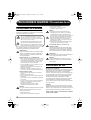 2
2
-
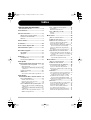 3
3
-
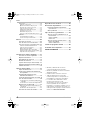 4
4
-
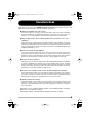 5
5
-
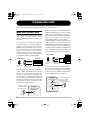 6
6
-
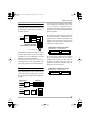 7
7
-
 8
8
-
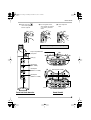 9
9
-
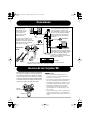 10
10
-
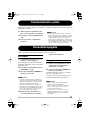 11
11
-
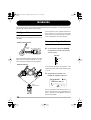 12
12
-
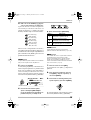 13
13
-
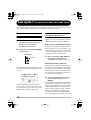 14
14
-
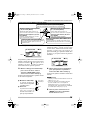 15
15
-
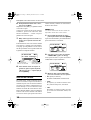 16
16
-
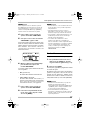 17
17
-
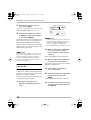 18
18
-
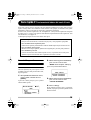 19
19
-
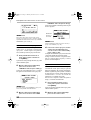 20
20
-
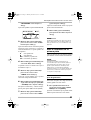 21
21
-
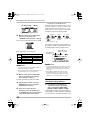 22
22
-
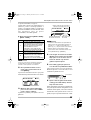 23
23
-
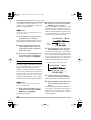 24
24
-
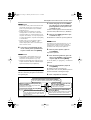 25
25
-
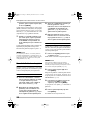 26
26
-
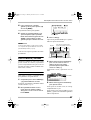 27
27
-
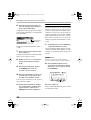 28
28
-
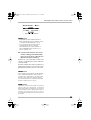 29
29
-
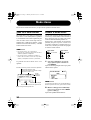 30
30
-
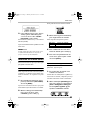 31
31
-
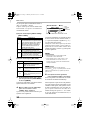 32
32
-
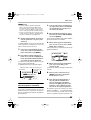 33
33
-
 34
34
-
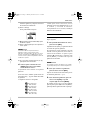 35
35
-
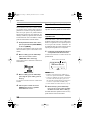 36
36
-
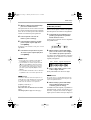 37
37
-
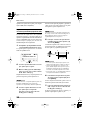 38
38
-
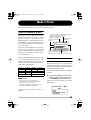 39
39
-
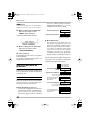 40
40
-
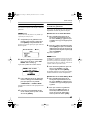 41
41
-
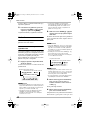 42
42
-
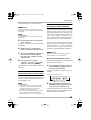 43
43
-
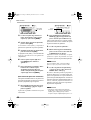 44
44
-
 45
45
-
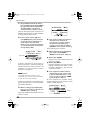 46
46
-
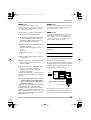 47
47
-
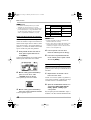 48
48
-
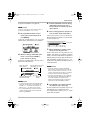 49
49
-
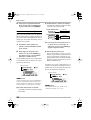 50
50
-
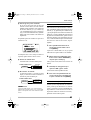 51
51
-
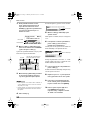 52
52
-
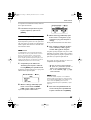 53
53
-
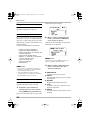 54
54
-
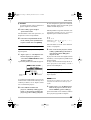 55
55
-
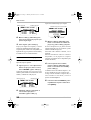 56
56
-
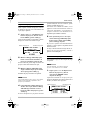 57
57
-
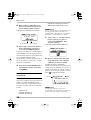 58
58
-
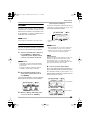 59
59
-
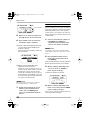 60
60
-
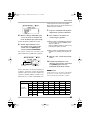 61
61
-
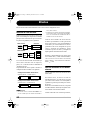 62
62
-
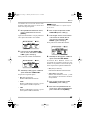 63
63
-
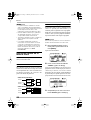 64
64
-
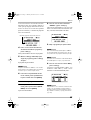 65
65
-
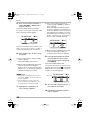 66
66
-
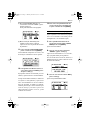 67
67
-
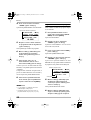 68
68
-
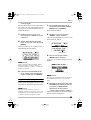 69
69
-
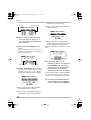 70
70
-
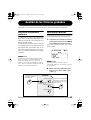 71
71
-
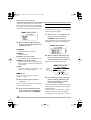 72
72
-
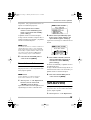 73
73
-
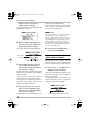 74
74
-
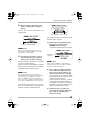 75
75
-
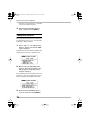 76
76
-
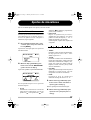 77
77
-
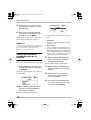 78
78
-
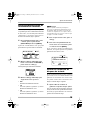 79
79
-
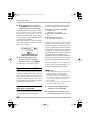 80
80
-
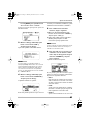 81
81
-
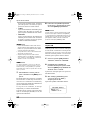 82
82
-
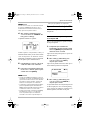 83
83
-
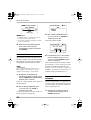 84
84
-
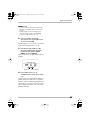 85
85
-
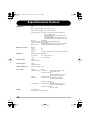 86
86
-
 87
87
-
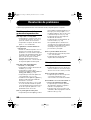 88
88
-
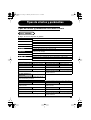 89
89
-
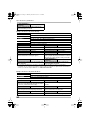 90
90
-
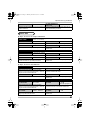 91
91
-
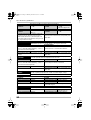 92
92
-
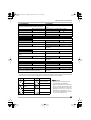 93
93
-
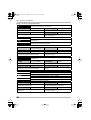 94
94
-
 95
95
-
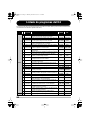 96
96
-
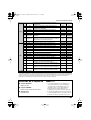 97
97
-
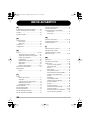 98
98
-
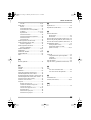 99
99
-
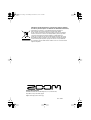 100
100
-
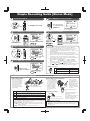 101
101
-
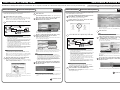 102
102
-
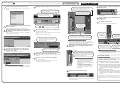 103
103
Zoom ZOOM H42 Manual de usuario
- Categoría
- Dictáfonos
- Tipo
- Manual de usuario
- Este manual también es adecuado para